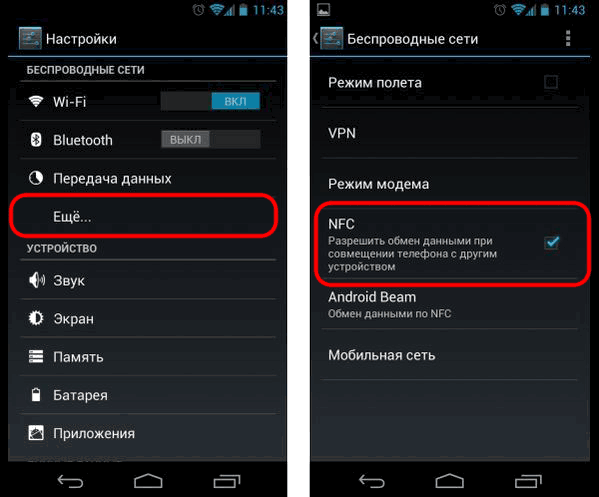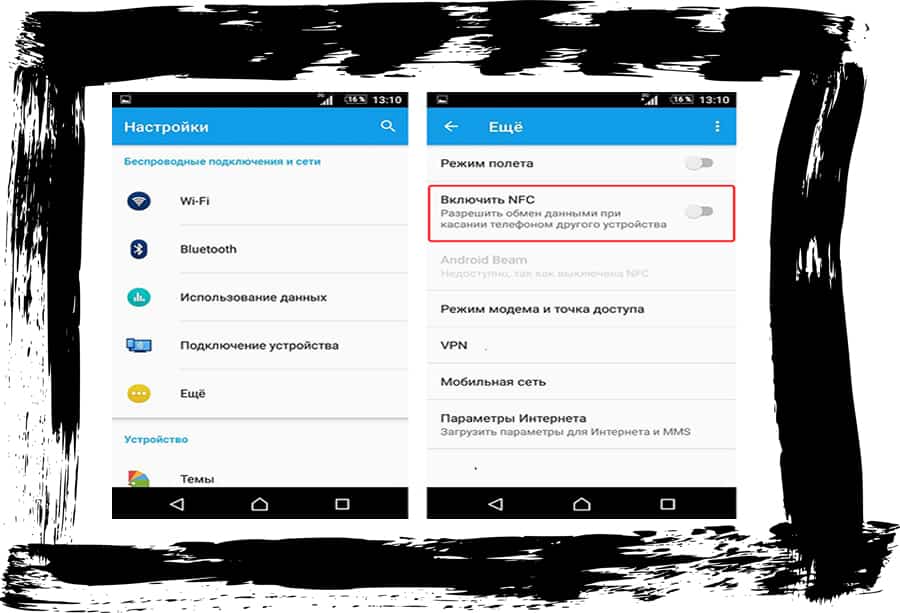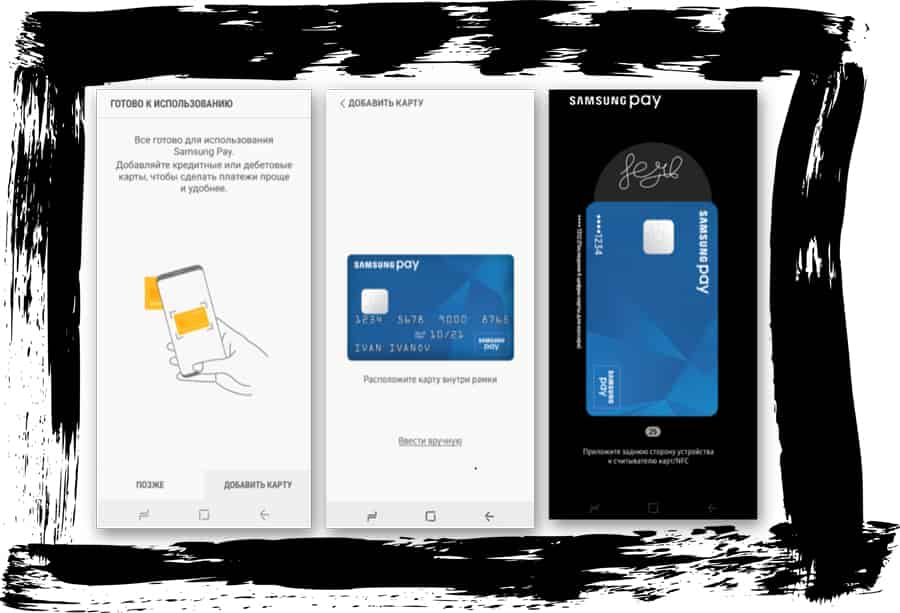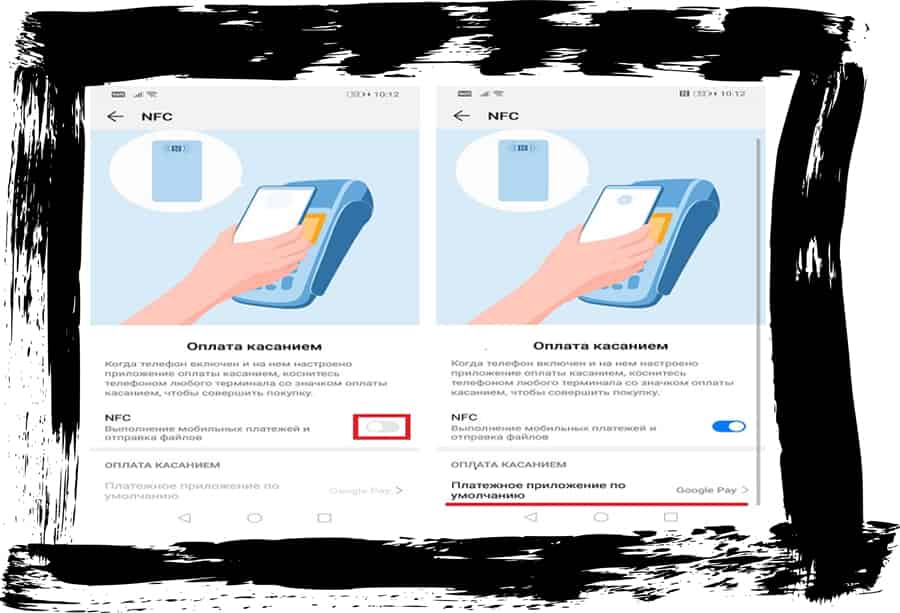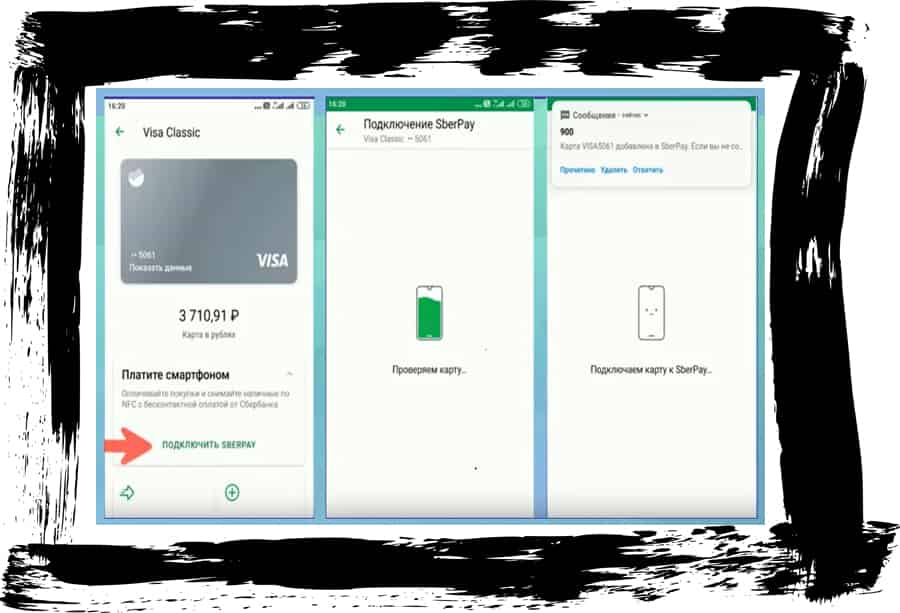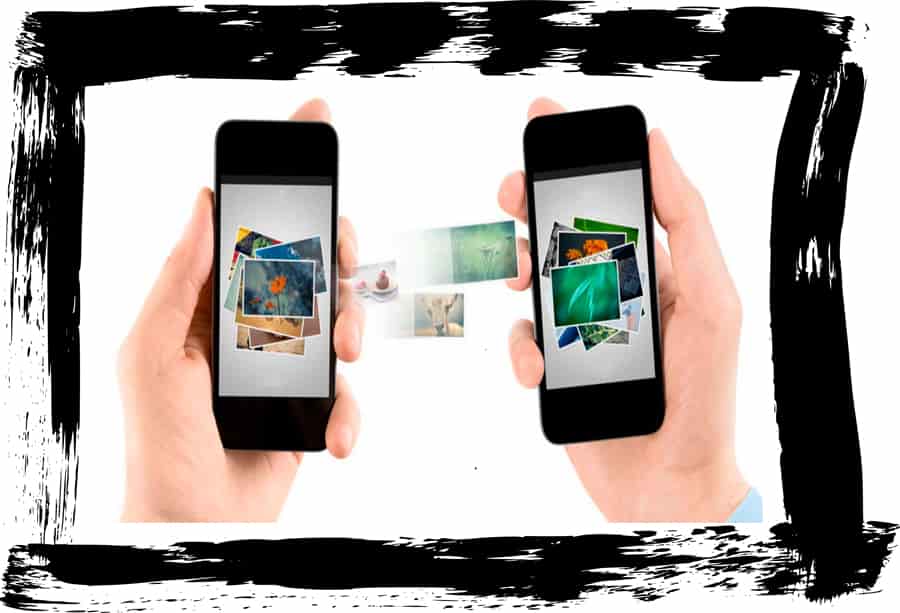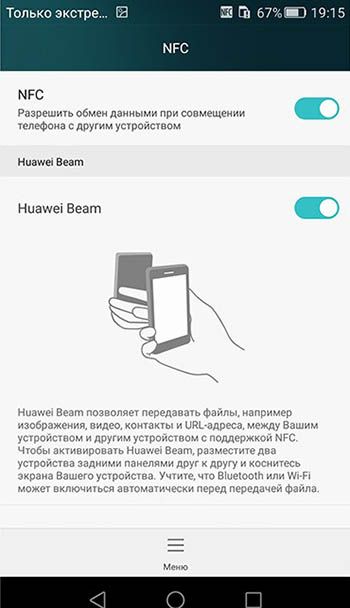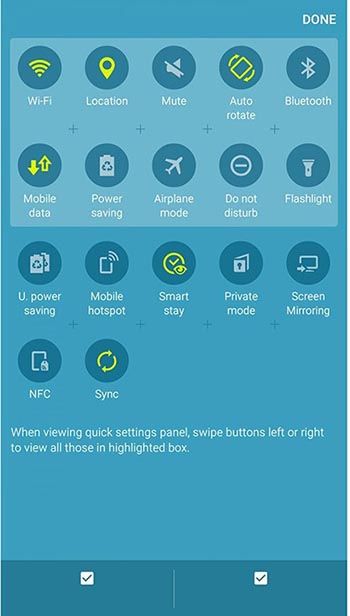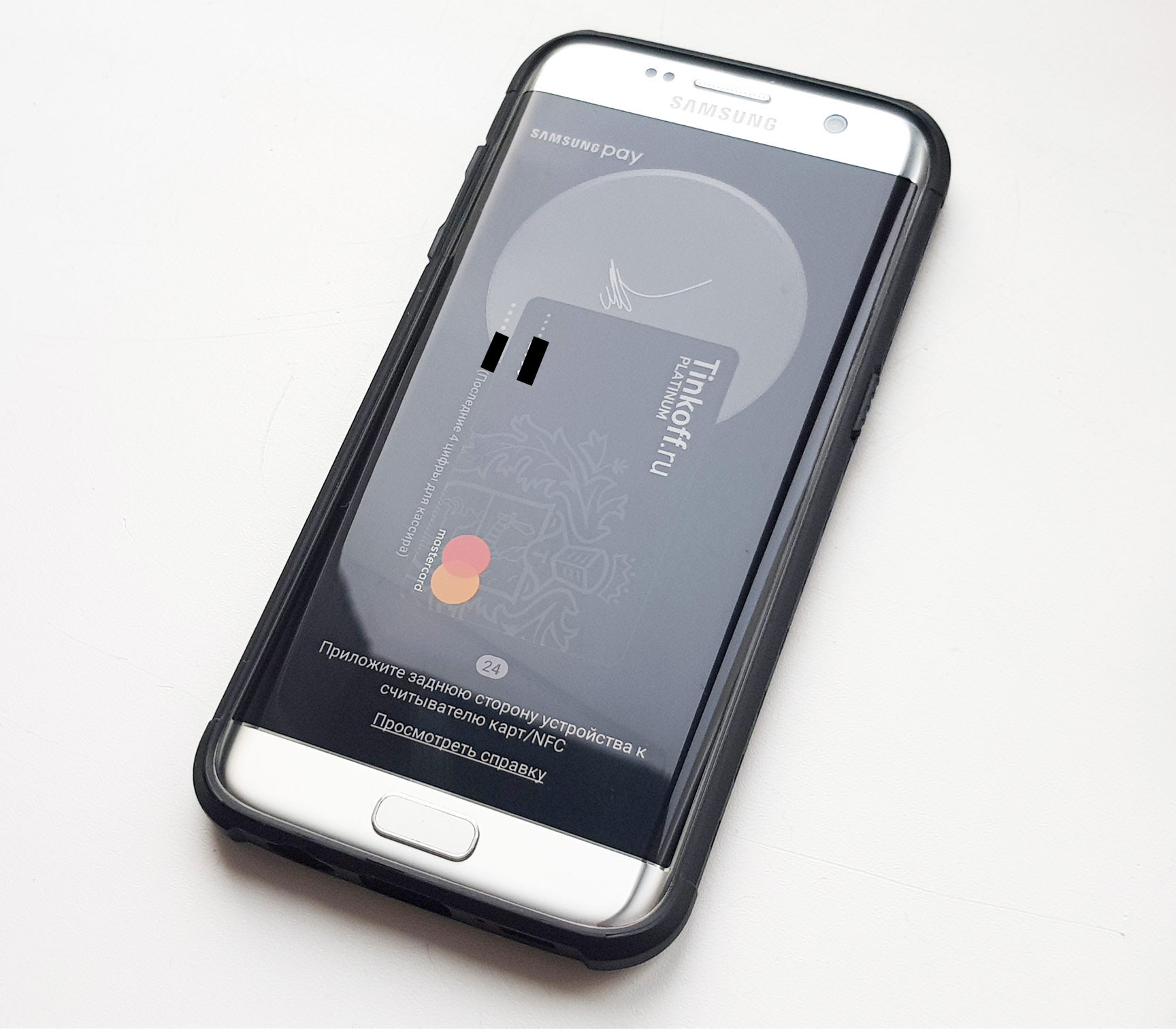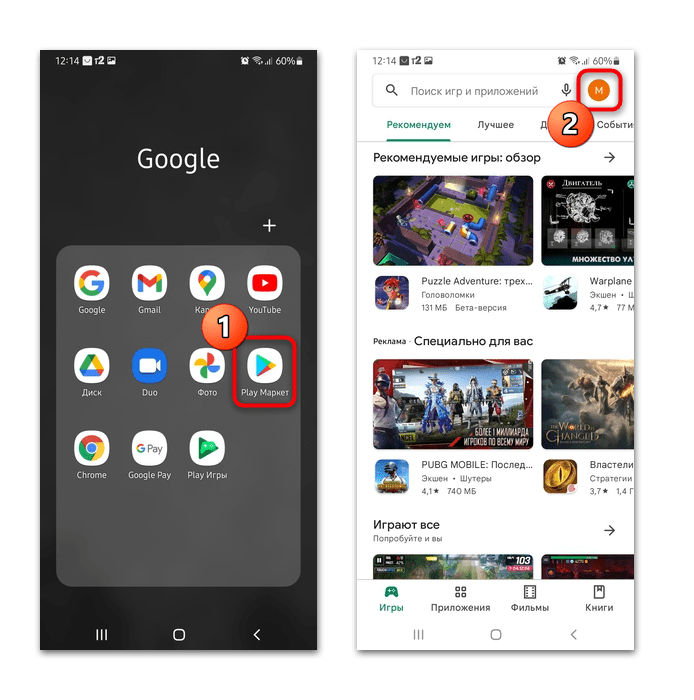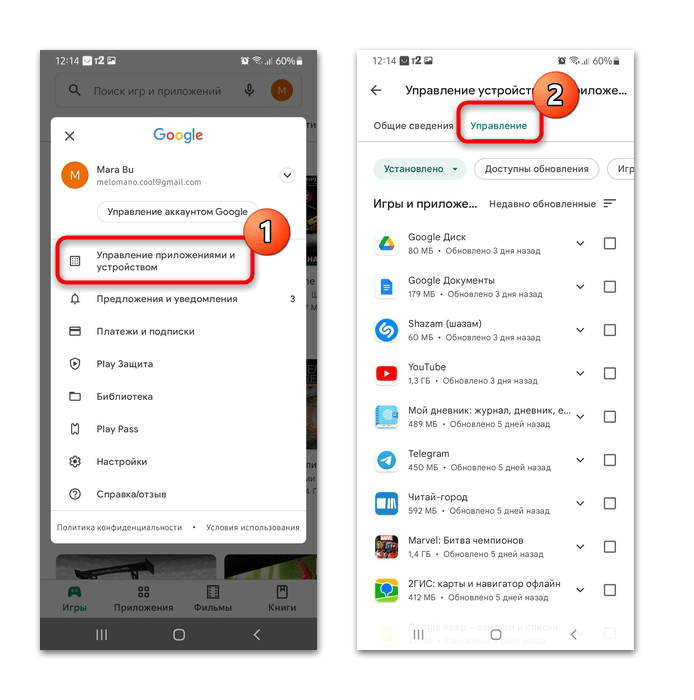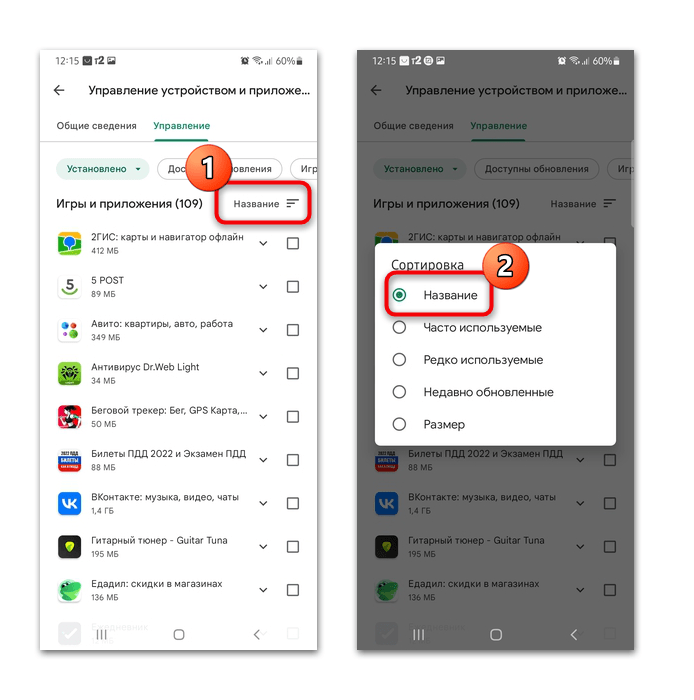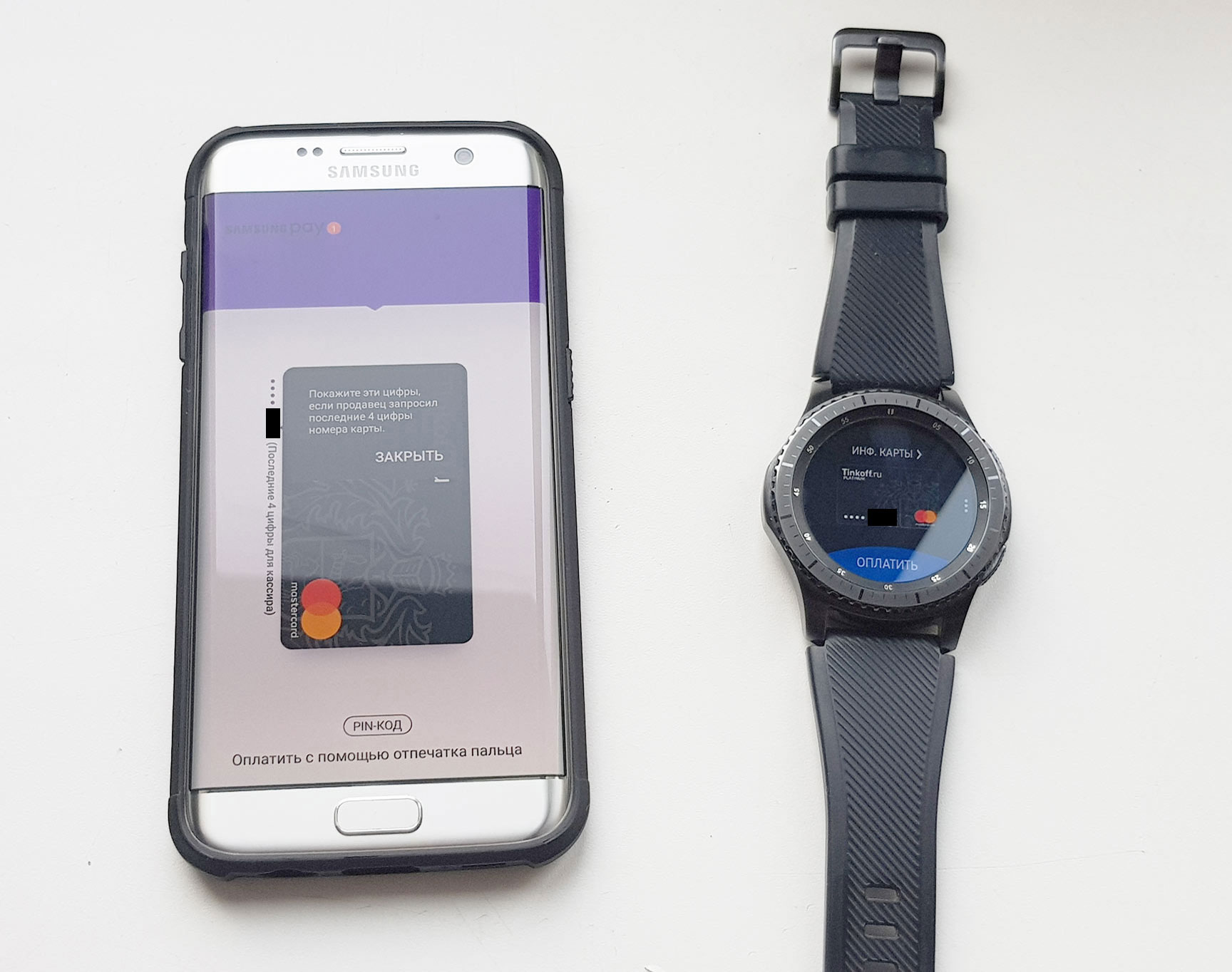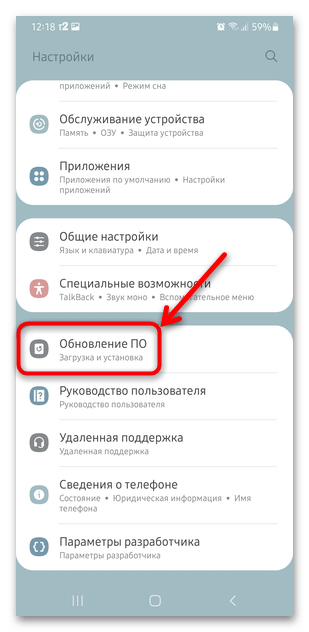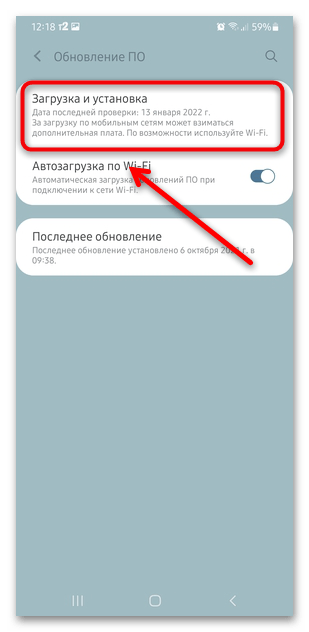Если у вас есть смартфон Xiaomi (Redmi) с чипом NFC, вы установили нужное приложение для проведения бесконтактных платежей, и, вроде бы, всё настроили, но при попытке оплаты в магазине терминал пишет «Ошибка 5001», можно ли с этим что-то сделать?
Первым делом необходимо разобраться в источнике ошибки 5001, она может заключаться в трёх участниках процесса:
- Терминал
- Пластиковая банковская карта
- Настройки смартфона
Проверить терминал мы, как покупатели, не можем, однако, если до вас кто-то совершил оплату и у него не было никаких проблем, то с высокой вероятностью можно предположить, что терминал исправен.
Мы сейчас говорим о NFC оплате, но если терминал показал вам сообщение 5001 при попытке списать деньги с помощью банковской карты, то велика вероятность, что чип в карте вышел из строя. Исправить самостоятельно эту ошибку невозможно, вам придётся обратиться в банк, чтобы они выпустили новую карту в замен испорченной.
Если же вы получили ошибку 5001 при попытке заплатить через банковский терминал при помощи смартфона с NFC, в первую очередь необходимо проверить настройки NFC.
Какие настройки NFC нужно изменить, чтобы исчезла ошибка 5001 на Xiaomi
Судя по многочисленным отзывам в интернете, необходимо изменить всего одну настройку в NFC на Xiaomi.
Откройте общие настройки телефона, найдите пункт «Подключение и общий доступ».
Внутри найдите раздел «NFC», включите этот чип.
Теперь войдите в настройки «Расположение элемента безопасности».
Необходимо выбрать «Кошелёк HCE», скорее всего у вас был выбран «Кошелёк SIM».
После изменения этих параметров перезагрузите телефон и вновь попытайтесь провести оплату, на этот раз она должна пройти нормально, без ошибки 5001.
Об авторе: MiMaster
Привет, меня зовут Тимур. Я с детства увлекался компьютерами и IT-Индустрией, мне это нравится, это моя страсть. Последние несколько лет глубоко увлёкся компанией Xiaomi: идеологией, техникой и уникальным подходом к взрывному росту бизнеса. Владею многими гаджетами Xiaomi и делюсь опытом их использования, но главное — решением проблем и казусов, возникающих при неожиданных обстоятельствах, на страницах сайта mi-check.ru
Ошибка 5001 на терминале при оплате телефоном возникает достаточно часто, в итоге, завершить платеж становится невозможно. Каковы причины появления проблемы? Что делать, если она возникла?
Содержание
- Причины проблемы
- Как устранить ошибку на смартфоне?
- Рекомендации по теме
- Заключение
Причины проблемы
Ошибка 5001 при оплате через терминал часто возникает из-за:
- Проблем в работе электронного чипа на карте.
- Некорректных настроек терминала.
- Неполадок в работе самого считывающего устройства.
Определить, в чем именно заключается причина, просто – если предыдущий пользователь только что успешно завершил работу на терминале, значит, неисправность связана именно с электронным чипом карты.
Ошибку 5001 на терминале Сбербанка или другого банка устранить самостоятельно невозможно.
Необходимо обратиться к работникам финансового учреждения или позвонить в службу технической поддержки. Если же проблема в чипе, то нужно менять карту, что также осуществляется с помощью сотрудников сервиса.
Причины появления ошибки 5001 при оплате NFC:
- Повреждение внутреннего встроенного модуля, отвечающего за бесконтактную связь.
- Некорректные настройки телефона.
Если телефон не падал, не попадал в воду, то, скорее всего, нужно просто отредактировать определенные настройки, чтобы избежать повторного появления ошибки NFC 5001.
Как устранить ошибку на смартфоне?
Инструкция по устранению ошибки едина для всех видов смартфонов или планшетов:
- Нужно зайти в раздел «Настройки»
- Из «Настроек» перейти в «NFC» (найти можно через функцию поиска или в разделе безопасности устройства).
- Далее — в «Дополнительные функции».
- В разделе находим «Расположение элемента безопасности».
- Меняем кошелек Sim на кошелек NFC.
Есть еще крайний альтернативный вариант на тот случай, если указанная выше инструкция не помогла, и если не жаль потерять данные на телефоне. Можно вернуть устройство к заводским настройкам.
Инструкция для электронных устройств с системой Android:
- Необходимо полностью выключить устройство.
- Далее нужно одновременно нажать несколько кнопок: «Включение» и обе клавиши громкости.
Инструкция для владельцев IPhone:
- Открыть настройки, выбрать пункт «Основные».
- Пролистать раздел до конца, найти и нажать кнопку «Сброс».
- В открывшемся меню выбрать пункт «Стереть содержимое и настройки» или «Сбросить все настройки».
Если после выполнения вышеуказанных инструкций проблема не исчезла, скорее всего, причина кроется во внутреннем повреждении модуля NFC в телефоне. В таком случае необходимо обращаться в сервисный центр для замены сломанной запчасти, самостоятельный ремонт не рекомендуется.
Рекомендации по теме
Можно ли как-то предотвратить появление ошибки 5001? Да, это возможно, но только тогда, когда причина связана не с проблемами внутри терминала банка, например, в нескорректированных настройках.
Для профилактики повреждения электронного чипа карты, необходимо держать его подальше от смартфонов, планшетов и другой техники. Прежде, чем вставить карту в терминал, следует протереть чип для лучшего считывания данных. А случайно постирав карту, лучше сразу ее заменить в отделении банка.
Чтобы телефон не выдал код ошибки, можно заранее выполнить в нем нужные настройки NFC, а также избегать неаккуратного обращения с устройством.
Заключение
Ошибку 5001 при оплате через телефон часто можно устранить самостоятельно и даже заранее предотвратить ее появление, а вот если проблема появилась при платежах через терминал, тогда за помощью нужно обращаться к сотрудникам банка.
( 1 оценка, среднее 1 из 5 )
Ошибка 5001 на терминале при оплате телефоном возникает достаточно часто, в итоге, завершить платеж становится невозможно. Каковы причины появления проблемы? Что делать, если она возникла?
Причины проблемы
Ошибка 5001 при оплате через терминал часто возникает из-за:
Определить, в чем именно заключается причина, просто – если предыдущий пользователь только что успешно завершил работу на терминале, значит, неисправность связана именно с электронным чипом карты.
Ошибку 5001 на терминале Сбербанка или другого банка устранить самостоятельно невозможно.
Необходимо обратиться к работникам финансового учреждения или позвонить в службу технической поддержки. Если же проблема в чипе, то нужно менять карту, что также осуществляется с помощью сотрудников сервиса.
Причины появления ошибки 5001 при оплате NFC:
Если телефон не падал, не попадал в воду, то, скорее всего, нужно просто отредактировать определенные настройки, чтобы избежать повторного появления ошибки NFC 5001.
Как устранить ошибку на смартфоне?
Инструкция по устранению ошибки едина для всех видов смартфонов или планшетов:
Есть еще крайний альтернативный вариант на тот случай, если указанная выше инструкция не помогла, и если не жаль потерять данные на телефоне. Можно вернуть устройство к заводским настройкам.
Инструкция для электронных устройств с системой Android:
Инструкция для владельцев IPhone:
Если после выполнения вышеуказанных инструкций проблема не исчезла, скорее всего, причина кроется во внутреннем повреждении модуля NFC в телефоне. В таком случае необходимо обращаться в сервисный центр для замены сломанной запчасти, самостоятельный ремонт не рекомендуется.
Рекомендации по теме
Можно ли как-то предотвратить появление ошибки 5001? Да, это возможно, но только тогда, когда причина связана не с проблемами внутри терминала банка, например, в нескорректированных настройках.
Для профилактики повреждения электронного чипа карты, необходимо держать его подальше от смартфонов, планшетов и другой техники. Прежде, чем вставить карту в терминал, следует протереть чип для лучшего считывания данных. А случайно постирав карту, лучше сразу ее заменить в отделении банка.
Чтобы телефон не выдал код ошибки, можно заранее выполнить в нем нужные настройки NFC, а также избегать неаккуратного обращения с устройством.
Заключение
Ошибку 5001 при оплате через телефон часто можно устранить самостоятельно и даже заранее предотвратить ее появление, а вот если проблема появилась при платежах через терминал, тогда за помощью нужно обращаться к сотрудникам банка.
Источник
Ошибка 5001 на терминале и при оплате телефоном с NFC
Сегодня расскажем об ошибке 5001. Данная ошибка появляется в двух случаях: при попытке совершить оплату бесконтактной картой на терминале Сбербанка. Или при попытке оплаты с телефона при помощи функции NFC.
NFC – это технология бесконтактной оплаты ближнего радиуса действия (от англ. Near Field Communication). Данная технология получила широкое распространение именно благодаря малому радиусу использования, обмен данными идёт на расстоянии 10 сантиметров, что затрудняет потерю или перехват данных.
Код ошибки 5001 одинаковый в обоих случаях по этому ниже разберем каждый в отдельности.
Ошибка 5001 на терминале оплаты
На терминале данный сбой может появляться довольно часто. Проблема возникает в двух случаях: настройка терминала и как следствие его некорректная работа. Или проблемы в работе электронного чипа на карте оплаты. Электронный чип выходит из строя при неаккуратном хранении карт.
Узнать о проблеме просто – если после предыдущего клиента, завершившего работу с терминалом появляется ошибка 5001, то вероятно проблема с чипом. Исправить ситуацию в таком случае не представляется возможным – обращайтесь в отделение выпустившее карту для ее замены.
Отказ карты при выборе приложения на телефоне
На телефонах Андроид с функцией бесконтактных платежей NFC так же появляется ошибка 5001. Последние проблемы были с телефонами марок Honor, Xiaomi и Huawei. Для исправления берем смартфон и следуем инструкции:
Дополнительные функции NFC
Расположение элемента безопасности
Выбираем пункт Кошелек HCE
Все, применяем данные настройки и можно проверять работоспособность бесконтактной оплаты.
Выводы
Как видим при работе с терминалами не исключены ошибки самого аппарата и чипа оплаты. Что касается работы NFC в смартфонах и ошибке «Отказ карты при выборе приложения на телефоне» – тут проблему можно решить самостоятельно. Напишите нам в комментариях помогла ли статья и удалось ли совершить платеж. Задавайте другие вопросы, а мы найдем для вас полезную информацию.
Источник
Почему не работает Google Pay?
Если у вас не работает Google Pay, то изначально важно понять причину неисправности. Это могут быть временные преграды, убрать которые можно за долю секунды или же серьезные поломки, справиться с которыми под силу только специалисту.
Описание системы Google Pay
Гугл Пей — сервис бесконтактных платежей, работающий в России и за рубежом. Суть заключается в скачивании на смартфон приложения, разработанного компанией Google с последующей его настройкой. После добавления банковских карт можно начинать совершать бесконтактные платежи. Уже не будет надобности в ношении с собой платежных банковских “инструментов”, телефон хранит в себе скан карточек и полностью их заменяет.
Как и любая другая разработка, Гугл Пей может работать со сбоями, причин на это может быть масса, попробуем разобраться с ними подробнее.
Почему система не работает и что делать
Трудности у пользователей могут возникнуть с самого начала, в процессе установки приложения или в дальнейшем. Зная причину, нетрудно решить проблему самостоятельно.
Трудности при установке программы
Некоторые лица, приступают к скачиванию приложения, не проверив параметры телефона. Это приводит к неудачам и напрасной трате времени. Есть несколько причин, по которым Google Pay не установится на ваш смартфон.
Несоответствие ОС
Разработчики бесконтактного сервиса уточняют, что поддерживают Гугл Пей лишь телефоны на Андроиде 4.4, не ниже. Старые модели не в состоянии на это.
Перед скачиванием приложения, стоит проверить параметры в настройках смартфона. Для этого:
Если Андроид выше указанной версии, то телефон подходит.
Неофициальная версия прошивки
Важно, чтобы смартфон был завезен в страну официально, иначе снова возникнут проблемы при загрузке. Для проверки тоже нужно войти в “Настройки”. Здесь открывают раздел “Сертификация”. Если прошивка не соответствует стране проживания, обратитесь в сервисный центр, там гаджет перепрошьют.
Подобное имеет место и у тех, кто самостоятельно перепрошивал свой телефон. В таком случае иногда помогает сброс до заводских настроек.
Root-права
Вспомните, активированы ли у вас рут-права? Если да, то при загрузке сервиса будет выбиваться ошибка. Подобное происходит в целях безопасности, блокировка идет автоматически.
Исправить ситуацию поможет специальная программа Magisk. Она замаскирует права суперпользователя.
Отключен загрузчик приложений
Невозможно будет загрузить приложение, если в настройках вы отключили “Диспетчер загрузки”.
Для активации нужно:
После попробуйте скачать приложение снова.
Нет доступа к интернету
Порой причина банальна — скачивание не происходит из-за отсутствия интернета. Для проверки попробуйте посетить любой сайт. Если это сделать не выходит, значит у вас нет доступа к сети.
Устройство не поддерживает NFC
Если NFC найден, то поставьте возле него галочку или сдвиньте флажок. Это активирует ближнюю бесконтактную связь.
Неправильно введена информация
Все данные нужно вписывать верно, особенно, на этапе добавления карточки. Тут важна каждая цифра. Система выдаст ошибку, если пользователь введет неправильные реквизиты. Это же касается проверочного кода.
Отсутствие блокировки
Приложение работает только на тех смартфонах, у которых установлена блокировка экрана. Только при таком условии, счета будут в безопасности. Перед установкой Гугл Пей стоит установит ПИН-код или отпечаток пальца.
Проблема с работой приложения
Нередко неудачи возникают в дальнейшем, то есть при работе с сервисом. Ошибки при оплате могут возникнуть как из-за системных сбоев, так и неисправности смартфона. Но и это не все возможные причины.
Банк не входит в перечень партнеров
Если в перечне вашего банка вы не нашли, не остается ничего иного, как открыть счет в другом учреждении.
Отключился NFC-модуль
Если недавно Гугл Пей функционировал и вдруг перестал работать, убедитесь, что в телефоне включена ближняя бесконтактная связь. Может быть произошел сбой или телефон брал в руки ребенок и случайно выключил NFC. Достаточно просто снова произвести активацию.
Терминал не поддерживает Гугл Пей или не исправен
Даже наличие PayPass не гарантирует, что торговая точка поддерживает Google Pay. Является ли магазин партнером можно узнать у продавца.
Если же вы видите, что считывающее устройство моргает, пищит или на нем высвечивается флажок зеленого цвета, значит оно не исправно. Произвести оплату с его помощью не выйдет. Тут вариантов действий немного — подождать, пока терминал починят, расплатиться другим способом или скупиться в другом месте.
Проблемы с картой
Если терминал отказывается принимать оплату, стоит вспомнить, все ли нормально у вас с карточкой. Карта не читается при:
В любом из перечисленных случаев спасет использование другого платежного “инструмента”. Если карта прикреплена одна, то узнайте причину ошибки.
Для проверки баланса нужно:
Тут же можно выбрать другую карточку основной, произвести удаление или добавление.
Недостаточное поднесение гаджета к терминалу
Иногда не проходит оплата из-за того, что пользователь не подносит гаджет к считывающему устройству на нужное расстояние. Для того, чтобы транзакция прошла успешно, нужно расположить смартфон задней крышкой возле терминала как можно ближе, не более 10 см. Также не пройдет оплата, если вы слишком рано убрали телефон. Удерживайте его до тех пор, пока не завершится транзакция.
При наличии металлического корпуса, старайтесь подносить смартфон к считывающему устройству тем местом, где есть пластиковая вставка или разъем. Иногда при работе с такими гаджетами терминалы срабатывают не с первого раза.
Повреждение чипа NFC
Если в терминале выбивает ошибку 5001 при оплате, то часто дело в повреждении встроенного модуля ближней бесконтактной связи. Это могло случиться при падении смартфона, неудачном самостоятельном ремонте и пр.
Обратитесь в сервисный центр, специалист скажет, можно ли что-то исправить.
Экран заблокирован
Перед оплатой некоторые забывают разблокировать телефон. Если этого не сделать, произвести оплату не выйдет.
Разблокировать смартфон не получится, если экран залапан или испачкан, поэтому следите за чистотой гаджета.
Низкий заряд
Всегда проверяйте уровень заряда аккумулятора. При разряженной батарее не срабатывает Google Pay. Зарядить смартфон в любом месте — поможет power bank. Приобрести его несложно в специализированном магазине.
В стране не работает Гугл Пей
Требуется обновление
Плохо работает Гугл Пей у тех, кто пользуется устаревшей версией приложения. Его нужно периодически обновлять.
Имейте в виду, что иногда и после обновления приложение не работает корректно. В таком случае имеет смысл перезагрузить гаджет или очистить кеш (сбросить настройки).
Для перезагрузки просто выйдите из приложения, выключите и включите смартфон. Такая манипуляция часто спасает и при работе с другими приложениями.
Сброс настроек происходит так:
Можно просто удалить обновления и сервис начнет работать также как и изначально.
Что делать, если причина не найдена
В случае, когда никакой неисправности вы не обнаружили, можно использовать другие способы решения проблемы. Один из предложенных может быть и поможет.
Удаление Гугл-аккаунта
Перед тем, как идти на такие меры, сделайте синхронизацию данных, так как вся информация уничтожится. Для этого:
После можно приступать к удалению Гугл-аккаунта. Ваша задача:
После войдите опять в аккаунт.
Если и это не помогло, то пробуйте другие способы.
Очистка телефона от несовместимых с Гугл Пей приложений
Те пользователи, которые любят устанавливать различные игры и программы, могут столкнуться с проблемой загрузки Гугл Пей из-за несовместимости с имеющимися приложениями на телефоне. Порой, может даже заблокироваться Плей Маркет. Если вы ранее скачивали какие-то софты, то попробуйте их удалить.
Проверка аккаунта Гугл
Иногда он деактивируется. Для включения нужно зайти в “Аккаунты Google” и совершить вход.
Проверка правильности установленной даты и времени
При некорректных данных также могут иметь место проблемы с Гугл Пей. Обязательно установите точное время и правильную дату. Лучший вариант — автоматическая настройка.
Что делать, если не удаляется карта
Если карточка неактивна, то ее целесообразно удалить из приложения. Если таким способом это сделать не выходит, то:
Если и этот способ оказался не эффективен, можете удалить Гугл Пей и установить все заново.
Помните! В любой ситуации можно обратиться в техподдержку. После четкого изложения проблемы, специалисты обязательно дадут вразумительные советы.
Заключение
Google Pay, как и другие приложения бесперебойно работает только тогда, когда соблюдаются все правила. Периодически сервис может выходить из строя. Иногда даже на начальном этапе некоторые пользователи сталкиваются с трудностями. Справиться с ними можно, если знать все тонкости установки и придерживаться рекомендаций разработчиков.
Источник
Ошибка 5001 на терминале при оплате телефоном – причины появления
Ошибка 5001 на терминале с телефонной оплатой возникает довольно часто, в результате чего оплата становится невозможной. Каковы причины этой проблемы? Что делать в случае ошибки
Причины проблемы
Ошибка 5001 с терминальными платежами часто возникает из-за:
Определить причину этого несложно — если предыдущий пользователь только что успешно завершил работу с терминалом, проблема как раз связана с электронным чипом на карте.
Самостоятельно устранить ошибку 5001 на Сбербанке или другом банковском терминале не представляется возможным.
Обратитесь в свое финансовое учреждение или позвоните в службу технической поддержки. Если проблема в чипе, карту необходимо заменить, что также можно решить с помощью службы техподдержки.
Причины появления ошибки 5001 при оплате с помощью NFC:
Если телефон не падал или не падал в воду, скорее всего, вам нужно просто отредактировать некоторые настройки, чтобы ошибка NFC 5001 не повторилась.
Как устранить ошибку на смартфоне?
Инструкции по устранению неполадок одинаковы для всех типов смартфонов и планшетов:
Есть одна крайняя альтернатива, на случай, если приведенные выше инструкции не помогли и не было жалко потерять данные на телефоне. Устройство можно сбросить до заводских настроек.
Инструкция для электронных устройств с системой Android:
Инструкция для владельцев iPhone:
Если проблема не исчезнет после выполнения описанных выше действий, скорее всего, в телефоне есть внутреннее повреждение NFC. В этом случае необходимо явиться в сервисный центр для замены неисправной детали; самостоятельный ремонт не рекомендуется.
Рекомендации по теме
Можете ли вы предотвратить ошибку 5001? Да, это возможно, но только если причина не связана с проблемами внутри вашего банковского терминала, например, в неадаптированных настройках.
Чтобы не повредить электронный чип карты, держите ее подальше от смартфонов, планшетов и других устройств. Перед тем, как вставить карту в терминал, протрите чип для лучшего чтения данных. А если вы случайно отмыли карту, лучше сразу заменить ее в отделении банка.
Чтобы телефон не выдавал код ошибки, в нем можно произвести необходимые настройки NFC, а также избежать грубого обращения с устройством.
Заключение
Ошибку 5001 в телефонных платежах часто можно исправить самостоятельно, и вы даже можете заранее предотвратить ее возникновение, но если проблема возникает с терминальными платежами, обратитесь за помощью к сотрудникам вашего банка.
Источник
Как устранить ошибку 5001 на терминале при оплате по NFC
NFC все чаще используется в мобильных телефонах нового поколения. Главной особенностью чипа является возможность осуществлять платежи с помощью телефона или бесконтактной карты в качестве платежного средства в POS-терминалах супермаркетов и магазинов. Чип имеет и другие функции — возможность беспроводного сопряжения устройств, обмена файлами и совместного использования WiFi сети.
Что означает
Ошибка 5001 на терминале при оплате телефоном не дает платежу завершиться и часто мешает пользователям совершать покупки. Она появляется при использовании бесконтактной карты или функции NFC.
Независимо от того, используют ли чип в первый раз или на постоянной основе, случается так, что NFC неожиданно выходит из строя. Когда появляется ошибка 5001 при оплате nfc, ее можно попытаться самостоятельно решить.
Как решить проблему
Перезагрузка телефона может решить ошибку. Если NFC часто используется для оплаты и внезапно перестает работать, возможно, произошел сбой в процессе работы с приложением. Надо попробовать перезагрузить телефон и посмотреть, работает ли чип или глючит.
Выключение NFC является одной из основных причин, из-за которой функцию не удается использовать для оплаты или сопряжения гарнитуры. Нужно иметь в виду, что постоянно работающий NFC отрицательно влияет на срок службы батареи, если чип не используется, он отключается. Попытка произвести оплату с выключенным NFC является распространенной ошибкой.
Если пользователь еще не использовал NFC мобильного телефона для оплаты, и хочет использовать Google Pay, то тут можно столкнуться с возможной проблемой. Хотя приложение Google уже совместимо с более чем 30 банками, может случиться так, что оно будет недоступно, в этом случае его нельзя использовать для оплаты.
Если выбрать оплату с помощью приложения банка, то в этом случае нужно убедиться, что оно совместимо с NFC. Необходимо войти в приложение и проверить, включена ли в нем опция NFC-платежей.
Может случиться, что пользователь неправильно настроил мобильные платежи на телефоне.
Следует убедиться, что все сделано правильно и что было выбрано нужное приложение для оплаты по умолчанию:
Если ничего из вышеперечисленного не помогло, то мобильный чип мог быть поврежден каким-то аппаратным сбоем.
Чип на карте тоже доставляет проблемы. Если при оплате на терминале Сбербанка появляется ошибка, то самостоятельно ее устранить невозможно. В самом устройстве были нарушены настройки, для решения вопроса необходимо обратиться в банк.
Источник
С помощью мобильного устройства оснащённого чипом nfc возможно совершать оплату бесконтакным способом. в последнее время на электронную почту «мир доступа» поступает много вопросов, связанных с бесконтактной оплатой смартфонами, спрашивают также почему не работает nfc и как это исправить
Обмен данными по технологии NFC осуществляется на небольшом расстоянии, непосредственно, между двумя устройствами. NFC-чипы встречаются на смартфонах, планшетах и даже фотоаппаратах.
Как сделать чтобы nfc не отключалась в целях экономии батареи
Функция NFC всегда отключается при входе в экономный режим энергопотребления. Необходимо произвести следующие настройки мобильного устройства:
[adace-ad id=»5168″]
- Зайти в «Настройки»;
- Далее — «Батарея»;
- Затем нужно кликнуть на 3 точки, которые находятся вверху справа;
- Выбрать — «экономия заряда»;
- Найти — «служба NFC»;
- Выбрать чекбокс «не экономить».
Таким образом, NFC автоматически отключается в режиме энергосбережения. После вышеуказанной настройки функция NFC в целях экономии заряда отключаться не будет.
Что делать, если технология nfc не работает?
В первую очередь, пользователю следует проверить наличие NFC в своём смартфоне.
Для этого необходимо:
- зайти в главное меню;
- найти раздел “Настройки”;
- войти в подраздел “Беспроводные сети”;
- проверить наличие функции NFC.
Напротив этого пункта в меню телефона должна стоять галочка. Таким образом можно убедиться, что нфс в смартфоне есть и активна. Также, в зависимости от необходимой задачи нужно удостовериться, что модуль-нфс есть на том устройстве, с которым происходит сопряжение. В противном случае, передача файлов не сможет быть осуществлена.
Если NFC чип встроен в смартфон, но всё равно не работает – можно выполнить ещё один алгоритм в настройках:
- Зайти в “Настройки”;
- Раздел “Беспроводные сети”;
- Вручную переключить элемент безопасности с встроенного на HCE Wallet.
Бывает, что загвоздка кроется в настройках телефона по умолчанию. Например, энергосбережения.
Для того, чтобы исправить эту ситуацию нужно:
- Зайти в раздел смартфона “Настройки”.
- Найти подраздел “Батарея”.
- Нажать на “Экономия заряда” (три точки сверху справа).
- Найти там службу NFC и поставить галочку напротив пункта “Не экономить”.
Эту настройку вполне можно отменить, если возникнет такая необходимость.
Дя корректной работы всех служб и приложений телефона очень важно его общее техническое состояние. Нужно своевременно проверять его на наличие вирусов и сбоев и исправлять неполадки.
Если в телефоне плохо работает nfc, но настройки установлены верно, может помочь банальная перезагрузка устройства.
Однако, в случае если исправление настроек внутри телефона не помогло – установка внешнего модуля нфс окажется лучшим решением. Такие модули бывают нескольких видов и выбрать можно на своё усмотрение:
Многие из них просто найти в самых обычных магазинах электроники и техники. Их стоимость обычно в пределах разумного и по карману пользователю любого уровня дохода. Каждый такой модуль можно установить самостоятельно в домашних условиях – это не требует никаких специальных навыков или знаний.
Важно! Перед приобретением внешнего модуля NFC нужно проверить его совместимость с конкретной моделью смартфона. Уточнить все технические особенности можно у специалиста в точке продаж.
После установки внешнего нфс чипа важно как можно быстрее проверить его работоспособность, чтобы убедиться, что функция теперь работает исправно.
Nfc не работает в спящем режиме
Причиной, почему не работает NFC при бесконтактной оплате, может быть включенный спящий режим. NFC автоматически активируется при выходе из спящего режима.
Nfc отключен в настройках устройства
Для того, чтобы активировать функцию необходимо зайти в «Настройки». Далее — выбрать «Дополнительно», далее — «Еще». Необходимо отметить чекбокс напротив значка NFC — после этого функция AndroidBeam активируется.
Nfc отключен в режиме полета
Если функция бесконтактной оплаты смартфоном не работает скорее всего устройство находится в режиме полета. В этом режиме функция NFC работать не будет. Следует расположить совместимое устройство максимально близко к считывателю.
Если соединение по-прежнему не устанавливается, следует сперва приблизить устройство максимально близко, а затем — отдалить на несколько сантиметров. Если ничего не происходит подождать еще около 10 секунд, а затем повторить вышеописанные действия еще раз.
Nfc часто не работает по самым разнообразным причинам. о них — далее…
NFC — маленькое устройство в виде микрочипа позволяющее производить бесконтактный обмен данными.
[adace-ad id=»5173″]
Видеоинструкция
Как удалить аккаунт в Ютубе на телефоне и компьютере
Восстановление на мобильнике заводских настроек
Об этой процедуре нужно знать следующее:
- Она хорошо «садит» аккумулятор мобильного телефона. То есть, батарея изначально должна быть заряжена по максимуму;
- При восстановлении происходит уничтожение всего, что успел сохранить, записать или установить пользователь на свое устройство. Следовательно, всю важную информацию обязательно нужно временно перенести куда-то.
Дальше предлагается на выбор два варианта. Первый подходит людям, которые знают все пароли своего мобильника:
- Через Настройки зайти в раздел Система;
- Найти в нем подраздел Сброс и кликнуть по нему;
- В перечне доступных инструментов выбрать «Восстановление до заводских настроек».
Перед запуском система может затребовать ввести пароль. Если человек его не помнит, то можно воспользоваться альтернативным способом:
- Выключаем мобильник и одновременно зажимаем кнопки ВКЛ и ПЛЮС, пока на экране не появится специальное меню. Оно называется Recovery;
- Воспользовавшись кнопками повышения и понижения громкости, переходим к пункту под названием «wipe data/factory reset». Нажимаем по нему с помощью кнопочки включения смартфона;
- Ждем окончания процедуры. Переходим к «reboot system now» и запускаем процедуру перезапуск мобильного устройства.
Если NPC все равно не функционирует, то стоит обратиться за помощью в сервисный центр компании-производителя мобильного гаджета. Возможно, существует какая-то аппаратная поломка. Ее смогут устранить только специалисты. Или потребуется полная замена этого элемента, расположенного на основной плате мобильника.
Дальнейшие действия
Что еще можно попробовать? Например, очистку сервисов Гугл Плэй:
- Перейти в настройки. Затем дважды в Приложения;
- В перечне найти и нажать на сервисы Google Play;
- Выбрать пункт подраздел Память, потом – Управление местом;
- Нажать на инструмент, который называется «Удалить все данные»;
- После завершения процедуры вернуться в раздел «Память», нажать на «Удалить обновления».
Обязательно осуществить перезагрузку устройства. Аналогично поступить, конечно, если они используются на смартфоне, с сервисами Google Pay. То есть, зайти через настройки в «Управление местом» (по выше описанной инструкции). И уничтожить все данные с обязательным перезапуском телефона. При отсутствии результата – восстановить настройки мобильника до заводских параметров.
Другие причины сбоя в приложении
Если внезапно перестал работать Android Pay на смартфоне, следует проверить несколько моментов:
- Наличие активной блокировки экрана;
- Наличие средств на основной карте для оплаты;
- Стоит ли последняя версия приложения на телефоне;
- Посмотреть, включен ли модуль NFC в настройках.
В некоторых случаях достаточно обновить приложение для корректной работы. Для этого следует открыть страницу Android Pay в Google Play и посмотреть, есть ли активная кнопка «Обновить». Если да, следует запустить обновление приложения и дождаться окончания загрузки.
После успешного обновления Google Pay заработает в прежнем режиме. Если на телефоне уже стоит последняя версия приложения и все настройки активны, но на Google Pay не работает бесконтактная оплата, следует обратиться в службу поддержки.
Связаться с модераторами можно двумя способами:
- Через раздел «Отзывы» на Google Play;
- На официальном сайте.
Исправление ситуации
Итак, рассмотрим ситуацию:
- Человек владеет одним из телефонов Honor или Huawei, в котором присутствует необходимый чип для бесконтактной передачи данных;
- На мобильное устройство приходит автоматическое обновление оболочки;
- После установки владелец смартфона отправляется в магазин, совершает покупку и обнаруживает, что не работает NFC.
Как включить защиту для бесконтактной оплаты на андроид?
Если вы решили пользоваться бесконтактными NFC платежами со смартфона, то без установки надежной защиты попросту не обойтись. Дело в том, что вы даже не сможете воспользоваться приложением для оплаты, ведь оно не работает на смартфонах без пароля или графического ключа. А для дополнительного удобства рекомендуем настроить разблокировку по отпечатку пальца – это значительно экономит время.
Как защищены платежи
Google гарантирует, что при платежах через Android Pay не используется информация о подключённых к сервису картах. В системе для них создаются виртуальные «копии», данные о которых передаются продавцу, а данные о реальных картах сохраняются на серверах Google.
Как проверить, поддерживает ли устройство nfc
Ну так, примерное представление о работе модуля уже есть, осталось разобраться с его наличием в вашем телефоне. Есть несколько способов определения:
- Либо на корпусе девайса или на аккумуляторе всегда есть возможность прочитать нечто ценное. Таковым является пометка о встроенном NFC чипе в ваш телефон.
- Другой способ более надежен, проходим по цепочке: «Настройки» — «Беспроводные сети» — «Еще» — «Модуль». Либо он есть, либо нет. Другого не дано.
- Тем, кто еще не решил, какой смартфон себе купить, соответственно не может в него заглянуть, всегда на помощь придет интернет. Найти список моделей, имеющих на «борту» желанный модуль, не представляет труда. Например, дико популярные сегодня телефоны Сяоми далеко не все могут похвастаться обладанием современной фишки. И если в описании устройства, выпячивание главных «плюшек» продаваемого девайса сегодня основной маркетинговых ход в любой торговой точке, упоминания о чипе нет, то можете быть уверены, его не «забыли» упомянуть, он отсутствует.
- Нельзя не добавить сюда усилия компаний мобильной связи плыть в русле современных тенденций. МТС, Билайн, Мегафон и еще ряд менее крупных операторов сотовой связи выпустили сим-карты, совмещенные с nfc-модулем. То есть, приобретя такую карту, сможете насладиться бесконтактными платежами, даже в случае, если в телефоне нет технической возможности их осуществить.
Какие карты можно подключить к android pay
- «Альфа-банк»;
- «Ак Барс банк»;
- «Бинбанк» (на момент запуска только MasterCard);
- «ВТБ24»;
- «МТС-банк»;
- «Открытие» (включая «Рокетбанк» и «Точку»);
- «Промсвязьбанк»
(на момент запуска только MasterCard);
- «Райффайзенбанк»;
- «Россельхозбанк»;
- «Русский стандарт» (на момент запуска только MasterCard);
- «Сбербанк»;
- «Тинькофф банк»;
- «Яндекс.Деньги» (только MasterCard).
В будущем этот список будет расширяться.
Между мобильным устройством и меткой имеются металлические предметы
Не рекомендуется помещать металлические предметы, кроме мобильного устройства, рядом с меткой — они влияют на работоспособность функции.
На каких телефонах работает приложение?
Корректная работа Google Pay на смартфоне зависит от нескольких факторов. Телефон должен обладать основными требованиями:
- Наличие операционной версии Android 4.4 и выше;
- Заводская прошивка системы;
- Встроенный модуль NFC;
- Заблокированный загрузчик;
- Неактивный режим разработчика;
- Наличие модели смартфона в перечне Гугл;
- Возможность проведения оплаты через Android Pay в стране нахождения.
Проверить системные параметры телефона можно через раздел «Настройки», пункт «О телефоне». Данный путь одинаков для всех моделей на операционной системе Андроид.
В этом разделе указана версия операционной системы, номер прошивки, заводская модель устройства и прочие параметры. Пользователю стоит обратить внимание на пункт «Сертификация», поскольку на не сертифицированных (неофициальных) моделях Google Pay работать не будет.
Второй важный момент — встроенный чип NFC, благодаря которому происходит передача данных между устройствами на близком расстоянии. Проверить наличие модуля и активировать можно через настройки смартфона, раздел «Ещё». В этом разделе обычно указываются дополнительные параметры вроде «Режим полета» или «VPN». Здесь также должны находиться настройки NFC.
Если чип присутствует, его необходимо активировать. Для этого достаточно подвинуть флажок вправо или поставить галочку напротив (в зависимости от версии операционной системы).
На некоторых смартфонах также присутствует функция Android Beam. Она отвечает за корректную передачу данных между устройствами. Её также необходимо активировать при наличии.
Полный перечень смартфонов с чипом NFC можно найти на официальном сайте NFC World. При разблокированном загрузчике и кастомной прошивке не получится установить Андроид Пай напрямую из Плэй Маркет. Система воспринимает такие параметры, как небезопасные, поэтому отклонит запрос на скачивание.
Наиболее частые причины
Если же рассматривать самые распространённые причины того, почему на телефоне вдруг перестал работать nfs, то они окажутся следующими:
- отсутствие встроенного модуля нфс по заводским причинам;
- некорректно выставленные настройки внутри устройства;
- отсутствие чипа, либо несовместимость с устройством сопряжения;
- повреждённый или несовместимый со смартфоном внешний нфс-модуль.
Разумеется, если телефон был сильно повреждён (падение с высоты, сильное загрязнение, пребывание в воде длительное время), то многие его функции, в том числе и NFС, могут не работать. Чтобы точно продиагностировать что именно стало причиной неполадок модуля – стоит обратиться в технический центр по обслуживанию.
Увы, иногда модуль nfc не срабатывает без видимых на то причин и от этого не застрахован ни Apple, ни Android. По поводу того, что делать, если причина неполадки в настройках уже было написано выше. Но какие меры нужно принять, если не работает внешний NFC модуль, либо неисправна внутренняя антенна устройства?
Настройки энергосбережения
Если НФС не работает на Андроид, возможно причина кроется в настройках энергосбережения. Чтобы исправить ситуацию:
- Зайти в «Настройки».
- Раздел «Батарея».
- Следом «Экономия Заряда».
- Выбрать строку «NFC».
- Поставить галочку на «Не экономить».
Этот момент может быть изначально или начнет доставлять проблемы после очередного обновления ПО.
Не подключается к системе
Чаще всего это очередная ошибка приложения. В таком случае следует поступить аналогично. Единственное, дополнительной причиной может стать географическое нахождение. Пользователь может пребывать в стране, где конкретный сервис может не работать.
Таких территорий сегодня не мало, но в основном туда входят закрытые государства третьего мира. Перед путешествием желательно свериться с зоной покрытия платежного приложения.
Не проходит оплата
Если nfc не срабатывает и на экране всплывает сообщение, что оплата не проходит причин может быть несколько:
- плохой сигнал терминала, как вариант отсутствие соединения с банком;
- кредитная организация вышла из соглашения о партнерстве с мобильным сервисом;
- терминал не работает с системой переводов привязанной карты (Visa, MasterCard, Union);
- проблемы с самим платежным средством (отсутствие денег на балансе, блокировка, ограничение).
Обычно, если пропадает связь с банком, продавец сообщит об этом. Остальные пункты следует уточнять у эмитента.
Особенности google pay
Приложение Android Pay позволяет совершить бесконтактную оплату при помощи смартфона в любом месте, где есть терминал со встроенной технологией PayPass. Перед использованием к системе привязывается банковская карта, с которой будет списываться оплата в дальнейшем.
Google Pay работает в любом общественном месте:
- Магазинах;
- Кафе и ресторанах;
- Торгово-развлекательных центрах;
- Супермаркетах;
- Общественном транспорте.
К приложению также можно привязать проездной билет и карты лояльности. По сути, оно заменяет собой кошелек с множеством карт. Теперь пользователь может быть спокоен — его платежные средства, проездной и скидочные карты всегда под рукой.
Отказ карты при выборе приложения на телефоне
На телефонах Андроид с функцией бесконтактных платежей NFC так же появляется ошибка 5001. Последние проблемы были с телефонами марок Honor, Xiaomi и Huawei. Для исправления берем смартфон и следуем инструкции:
- Опускаем шторку или открываем «Настройки» смартфона.
- В меню с настройками или через поиск открываем NFC.
- Нас интересует пункт «Дополнительные функции NFC».
- Находим в списке «Расположение элемента безопасности».
- Обязательно выбираем пункт «Кошелек HCE».
Все, применяем данные настройки и можно проверять работоспособность бесконтактной оплаты.
Ошибка 5001 на терминале оплаты
На терминале данный сбой может появляться довольно часто. Проблема возникает в двух случаях: настройка терминала и как следствие его некорректная работа. Или проблемы в работе электронного чипа на карте оплаты. Электронный чип выходит из строя при неаккуратном хранении карт.
Узнать о проблеме просто – если после предыдущего клиента, завершившего работу с терминалом появляется ошибка 5001, то вероятно проблема с чипом. Исправить ситуацию в таком случае не представляется возможным – обращайтесь в отделение выпустившее карту для ее замены.
Поломка nfc-антенны
Разумеется, самая простая рекомендация – сменить гаджет или купить новый внешний модуль. Вот только не всегда хочется из-за небольшой поломки менять всё устройство.
Важно! Если срок гарантийного обслуживания мобильника ещё не истёк – самый лучший вариант обратиться к специалистам. Это сэкономит и силы, и нервы, и время.
Если обратиться к техникам нет возможности, можно провести несложные процедуры самостоятельно:
- Аккуратно снимите крышку устройства.
- Проверьте наличие нфс-антенны.
- Без сильного нажима попробуйте докрутить винты заземления (в верхней части устройства рядом с батареей).
- Если установлен внешний модуль-антенна, проверьте её корректную установку. Одна её часть должна быть под батареей, а вторая, “хвостик” сверху, над батареей.
Также стоит помнить о том, что на работу НФС антенные может повлиять внешняя оболочка устройства (чехол, накладка и т.д.). Не рекомендуется использовать их при выполнения бесконтактных операций. То же самое касается самого чипа – после покупки защитную плёнку с антенные нужно аккуратно снять, иначе функция nfc может не работать.
Как бы там ни было – неисправности конкретно этой функции смартфонов встречаются не так уж часто. Чаще всего, причина проста и исправить её можно самостоятельно совершив несколько простых действий в настройках
После обновления
За технологию проведения транзакций на расстоянии отвечает софт Google Pay. Его требуется регулярно проверять на обновления, очистить кэш. Как только выходит новая версия, уделите две минуты, и переустановите. Тогда он не будет лагать при платежах.
Но бывает так, что функция бесконтактной оплаты перестает осуществлять операции после обновления. Это связано с тем, что новая версия несовместима со старыми настройками. Здесь потребуется выполнить «Восстановление и сброс», где все действующие параметры смартфона удалятся. Тогда установка приложений произойдет заново, и NFC будет сопоставим с вашей версией Андроид.
Проблема с работой приложения
Как и любой другой софт, мобильные сервисы могут банально глючить. Во время использования может всплыть сообщение с ошибкой. В таком случае стоит:
- проверить обновления;
- перезагрузить телефон;
- почистить кэш;
- перепривязать карту.
Как показывает практика, периодически, особенно это касается Samsung Pay, пользователям приходится полностью удалять привязанные карты и добавлять их заново. Возможно с новыми обновлениями все ошибки будут исправлены.
Проверка активного состояния
В первую очередь необходимо убедиться, что данный функционал вообще находится во включенном состоянии на мобильнике. Делается это так:
- Нажать на иконку настроек;
- Перейти в раздел, который называется «Подключение устройства»;
- Выбрать в нем NFC. Удостовериться, что все включено;
- В этом же месте открыть подраздел «Платежное приложение по умолчанию». Убедиться, что подключено именно то, которое должно работать. Так же стоит проверить, что при попытке оплаты выбирается нужная банковская карточка.
Рекомендации в момент проведения оплаты
Они следующие:
- Телефон к считывающему устройству нужно подносить правильно. Желательно, чтобы расстояние до оборудования не превышало пары сантиметров. Сам датчик на смартфонах устанавливается в верхней части под задней крышкой устройства. Именно этим местом и нужно подносить мобилу к терминалу;
- При использовании чехлов из металла желательно снимать такую защиту. Так как металл способен препятствовать передаче сигнала;
- Перепроверить вводимый пароль или корректность срабатывания отпечатка пальца;
- Установленный терминал обязательно должен поддерживать нужную технологию. Такое оборудование есть еще не во всех магазинах. Это нужно понимать.
Также можно связаться с представителями банка и узнать у них – нет ли ограничений для карточки владельца на бесконтактную оплату.
Смартфон не поддерживает функцию бесконтактной оплаты nfc
Причиной, почему не работает NFC, может быть отсутствие этой функции в самом смартфон или другом мобильном устройстве.
Требования к устройству
Чтобы осуществлять бесконтактные платежи, необходимо иметь гаджет, который соответствует всем требованиям системы. Вот их полный перечень:
- На смартфоне должна быть предустановлена ОС версии Android 5.0 и выше. На умных часах должен стоять Android Wear 2.0.
- На гаджетах необходимо наличие модуля NFC.
- Если это устройство китайской компании, оно должно иметь глобальную прошивку и идентификатор.
- На гаджете должны быть заблокированы рут-права и загрузчик.
Функция nfc уже активирована
Есть вероятность, что на устройстве уже запущено приложение, использующее функцию NFC — его необходимо закрыть.
Шаг 1: проверка настроек телефона
Как правило, для оплаты с использованием NFC человек только подносит телефон к терминалу, при этом не открывая банковских приложений. Чтобы такой функционал работал, необходимо установить надежную защиту в виде пароля или отпечатка пальца. Если у вас с этим возникли сложности, то рекомендуем ознакомиться с пошаговой инструкцией:
- Открываем настройки смартфона.
- Переходим в раздел «Пароли и безопасность». По крайней мере, так нужная вкладка называется на телефоне Xiaomi.
- Выбираем «Блокировка экрана».
- Устанавливаем защиту на свое усмотрение: цифровой код, графический ключ или пароль.
- В конце, если устройство поддерживает разблокировку по отпечатку, советуем настроить и ее. Это несложно – достаточно несколько раз поднести палец к датчику и дождаться сохранения биометрических данных.
Как результат – вам удалось включить защиту в Андроид для бесконтактной оплаты. Теперь осталось только выбрать подходящее приложение и сделать его приоритетным. В этом случае для совершения платежа не потребуется каждый раз открывать Google Pay, Samsung Pay или другую программу.
- Переходим в раздел
- Выбираем пункт «Бесконтактные платежи».
- Нажимаем по строке «Оплата по умолчанию».
- В появившемся списке отмечаем нужное приложение. Например, это может быть Google Play, Samsung Pay, ЮMoney, SberPay и другая банковская программа.
Сохранять изменения не требуется – нужно лишь покинуть настройки телефона.
Шаг 2: установка защиты в банковском приложении
В случае необходимости можно установить пароль в настройках приложения для оплаты. Тогда для доступа к программе потребуется ввести проверочный код или приложить палец к сканеру отпечатка. Подобный функционал реализован во многих банковских сервисах, и основная его задача – повышение уровня безопасности. Для понимания сути предлагаем ознакомиться с пошаговым руководством для Google Pay:
- Заходим в приложение на телефоне Андроид.
- Нажимаем на кнопку «Способ оплаты».
- Вводим данные банковской карты или сканируем ее при помощи камеры.
- Принимаем лицензионное соглашение и переходим к настройке пароля. По желанию также получится включить разблокировку по отпечатку пальца. Важно, что в этом случае биометрия должна быть добавлена через настройки телефона.
- Получаем SMS-код и завершаем добавление карты.
В результате ваши денежные средства всегда будут под защитой.
Так же в комментариях нас давно спрашивали: как на телефоне ребенка установить родительский контроль – подробная инструкция. И что такое «Приложение для вождения включено в Андроид».
Вывод
Таким образом, мы выяснили, как включить защиту в Андроид для бесконтактной оплаты. В большинстве случаев нужно установить пароль в настройках смартфона – и тогда платежи через NFC точно будут работать. Если необходимо, то для каждого банковского приложения вы можете задать индивидуальный код доступа. Остались дополнительные вопросы по теме материала? Тогда смело пишите их в комментариях!
Выводы
Как видим при работе с терминалами не исключены ошибки самого аппарата и чипа оплаты. Что касается работы NFC в смартфонах и ошибке «Отказ карты при выборе приложения на телефоне» – тут проблему можно решить самостоятельно. Напишите нам в комментариях помогла ли статья и удалось ли совершить платеж. Задавайте другие вопросы, а мы найдем для вас полезную информацию.
Содержание
- 1 Модуль NFC в телефоне – что это такое
- 2 Способы использования NFC
- 3 Как работает NFC в телефоне
- 4 Как узнать, есть ли NFC в телефоне
- 5 Как включить NFC в телефоне
- 6 Как пользоваться NFC в телефоне для оплаты
- 7 Бесконтактная оплата с помощью «умных» часов и фитнес-браслетов
- 8 Можно ли как-то самостоятельно установить модуль NFC в свой телефон, если он его не поддерживает
- 9 Безопасность при оплате покупок
- 10 Почему бесконтактная оплата может не работать
- 11 Передача файлов и информации с помощью NFC
- 12 Что такое Google Pay и NFC?
- 13 Телефоны Реалми с чипом НФС
- 14 Как настроить NFC на телефоне Realme: подробный гайд
- 15 Как платить телефоном в метро/общественном транспорте
- 16 Покупка и настройка NFC-меток
- 17 Видео-инструкция
- 18 FAQ
- 19
- 20 Модуль NFC в телефоне – что это такое
- 21 Как работает NFC в телефоне
- 22 Как узнать, есть ли NFC в телефоне
- 23 Как включить NFC в телефоне
- 24 Как пользоваться NFC в телефоне для оплаты
- 25 Можно ли установить NFC-чип самостоятельно при его отсутствии
- 26 Телефоны с функцией NFC: краткий список моделей с указанием цен
- 27 Передача файлов и информации с помощью NFC
- 28
Технология NFC (Near Field Communication) — это интерфейс для беспроводной передачи данных в телефоне, по типу Bluetooth или WiFi. Но у данной технологии есть ряд существенных отличий: обмен данными осуществляется между устройствами на расстоянии всего до 10 сантиметров, очень низкое энергопотребление и невысокая скорость передачи информации.
Главное же её преимущество — это поддержка так называемых «пассивных» меток. Это чипы, не потребляющие тока, на которых хранится определенная информация и её можно считать устройством с NFC-модулем. Один из самых популярных вариантов использования данной технологии — это бесконтактные платежи.
Содержание статьи
Модуль NFC в телефоне – что это такое
Интерфейс NFC был анонсирован в 2004 году. Его разработкой занимались компании Sony, Philips, Nokia. Главной целью при его создании было получение безопасного интерфейса для обмена данными между двумя устройствами.
Ни Bluetooth, ни WiFi этого обеспечить не могут, так как у них зона распространения сигнала достигает нескольких сотен м2. То есть их сигнал могут перехватить, скомпрометировать, добавить к ним «ложные» пакеты данных.
В NFC же принцип передачи информации используется схожий, но сигнал распространяется на минимальном расстоянии (от 2 до 10 сантиметров).
Дополнительные преимущества NFC над Bluetooth и WiFi:
- компактность модуля и его дешевизна;
- для сопряжения двух устройств и начала передачи информации необходимо всего 0,1 – 0,2 секунды;
- низкая скорость передачи данных (что усложняет взлом устройства с NFC-модулем).
И хоть сам NFC-модуль стоит сущие копейки, далеко не все производители его интегрируют в свои бюджетные смартфоны. Но всё это — маркетинговые уловки. Хотя тенденция постепенно меняется, все чаще на потребительском рынке появляются недорогие телефоны, поддерживающие бесконтактные платежи через NFC.
Способы использования NFC
Теоретически, NFC может использоваться для передачи любых данных в цифровом виде, как через тот же модуль Bluetooth.
Но на практике для технологии NFC нашли следующие варианты применения:
- бесконтактные платежи;
- сопряжение дополнительных аксессуаров со смартфоном (достаточно поднести к гаджету беспроводные наушники с NFC-меткой и они сразу к нему подключатся без необходимости вводить пароль или ПИН-код);
- быстрое добавление закладок в браузер смартфона (нужно поднести к NFC-метке, на которую записана ссылка, гаджет и на экране сразу появится предложение её открыть);
- использование NFC в качестве цифрового ключа (пропуска).
И мало кто догадывается, что в банковских картах, поддерживающих бесконтактную оплату (когда достаточно карту поднести к платежному терминалу, чтобы оплатить покупку), как раз используются те самые NFC-метки. То есть в данном случае на ней хранятся платежные реквизиты.
Как работает NFC в телефоне
Передача данных в NFC выполняется при помощи радиоволн на частоте 13,5 МГц (для сравнения — у Bluetooth и WiFi используется частота 2400 МГц). Стоит учесть, что такая частота «уязвима» к разного рода помехам, не проникает через плотный материал. Максимальная скорость обмена информацией между устройствами — 400 кбит/с.
NFC-модули бывают двух типов:
- Активные. Модуль потребляет ток, снабжен антенной и генерирует радиоволны.
- Пассивные. Модуль не потребляет ток. Но под действием радиоволн при приближении активного NFC-модуля он начинает генерировать сигнал (используется свойство индукции).
Антенна активного модуля представляет собой индукционную катушку. Именно благодаря этому при её приближении к пассивной NFC-метке происходит беспроводная передача заряда. Этот же принцип используется в беспроводных зарядных устройствах для современных смартфонов.
Как узнать, есть ли NFC в телефоне
Подтверждением того, что в телефоне имеется NFC-модуль, являются следующие факты:
- на коробке от смартфона есть ярлык NFC, эта же информация указывается в характеристиках;
- в «Настройках» смартфона есть раздел «NFC» (иногда он находится в разделе «Беспроводные сети»);
- в настройках быстрых ярлыков для «шторки» есть кнопка для включения и отключения NFC-модуля.
Ещё вариант — можно установить приложение GooglePay (или SamsungPay для смартфонов Samsung). И при его запуске появится сервисное сообщение, где указывается поддерживает ли гаджет бесконтактные платежи или нет.
И во многих приложения для интернет-банкинга тоже встроена автоматическая проверка наличия NFC-модуля в устройстве. В том же «Сбербанк Онлайн» будет показано соответствующее уведомление в боковом меню.
СПРАВКА! В телефонах от Apple NFC тоже есть. Он устанавливается во все модели iPhone, начиная с 6-й серии. В iPhone 5-й серии тоже есть поддержка функции бесконтактных платежей, но там это выполняется не с использованием NFC-модуля, а через Bluetooth. Но технология в дальнейшем оказалась не востребованной, поэтому Apple перешла на использование NFC.
Если вышеуказанные способы по какой-то причине невозможно использовать, то рекомендуется установить приложение AIDA из GooglePlay. Она позволит узнать, какие беспроводные модули установлены в устройстве, а также в каком режиме они работают, на какой частоте.
Как включить NFC в телефоне
Включить NFC на смартфоне под управлением Android можно двумя способами:
- перейти в «Настройки», открыть раздел «NFC» и перевести ползунок в положение «Вкл»;
- открыть шторку быстрых настроек и активировать пункт «NFC».
При включенном модуле в строке состояния смартфонов от некоторых производителей появляется соответствующая метка.
Как пользоваться NFC в телефоне для оплаты
Чтобы пользоваться NFC в смартфоне для бесконтактной оплаты, необходимо соблюсти следующие условия:
- банковская карта поддерживает её использование в платежных системах GooglePay, ApplePay, SamsungPay (уточнить можно у представителя банка, выдавшего платежную карту);
- карта верифицирована в приложении для осуществления бесконтактных платежей в телефоне (нужно вручную ввести её реквизиты, после — ввести код подтверждения, присланный банком в SMS или push-сообщении).
Android
На смартфонах под управлением Android для бесконтактной оплаты необходимо установить из GooglePlay приложение GooglePay (ранее именовалось как AndroidPay).
В телефонах Samsung также можно использовать программу SamsungPay. Ещё нужно будет совершить вход в свой аккаунт Google (или Samsung, если используется телефон данного бренда). Далее останется запустить программу и, следуя пошаговой инструкции, добавить карту для бесконтактных платежей (то есть выполнить её верификацию).
В GooglePay можно добавлять любое количество карт. А при бесконтактной оплате пользователь сможет выбрать, с какой именно будет проведён платеж.
Для активации функции в настройках приложения необходимо включить функцию «Оплата одним касанием», после — настроить предпочтительный метод подтверждения транзакции (рекомендуется использовать авторизацию по сканеру отпечатка пальца, если он имеется в устройстве).
При оплате с помощью телефона ПИН-код для банковской карты вводить на платежном терминале нужно только в том случае, если сумма операции превышает 900 рублей. В остальных случаях достаточно будет лишь разблокировать смартфон.
СПРАВКА! Некоторые банки в свои мобильные приложения добавили интересную функцию. Если поднести к телефону свою собственную платежную карту, то сразу откроется интернет-банкинг или форма для осуществления перевода средств. Эта функция работает даже в том случае, если экран устройства заблокирован.
iPhone
В iPhone приложением для бесконтактных платежей является ApplePay. Устанавливать его из AppStore не нужно, утилита уже интегрирована в iOS. Принцип использования такой же, как и в GooglePay. То есть после запуска приложения нужно будет ввести платежные реквизиты (можно добавить до 8 карт), выполнить верификацию, настроить предпочтительный метод подтверждения транзакций.
Оплата при помощи SberPay
Данный вариант подойдет для владельцев Android-смартфонов (версия Android 7.0 или более новая), пользующихся платежными картами Сбербанка (Visa или MasterCard).
Чтобы получить возможность совершать бесконтактные платежи, потребуется:
- установить из GooglePlay приложение «Сбербанк Онлайн»;
- авторизоваться в программе «Сбербанк Онлайн»;
- выбрать карту, которую планируется использоваться для бесконтактной оплаты;
- в настройках карты активировать функцию «Подключить SberPay».
Для совершения бесконтактной транзакции потребуется:
- поднести телефон к платежному терминалу;
- подтвердить операцию (ввести пароль для разблокировки телефона или прислонить палец к сканеру отпечатка);
- убедиться, что на дисплее платежного терминала указана правильная сумма операции;
- ещё раз поднести телефон к терминалу для окончательного подтверждения транзакции.
Можно также настроить оплату «в одно касание». Для этого нужно будет разблокировать смартфон, сделать долгий тап по иконке приложения «Сбербанк Онлайн», выбрать «SberPay» и поднести телефон к платежному терминалу.
В настройках программы также можно указать, при какой сумме операции пользователю потребуется также вводить ПИН-код карты.
Бесконтактная оплата с помощью «умных» часов и фитнес-браслетов
Да, NFC-модули устанавливаются не только в смартфоны. Сейчас их интегрируют даже в недорогие смарт-часы. Сам чип, с помощью которого и производится передача данных, практически не занимает места (толщина менее 0,2 мм).
Единственное требование — часы должны работать под управлением Android Wear (специальная ОС именно для носимых гаджетов) или Garmin OS.
С недавних пор бесконтактную оплату также стали поддерживать фитнес-браслеты от компании Xiaomi.
Но есть некоторые ограничения:
- в РФ с фитнес-браслетами от Xiaomi можно сопрягать карты только платежной системы MasterCard;
- не все поколения фитнес-браслетов Xiaomi можно использовать (MiBand 4-го поколения подходит для бесконтактных платежей, а MiBand 5-го, хоть в нём тоже есть NFC — нельзя).
Можно ли как-то самостоятельно установить модуль NFC в свой телефон, если он его не поддерживает
Такой возможности нет. Но есть альтернатива! Это так называемые PayPass-карты. Их могут выдавать во многих банках. По сути, это небольшая наклейка, которую нужно прикрепить на корпус телефона. После этого достаточно его будет поднести к платежному терминалу, после — ввести ПИН-код и транзакция будет подтверждена.
Такая наклейка — это мини-копия обычной платежной карты, которая состоит только из NFC-метки. Она не расширяет функционал телефона, не предоставляет возможность использовать тот же Android Beam.
СПРАВКА! Многие производители смартфонов антенну для NFC устанавливают на аккумуляторной батарее. Соответственно, если спустя некоторое время АКБ будет заменена на неоригинальную, где антенны нет, то использовать NFC больше не получится. Именно поэтому замену батареи рекомендуется выполнять только в авторизованных сервисных центрах.
Безопасность при оплате покупок
NFC использовать для бесконтактной оплаты абсолютно безопасно. За это в телефоне отвечает специальный чип, генерирующей при каждой транзакции уникальный код, действующий лишь на протяжении нескольких минут. И передача данных между платежным терминалом и NFC-модулем смартфона выполняется в зашифрованном виде. То есть даже если злоумышленник каким-либо образом сможет «перехватить» данные (для чего ему потребуется находится в нескольких сантиметрах от телефона), то воспользоваться он ими никак не сможет.
И не следует забывать, что каждая такая операция требует обязательной авторизации владельца смартфона. Без этого банк попросту не подтвердит транзакцию, и она впоследствии будет автоматически аннулирована.
СПРАВКА! При обмене данными между NFC-модулем телефона и платежным терминалом реквизиты карты, а также имя и фамилия держателя, не передаются.
Почему бесконтактная оплата может не работать
Самый распространенный вариант, почему может не работать в смартфоне бесконтактная оплата — это использование толстых защитных чехлов, через которые сигнал беспроводного модуля попросту не проходит.
Также использовать GooglePay для бесконтактных платежей нельзя на смартфонах, у которых:
- разблокирован загрузчик;
- пользователем получены root-права;
- установлена любая неофициальная (кастомная) прошивка.
В таких случаях рекомендуется установить официальное ПО актуальной версии, после чего выполнить сброс настроек гаджета до заводских и выполнить блокировку загрузчика (если это возможно). Только после этого в GooglePay можно будет включить бесконтактные платежи «в одно касание».
Такое ограничение компанией Google введено специально, чтобы защитить платежные реквизиты пользователей от кражи (через вирусное программное обеспечение).
Передача файлов и информации с помощью NFC
NFC в смартфоне также можно использовать для передачи файлов. Такая возможность доступна на смартфонах только под управлением Android. Сама же функция именуется как Android Beam. Причем, с её помощью также можно быстро передать ссылку, координаты, данные контакта из телефонной книги.
Для передачи информации необходимо:
- активировать NFC в устройствах;
- в смартфоне, с которого планируется передать файл, в любом приложении выбрать «Поделиться», далее указать «Android Beam»;
- поднести телефоны друг к другу (на расстояние в несколько сантиметров);
- на принимающим устройстве подтвердить обмен данными (запрос появится автоматически).
Эмуляция пассивных NFC-меток на смартфоне
Также смартфон можно настроить таким образом, что он будет работать как пассивная NFC-метка. Но для этого нужно установить приложение ABA NFC.
В GooglePlay его найти не получится — программу удалили оттуда, так как она нарушает правила использования сервиса (позволяет использовать NFC в нештатном режиме). Но найти установщик для данного приложения на тематических форумах не составит проблем для опытного пользователя.
После включения функции каждый смартфон, который будет поднесен к «пассивной метке», автоматически примет указанную пользователем информацию. Это может быть ссылка или персональная визитная карточка.
Итого, NFC — довольно полезная функция для современного смартфона. И её использование не уменьшает время автономной работы девайса. И передача данных через этот модуль является самым защищенным вариантом обмена информацией.
Главная / Блог
Для совершения оплаты в магазине или каком-нибудь другом заведении не всегда требуется использовать пластиковую карту или наличные деньги. Практически все терминалы поддерживают технологию PayWawe или PayPass, что позволяет подтверждать сделку без необходимости вручную взаимодействовать с устройством. Вам достаточно прислонить карту или смартфон к считывателю и дождаться звукового сигнала. Но часто у людей возникает подобный вопрос: а как настроить NFC (Google Pay) на Realme? Что же, давайте подробно изучим эту тему, а также разберемся, какие телефоны вообще можно использовать для бесконтактных платежей!
Кто не знает, то NFC – это небольшой тонкий чип, который встраивается в смартфон и позволяет обмениваться разными типами данных. Так, благодаря этому модулю можно передавать файлы без интернета или Bluetooth – достаточно всего лишь прислонить два устройства друг к другу (работает благодаря технологии Android Beam).
А Google Pay – это наиболее популярное приложение, предназначенное для совершения бесконтактных платежей на Андроид-смартфонах. Вам нужно добавить в него банковскую карту, указать все данные и подтвердить, что средство оплаты действительно принадлежит вам. И уже после этого практически в любом магазине вы сможете провести платеж с использованием одного лишь телефона.
ПримечаниеЕгор БорисовТехноблогер и руководитель нескольких сайтов о смартфонах. Стоит заметить, что приложение не будет работать на устройствах, где был разблокирован загрузчик. Связано это с правилами и действующей политикой безопасности. Также на телефоне обязательно должны отсутствовать root-права и присутствовать официальная глобальная прошивка. И ещё помните, что сервис работает не во всех странах (с полным списком можете ознакомиться в Википедии).
Безопасность платежей
Что касается безопасности самих платежей через Google Pay, то официальный разработчик заявляет, что оплата проходит по зашифрованному каналу, а продавец даже не видит реальный номер вашей карты. Также использовать систему могут люди, смартфон которых соответствует требованиям (загрузчик заблокирован, нет root-прав). И, что самое главное, – на телефоне обязательно должна стоять защита в виде PIN-кода.
Также не получится совершить покупку, сумма которой превышает 1000 рублей (25 евро и 50 долларов США), без подтверждения платежа. Во-первых, вам потребуется полностью разблокировать экран смартфона. А во-вторых, ввести PIN-код от банковской карты или поставить подпись в специальной квитанции. Все эти правила нацелены на то, чтобы сделать все покупки максимально безопасными как для владельца телефона, так и для магазина!
Телефоны Реалми с чипом НФС
Несмотря на то, что производство модуля NFC стоит относительно дешево, его по-прежнему продолжают устанавливать преимущественно в самые дорогие устройства. Связано это с тем, чтобы покупатели приобретали не только бюджетные, но и флагманские модели. С актуальным списком телефонов Realme, поддерживающих бесконтактную оплату, можете ознакомиться ниже:
- Realme X2 Pro;
- Realme C3;
- Realme XT;
- Realme 6i/6/6 Pro;
- Realme 5;
- Realme X3 SuperZoom;
- Realme X7 Pro;
- Realme X50 5G.
Этот список будет обновляться по мере выхода новых моделей. Проверить наличие модуля бесконтактной оплаты на своем телефоны вы можете довольно легко. Всё, что потребуется сделать, – открыть настройки через шторку уведомлений и попытаться найти значок бесконтактной оплаты (но имейте в виду, что он может там не отображаться).
Как настроить NFC на телефоне Realme: подробный гайд
Как правило, настроить бесконтактную оплату на телефоне можно за считанные минуты. Во-первых, потребуется установить приложение Google Pay. А во-вторых, нужно будет привязать банковскую карту и сделать тестовый платеж.
Google PayDeveloper: Google LLCPrice: Free
Добавление карты в Google Pay
Когда приложение Google Pay успешно установлено, вам нужно будет добавить в него банковскую карту, которую вы планируете использовать для оплаты. При этом, вам нужно понимать, что средство платежа обязательно должно поддерживать одну из бесконтактных технологий (PayWawe или PayPass). Понять это можно по специальному значку на карте. Также подробную информацию вы можете уточнить на сайте своего банка или у специалиста технической поддержки.
Теперь потребуется привязать карту к приложению, воспользовавшись нашей пошаговой инструкцией:
- Открываем Google Pay и переходим во вкладку «Оплата».
- Здесь необходимо нажать на кнопку «Способ оплаты», расположенную в нижней части экрана.
- Система предлагает сфотографировать банковскую карту или ввести все данные вручную. Если вы выбрали второй вариант, то первым делом указываем номер, расположенный на вашем средстве оплаты. Также учтите, что все данные должны быть точными.
- Заполняем информацию о владельце карты, а также указываем секретный код, находящийся на оборотной стороне.
- Подтверждаем, что выбранная банковская карта действительно принадлежит вам. И здесь уже всё зависит от вашего банка.
Почти всегда просто нужно ввести код из полученного SMS-сообщения. Также некоторые банки активируют такую оплату только в ручном режиме (чтобы обезопасить ваши счета), для этого просто позвоните на горячую линию поддержки банка.
И после выполнения такой несложной настройки ваша банковская карта отобразится в приложении. Если по ней нажать, то получится посмотреть информацию о банке и последних платежах.
При необходимости карту можно удалить: кликните по трем точкам в углу экрана, а затем в появившемся меню выберите вариант «Удалить способ оплаты».
Активация модуля NFC
После добавления банковской карты потребуется включить модуль NFC в настройках телефона Realme. По умолчанию опция отключена, и сделано это из соображений безопасности. Инструкция:
- Открываем настройки смартфона.
- Переходим в раздел «Другие беспроводные соединения».
- Перемещаемся к вкладке «NFC» и возле соответствующего пункта переводим ползунок вправо.
- Также, если возможно, в настройках выберите кошелек HCE.
Включить NFC можно и через шторку быстрого доступа. Для этого вам нужно её открыть, а после нажать по соответствующему значку. А если нужной иконки нет, то добавьте её вручную.
После активации НФС вам нужно перейти в Гугл Пэй и предоставить доступ к совершению бесконтактных платежей, если вы не сделали этого ранее. В противном случае приложение попросту не будет работать, а вам придется по старинке оплачивать все товары картой.
Проведение тестового платежа
А теперь пришло время проверить, как работает Google Pay на вашем телефоне Realme. Для этого вам необходимо выбрать какую-то банковскую карту в качестве основной, иначе в будущем придется постоянно открывать приложение и указывать её вручную. Также убедитесь, что в вашей стране вообще работает этот сервис. Если всё хорошо, то переходим к совершению тестового платежа.
Вам потребуется выбрать магазин, поддерживающий бесконтактные платежи. Как правило, это все более-менее крупные торговые точки и общественные заведения. Когда кассир назвал вам нужную сумму, разблокируйте телефон и прислоните его к терминалу (на расстоянии примерно 5-10 см). Держите его в таком положении до того момента, пока не услышите звуковой сигнал и на экране не появится сообщение об успешной оплате.
Вам остается получить чек и забрать свои покупки. Если вы откроете приложение Google Pay, то сможете увидеть информацию о последних операциях. Там будет указана дата и время платежа, а также название магазина. А если оплата по каким-то неизвестным причинам не прошла, то попробуйте заново привязать банковскую карту.
Как платить телефоном в метро/общественном транспорте
Не все знают, что платить смартфоном через NFC можно не только в магазинах и интернет-площадках, но и в общественном транспорте либо метро. Перед этим вам в любом случае потребуется привязать банковскую карту с положительным балансом к приложению Google Pay, а также подтвердить её. И уже после этого вам нужно будет поднести разблокированный телефон к турникету или специальному терминалу для совершения платежа.
Понять, что поездку реально оплатить бесконтактным способом можно по специальному значку, расположенному на считывающем устройстве. Ещё нельзя не рассказать про удобный сервис «Мобильный билет». С его помощью вы сможете рассчитываться в метро телефоном. И вот инструкция, которая поможет его правильно настроить:
- Заменяем обычную SIM-карту на новую, которая поддерживает технологию NFC. Пока что их выдают только некоторые операторы сотовой связи (Tele2, Билайн, Йота, МТС, Мегафон). Зачастую поменять SIM-карту можно бесплатно.
- Вставляем новую SIM-карту в телефон Realme. Но имейте в виду, что смартфон также должен поддерживать технологию бесконтактных платежей.
- Активируем услугу «Мобильный билет» через SMS-сообщение или мобильное приложение своего оператора связи.
- Включаем NFC на телефоне, воспользовавшись представленной ранее инструкцией.
Обратите внимание! Сервис работает только на территории России.
И всё, теперь вы спокойно можете оплачивать свои поездки в одно касание. Но хотим сообщить, что с баланса мобильного номера после подключения услуги сразу же будет списана сумма в 150 рублей. А если она закончится, то произойдет автоматическое пополнение (чтобы отключить платежи, нужно отправить SMS на номер 3210 с текстом «выкл»).
Вы используете NFC для оплаты в общественном транспорте?Да39.77%Нет60.23%Проголосовало: 88
Покупка и настройка NFC-меток
Но модуль NFC можно использовать не только для совершения оплаты, но и для других действий, связанных с передачей небольшого объема данных. Например, вы можете настроить автоматическую раздачу интернета, включение ночного режима и даже активацию Bluetooth во время поездки на автомобиле. Осуществить задуманное поможет специальная NFC-метка, которая крепится к нужному месту.
А где же можно купить подобные модули? В принципе, вы можете поискать их в магазинах электроники, находящихся в вашем городе. Но гораздо удобнее и дешевле купить нужную метку в одном из китайских интернет-магазинов (например, AliExpress). Там они зачастую продаются большими партиями, состоящими из нескольких штук. Тем не менее цена очень низкая и приемлемая.
NFC ToolsDeveloper: wakdevPrice: Free
Хорошо, NFC-метка уже имеется, что же дальше? А ничего сложного, её необходимо просто настроить. Вы можете подумать, что без знаний в области программирования здесь не обойтись, хотя это не так. Сторонние разработчики уже позаботились о создании специальных приложений, которые значительно упрощают задачу. Мы рекомендуем использовать бесплатную программу NFC Tools. Вот инструкция по работе с ней:
- Запускаем приложение и предоставляем разрешение на доступ к модулю
- Просматриваем краткий обзор утилиты, а по необходимости его просто пропускаем.
- Переходим во вкладку «Задачи» и выбираем «Добавить задачу». И в появившемся списке выбираем, для чего нужно использовать NFC-метку. Например, она может применяться для управления звуком, включения и отключения интернета, изменения уровня яркости и так далее. В общем, настроить модуль можно под любые цели (иногда требуются root-права).
- Наклеиваем метку на нужное место, а затем подносим к ней телефон Realme. Если все работает, то в приложении выбираем «Ок». После чего NFC-метка будет успешно запрограммирована.
Благодаря таким простым технологиям вы можете обклеить весь дом подобными NFC-метками. Например, решили послушать музыку через беспроводную колонку. Тогда просто подносим к ней смартфон и выполняем сопряжение через Bluetooth! Согласитесь, что это очень удобно.
Видео-инструкция
FAQ
Что делать если пишет: Google Pay не поддерживается на вашем устройстве?Такое сообщение зачастую свидетельствует о том, что ваш смартфон не поддерживает бесконтактные платежи. А еще Гугл Пэй на телефоне Реалми не будет работать в том случае, если было нарушено заводское состояние устройства. Например, установлены root-права или разблокирован загрузчик.Почему не удается настроить бесконтактную оплату?Скорее всего, вы что-то делали неправильно. Также советуем обратить внимание на вашу банковскую карту. Она обязательно должна поддерживать технологию бесконтактных платежей. Об этом свидетельствует специальная метка. И, конечно, не забывайте, что Google Pay не будет работать в том случае, если нарушены правила безопасности.Ошибка: этой картой нельзя расплачиваться в магазинахТакое сообщение означает, что карту нельзя использовать для оплаты через Гугл Пэй. Но при этом вы по-прежнему можете совершать платежи бесконтактным способом, но только без использования смартфона. Как правило, такое ограничение выставляют сами банки, которые не желают, чтобы пользователи привязывали карту к Google Pay.Что делать, если оплата через NFC работает через раз на Realme?Первым делом попробуйте заново привязать карту к приложению. Если это не помогло, то значит причина ошибки кроется в чем-то другом. Возможно, что периодически чип теряет связь с материнской платой или антенной. Также не исключено, что NFC автоматически отключается при низком заряде аккумулятора.
Что же, мы подробно рассмотрели, как настроить NFC на телефоне Realme. Если ваше устройство поддерживает технологию бесконтактных платежей, то лучше потратить на её настройку несколько минут. Благодаря этому в будущем вы сэкономите гораздо больше времени!

Модуль NFC в телефоне – что это такое
Для начала немного истории, как появился этот формат бесконтактной передачи данных. Своё начало NFC берёт в 2004 году, когда три крупных гиганта на рынке мобильной электроники (Nokia, Philips и Sony) параллельно начали разработки по созданию специального чипа, который обеспечивал бы поддержку передачи данных на ближнем расстоянии. Целью работы явилось создание универсальной системы, которую можно было бы стандартизировать. Итогом совместных усилий, поскольку на определённом этапе разработок компании объединились, стали телефоны с NFC-модулем. Эта аббревиатура в оригинале звучит как Near Field Communication или ближняя бесконтактная связь (в удобном для понимания переводе).
<label>[show/hide]</label>
- Как работает NFC в телефонеКак узнать, есть ли NFC в телефонеКак включить NFC в телефонеКак пользоваться NFC в телефоне для оплаты
- Оплата при помощи Android Pay
- Использование NFC на iPhone
- Несколько слов о безопасности
Можно ли установить NFC-чип самостоятельно при его отсутствииТелефоны с функцией NFC: краткий список моделей с указанием ценПередача файлов и информации с помощью NFC
Узнать о наличии поддержки формата NFC можно по яркому и запоминающемуся фирменному значку. Технические характеристики стандарта выражены в возможности переноса данных или осуществления сопряжения двух смартфонов при расстоянии между ними не более 10 см. К сведению! Для получения хорошего сигнала и уверенной передачи обычно требуется сближение двух устройств с поддержкой формата до расстояния 2−3 см. Формат NFC в телефоне некоторые считают ненужным, поскольку все устройства без исключения, имеющиеся на рынке, имеют модуль Bluetooth, который также применяется для обмена данными и имеет больший радиус активности. Но сравнивать эти два стандарта не совсем корректно, поскольку популярный ныне NFC обладает рядом особенностей:
- компактность модуля, встраиваемого в тело смартфона;
- формат позволяет реализовать коммуникацию между двумя гаджетами или иными пассивными объектами, наделёнными подобной функцией;
- сниженное энергопотребление;
- высокая скорость установления сопряжения, которая составляет не более 0,1−0,2 секунды;
- доступность по стоимости, что позволяет найти даже китайские бюджетные телефоны с NFC.
Как работает NFC в телефоне
Базовый принцип, который положен в основу работы данной технологии, – это обмен радиосигналом. Аналогичный метод применяется во всех беспроводных модулях. Разница между NFC и остальными заключается в расстоянии, на котором действует сигнал − ≥10 см. Изначально формат предполагался как способ расширения функционала бесконтактных карт, но благодаря широкому распространению и популярности, разработчики придумали несколько новых способов применения:
- обычный режим по считывания информации;
- эмуляция, применяемая при наделении модуля функциями платёжного инструмента или превращающая его в пропуск;
- режим P2P, посредством которого осуществляется обмен данными между двумя телефонами.
Использование чипа, который вшит в сотовый телефон, позволяет бронировать билеты, служит способом оплаты проезда или парковочного места, даёт возможность осуществлять надзорный допуск на определённую закрытую территорию. Развитие технологических процессов привело к появлению пластиковых карт, внутри которых имеется чип беспроводной связи и интегрированная антенна, что делает пластик удобным платёжным инструментом.
Одной из часто используемых функций NFC является передача информации между двумя смартфонами. При нахождении двух девайсов в непосредственной близости происходит связывание устройств под воздействием индукции магнитного поля, когда два преобразователя рамочного типа формируют образователь. Для работы модуля NFC в телефоне применяется частота 13,5 МГц. При этом скорость, с которой осуществляется обмен данными, может достигать до 400 Кбит/с. Каждый модуль может работать в двух режимах:
- Активный. В этом случае оба устройства, участвующие в сопряжении, обладают собственными источниками питания антенны, а обмен данными осуществляется в порядке очерёдности.
- Пассивный. Этот вариант предполагает использование мощностей только одного устройства, которое имеет источник для питания модуля. Пассивные метки обладают малым запасом памяти и чаще всего применяются только для считывания информации (пропуск, электронный билет).
Сам по себе модуль представляет маленький чип, который в сборе напоминает катушку индуктивности
Как узнать, есть ли NFC в телефоне
Чтобы узнать, имеется ли в конкретном телефоне поддержка данной опции, можно пойти несколькими путями. Самым простым будет при решении купить телефон с функцией NFC просто проштудировать разделы «Характеристики» в описании конкретного устройства на сайте магазина или поискать обзоры выбранного смартфона в сети. Если же устройство уже приобретено, то выяснить, поддерживает ли гаджет NFC, можно следующими способами:
- Ознакомиться с надписями на коробке. Там будет прописано наличие данной опции или изображён фирменный значок.
- Если телефон имеет съёмную заднюю крышку, можно снять её и осмотреть аккумулятор, на котором также должна присутствовать оповещающую надпись. Также можно увидеть антенну, которая представляет собой плоскую катушку. Она может быть закреплена на задней крышке.
- Зайти в настройки и перейти к пункту меню «Беспроводные сети». Если нажать на кнопку «Ещё» при наличии встроенного модуля, пользователю будут доступны действия, которые можно назначить для NFC.
- Открыть шторку уведомлений, совершив свайп от верхнего края экрана. Среди значков доступных функций поискать три заветные буквы. Там же можно быстро активировать эту опцию.
Включение функции осуществляется через меню настроек путём активации ползунка или постановкой «галочки»
Как включить NFC в телефоне
Купить телефон с NFC-модулем является половиной дела. Далее следует знать, как можно активировать модуль для совершения необходимых операций. Активировать данную опцию очень просто. Это можно сделать двумя способами:
- Зайти в настройки телефона. Перейти к пункту меню «Беспроводные сети». Далее выбрать подраздел «Ещё», где будет доступна функции NFC. Всё, что нужно сделать, − это просто активировать её.
- Вторым вариантом включения NFC является использование шторки уведомлений. В ней требуется найти нужный значок и просто тапнуть по нему. Подтверждением активации станет изменение цвета.
При наличии в смартфоне NFC-чипа для включения функции совершения обменом данных или выполнения платёжных операции потребуется активировать специальное приложение – Android Beam. Его можно найти в настройках во вкладке «Дополнительно».
Также активировать NFC можно через шторку уведомлений
Как пользоваться NFC в телефоне для оплаты
Поскольку в большинстве случаев смартфон, имеющий «на борту» модуль NFC, используется в качестве платёжного инструмента, следует знать, как правильно пользоваться этой удобной функцией.
Оплата при помощи Android Pay
Чтобы выбрать телефон в качестве основного платёжного инструмента при наличии NFC, необходимо выполнить следующие шаги:
- Скачать из PlayMarket официальное приложение Android Pay.
- Запустить его на устройстве.
- Выбрать «Сканировать карту». Сканирование происходит посредством камеры смартфона. При наличии ошибок всегда остаётся возможность ввести информацию вручную.
- На привязанный к «пластику» телефон приходит SMS с кодом подтверждения привязки.
- Приложение позволяет вносить данные сразу нескольких пластиковых карт, а пользователь при оплате просто выбирает нужную.
Посредством смартфона, оснащённого функцией NFC, можно оплачивать покупки в магазине. Можно настроить работу модуля в автоматическом режиме. Для этого необходимо выполнить следующее:
- в настройках перейти к разделу «Оплата одним касанием» и выбрать Android Pay способом оплаты по умолчанию;
- разрешить приложению автоматический запуск при загрузке системы.
Важным является наличие на терминале функции бесконтактных платежей. Также при совершении платежа есть ограничение по сумме. Если покупка по стоимости не превышает 900 рублей, то подтверждения в виде пин-кода карты не требуется. При превышении суммы от пользователя потребуется ввести PIN. Он дополнительно может быть затребован при совершении более 4 подряд оплат.
Использование NFC на iPhone
Компания из Купертино также имеет свой собственный сервис для совершения бесконтактных платежей, который называется Apple Pay. Общие принципы оплаты аналогичны способу, который реализован на Андроид смартфонах. Первым действием является привязка карты. Предварительно необходимо уточнить, поддерживает ли банк, выпустивший пластик, данную систему платежей.
Одно устройство поддерживает загрузку до 8 различных пластиковых карт, при этом совершенно неважно, дебетовый или кредитный пластик применяется для оплаты. Совершение платежей проводится путём касания терминала. Самое главное, чтобы последний имел поддержку системы PayPass. Подтверждением приёма оплаты посредством мобильного телефона является наличие соответствующего значка. Для активации встроенного кошелька на iPhone необходимо дважды нажать кнопку «Home». При осуществлении платежа палец необходимо поместить на TouchID, который будет дополнительным подтверждением оплаты со стороны пользователя.
Для Apple Pay также установлен лимит по сумме на совершение операции без ввода ПИН-кода карты. Он может различаться в зависимости от страны пребывания. На территории РФ допускается совершать оплату до 1 000 рублей без подтверждения через PIN.
Совершение платежей посредством смартфона совершенно безопасно, поскольку данные о карте не передаются третьим лицам
Несколько слов о безопасности
При оплате смартфоном вместо карты гарантируется полная безопасность транзакции. На терминале не отображаются данные карты. Любопытный увидит только последние 4 цифры и банк, выпустивший «пластик». Сам терминал не получает всех данных относительно платёжной карты. Для совершения транзакции генерируется случайный код, имеющий ограниченное время действия. Поэтому его перехват не позволит воспользоваться полученной информацией в дальнейшем.
Приобретение задней крышки с NFC-модулем является простым способом получить данную опцию при её отсутствии в телефоне
Можно ли установить NFC-чип самостоятельно при его отсутствии
Проблема самостоятельной установки становится актуальной при отсутствии подобной опции «из коробки». Существует несколько вариантов, как можно это осуществить. [table ]
| Приклеивание купленного NFC-тега к задней крышке | |
| Плюсы | Минусы |
| Простота управления тэгами. | При наличии толстого чехла это физически невозможно. |
| Отсутствие расхода заряда аккумулятора. | Невозможность системе подключаться в модуль NFC. |
| Купить SD-карты с функцией NFC для телефона | |
| Плюсы | Минусы |
| Получение доступа к чипу со стороны системы. | Обязательное наличие в смартфоне слота для установки подобной карты. |
| Ограниченность производителей подобных девайсов. | |
| Замена задней крышки | |
| Плюсы | Минусы |
| Получение системой полного доступа к возможностям чипа. | Лишение гарантии. |
| Отсутствие необходимости установки дополнительных аксессуаров. | Невозможность реализации при несъёмной задней крышке. |
Телефоны с функцией NFC: краткий список моделей с указанием цен
Чтобы упростить выбор модели, имеющей предустановленный модель беспроводного обмена информацией или бесконтактных платежей, можно ознакомиться со списком, в каких телефона есть NFC. Каждая компания выпускает модели как премиум-класса, так и бюджетного сегмента, имеющие встроенную функцию. Усреднённый список, какие телефоны поддерживают NFC, приведён в табличной форме для упрощения восприятия.
| Производитель | Модель | Стоимость |
| Samsung | Galaxy A3 (2017) | 13 700 |
| Galaxy A5 (2016) | 17 990 | |
| Galaxy A5 (2017) | 18 770 | |
| Galaxy J7 (2016) | 11 590 | |
| Galaxy J7 (2017) | 15 700 | |
| S8/S8+ | 26 900/30 900 | |
| S9/S9+ | 29 000/32 000 | |
| Nokia | 3 | 7 900 |
| 5 | 11 000 | |
| 6 | 16 000 | |
| Sony | Xperia 5 | 41 000 |
| Huawei | P10 Lite | 12 250 |
| Honor 5C | 8 950 | |
| Honor 6X | 11 650 | |
| P20 Pro | 30 000 |
Все крупные бренды и даже китайские производители реализуют поддержку модуля NFC в большинстве своих моделей, как способ идти в ногу со временем и завоевать покупателя. Более полный перечень смартфонов, которые можно найти на полках магазинов:
- Alcatel Pop S7 7045Y
- Alcatel U5 HD и A7
- Huawei Honor 9
- Huawei Honor 6X
- Huawei Honor 5C
- Huawei P10 Lite
- Huawei Nova 2
- iPhone SE
- iPhone 8
- iPhone X
- LG G6
- LG V30
- LG Q6 и Q6+
- LG X Venture
- Lenovo P2
- Samsung Galaxy Note 8
- Sony Xperia L1
- Sony Xperia E5
- Sony Xperia XA1
- Nokia 8
- Asus ZenFone 4
- Asus ZenFone 4 Pro.
- Asus ZenFone 4 AR
- Blackview BV6000S
- Blackview BV8000 Pro
- Wileyfox Swift 2X
- HTC Desire 530
- HTC U Ultra
- HTC U11 и U11 Plus
- Google Pixel 2/2XL.
- OnePlus 5/5T.
- ZTE Nubia Z17 и Z17 mini
- Moto G5s
- AGM X2
- BlackBerry Motion и KEYone
Отдельно можно упомянуть китайских производителей, чья продукция с каждым годом приобретает всё большее распространение и набирает популярность. Один из животрепещущих вопросов – в каких телефонах Xiaomi есть NFC:
- Xiaomi Mi4 32/64Gb. Стоимость – 11 500−13 500 руб.;
- Xiaomi Mi3 64Gb. Стоимость − около 15 000 руб.;
- Xiaomi Mi5s 4/32Gb. Стоимость − около 21 000 руб.;
- Xiaomi Mi Mix 4/128Gb. Стоимость − около 29 500−35 000 руб.;
- Xiaomi Mi Mix 6/256Gb. Стоимость − около 33 000−37 000 руб.;
- Xiaomi Mi Mix 2 6/256Gb Стоимость − около 36 500 руб.
Передача файлов и информации с помощью NFC
Одной из функций, которые предлагает пользователю данный модуль, является совершение информационного обмена. Посредством программы Android Beam удаётся копировать на другой смартфон не только файлы, но также делиться ссылками, картами или контактами. Чтобы осуществить передачу, требуется первым делом активировать опцию, далее необходимо разблокировать экран и выбрать соответствующего агента для сопряжения:
- Chrome или иной браузер для передачи ссылки;
- приложение Maps − для того, чтобы поделиться маршрутом;
- Play − для отправки приложения, игры или книги;
- YouTube − чтобы передать ссылку на видео;
- контакты для отправки карточки абонента из адресной книги;
- галерея для передачи изображений и фото.
«Сплетение» телефонов с NFC позволяет передавать файлы, ссылки, маршруты или контакты. Сам процесс сопряжения заключается в максимально близком расположении двух устройств относительно друг друга, удержании нажатия на экран для начала процесса передачи и ожидании успешного завершения. Ещё раз узнать, насколько важна функция NFC в телефоне, можно из представленного ролика.
Добавить комментарий
Используемые источники:
- https://kevin-seoshnik.ru/android/tehnologiya-nfc-v-telefone-chto-eto-takoe-i-kak-rabotaet.html
- https://realmehelp.com/how-to-set-up-nfc-on-realme/
- https://gadgets-reviews.com/ru/stati/1798-chto-takoe-funkciya-nfc-v-telefone.html
На чтение 9 мин Просмотров 1к. Опубликовано 11.10.2019
Если у вас не работает Google Pay, то изначально важно понять причину неисправности. Это могут быть временные преграды, убрать которые можно за долю секунды или же серьезные поломки, справиться с которыми под силу только специалисту.
Содержание
- Описание системы Google Pay
- Почему система не работает и что делать
- Трудности при установке программы
- Несоответствие ОС
- Неофициальная версия прошивки
- Root-права
- Отключен загрузчик приложений
- Нет доступа к интернету
- Устройство не поддерживает NFC
- Неправильно введена информация
- Отсутствие блокировки
- Проблема с работой приложения
- Банк не входит в перечень партнеров
- Отключился NFC-модуль
- Терминал не поддерживает Гугл Пей или не исправен
- Проблемы с картой
- Недостаточное поднесение гаджета к терминалу
- Повреждение чипа NFC
- Экран заблокирован
- Низкий заряд
- В стране не работает Гугл Пей
- Требуется обновление
- Что делать, если причина не найдена
- Удаление Гугл-аккаунта
- Очистка телефона от несовместимых с Гугл Пей приложений
- Проверка аккаунта Гугл
- Проверка правильности установленной даты и времени
- Что делать, если не удаляется карта
- Заключение
Описание системы Google Pay
Гугл Пей — сервис бесконтактных платежей, работающий в России и за рубежом. Суть заключается в скачивании на смартфон приложения, разработанного компанией Google с последующей его настройкой. После добавления банковских карт можно начинать совершать бесконтактные платежи. Уже не будет надобности в ношении с собой платежных банковских “инструментов”, телефон хранит в себе скан карточек и полностью их заменяет.
Как и любая другая разработка, Гугл Пей может работать со сбоями, причин на это может быть масса, попробуем разобраться с ними подробнее.
Почему система не работает и что делать
Трудности у пользователей могут возникнуть с самого начала, в процессе установки приложения или в дальнейшем. Зная причину, нетрудно решить проблему самостоятельно.
Трудности при установке программы
Некоторые лица, приступают к скачиванию приложения, не проверив параметры телефона. Это приводит к неудачам и напрасной трате времени. Есть несколько причин, по которым Google Pay не установится на ваш смартфон.
Несоответствие ОС
Разработчики бесконтактного сервиса уточняют, что поддерживают Гугл Пей лишь телефоны на Андроиде 4.4, не ниже. Старые модели не в состоянии на это.
Перед скачиванием приложения, стоит проверить параметры в настройках смартфона. Для этого:
- Откройте раздел “Настройки”.
- Нажмите на “О телефоне”.
- Найдите информацию об ОС.
Если Андроид выше указанной версии, то телефон подходит.
Неофициальная версия прошивки
Важно, чтобы смартфон был завезен в страну официально, иначе снова возникнут проблемы при загрузке. Для проверки тоже нужно войти в “Настройки”. Здесь открывают раздел “Сертификация”. Если прошивка не соответствует стране проживания, обратитесь в сервисный центр, там гаджет перепрошьют.
Подобное имеет место и у тех, кто самостоятельно перепрошивал свой телефон. В таком случае иногда помогает сброс до заводских настроек.
Root-права
Вспомните, активированы ли у вас рут-права? Если да, то при загрузке сервиса будет выбиваться ошибка. Подобное происходит в целях безопасности, блокировка идет автоматически.
Исправить ситуацию поможет специальная программа Magisk. Она замаскирует права суперпользователя.
Отключен загрузчик приложений
Невозможно будет загрузить приложение, если в настройках вы отключили “Диспетчер загрузки”.
Для активации нужно:
- Перейти в “Настройки”.
- Кликнуть на “Приложения”.
- Отыскать “Диспетчер загрузки”.
- Нажать на “ВКЛ”.
- Произвести перезагрузку телефона.
После попробуйте скачать приложение снова.
Нет доступа к интернету
Порой причина банальна — скачивание не происходит из-за отсутствия интернета. Для проверки попробуйте посетить любой сайт. Если это сделать не выходит, значит у вас нет доступа к сети.
Устройство не поддерживает NFC
Одной из основных причин невозможности пользоваться сервисом, является отсутствие в телефоне NFC. Это специальный чип, позволяющий осуществлять бесконтактные платежи. Проверить его наличие можно в настройках. После перехода на “Еще”, вы увидите список функций, среди них обычно есть и NFC. Если такого пункта в гаджете нет, значит с этого устройства нельзя производить бесконтактную оплату.
Если NFC найден, то поставьте возле него галочку или сдвиньте флажок. Это активирует ближнюю бесконтактную связь.
Неправильно введена информация
Все данные нужно вписывать верно, особенно, на этапе добавления карточки. Тут важна каждая цифра. Система выдаст ошибку, если пользователь введет неправильные реквизиты. Это же касается проверочного кода.
Отсутствие блокировки
Приложение работает только на тех смартфонах, у которых установлена блокировка экрана. Только при таком условии, счета будут в безопасности. Перед установкой Гугл Пей стоит установит ПИН-код или отпечаток пальца.
Проблема с работой приложения
Нередко неудачи возникают в дальнейшем, то есть при работе с сервисом. Ошибки при оплате могут возникнуть как из-за системных сбоев, так и неисправности смартфона. Но и это не все возможные причины.
Банк не входит в перечень партнеров
Невозможно добавить и оплачивать покупки карточкой финансовой организации, которая не поддерживает Гугл Пей. Узнать весь перечень банков-эмитентов можно по ссылке https://support.google.com/pay/answer/7454247.
Если в перечне вашего банка вы не нашли, не остается ничего иного, как открыть счет в другом учреждении.
Отключился NFC-модуль
Если недавно Гугл Пей функционировал и вдруг перестал работать, убедитесь, что в телефоне включена ближняя бесконтактная связь. Может быть произошел сбой или телефон брал в руки ребенок и случайно выключил NFC. Достаточно просто снова произвести активацию.
Терминал не поддерживает Гугл Пей или не исправен
Даже наличие PayPass не гарантирует, что торговая точка поддерживает Google Pay. Является ли магазин партнером можно узнать у продавца.
Если же вы видите, что считывающее устройство моргает, пищит или на нем высвечивается флажок зеленого цвета, значит оно не исправно. Произвести оплату с его помощью не выйдет. Тут вариантов действий немного — подождать, пока терминал починят, расплатиться другим способом или скупиться в другом месте.
Проблемы с картой
Если терминал отказывается принимать оплату, стоит вспомнить, все ли нормально у вас с карточкой. Карта не читается при:
- отрицательном балансе;
- заблокированном счете;
- использовании неподдерживаемой карте сервисом.
В любом из перечисленных случаев спасет использование другого платежного “инструмента”. Если карта прикреплена одна, то узнайте причину ошибки.
Для проверки баланса нужно:
- зайти в приложение;
- открыть “Оплату”;
- найти нужную карту.
Тут же можно выбрать другую карточку основной, произвести удаление или добавление.
Если запрошенный объект не найден, то убедитесь, что карта поддерживается системой. Проверить, есть ли она в списке можно на официальном сайте https://support.google.com/pay/answer/7454247.
Недостаточное поднесение гаджета к терминалу
Иногда не проходит оплата из-за того, что пользователь не подносит гаджет к считывающему устройству на нужное расстояние. Для того, чтобы транзакция прошла успешно, нужно расположить смартфон задней крышкой возле терминала как можно ближе, не более 10 см. Также не пройдет оплата, если вы слишком рано убрали телефон. Удерживайте его до тех пор, пока не завершится транзакция.
При наличии металлического корпуса, старайтесь подносить смартфон к считывающему устройству тем местом, где есть пластиковая вставка или разъем. Иногда при работе с такими гаджетами терминалы срабатывают не с первого раза.
Повреждение чипа NFC
Если в терминале выбивает ошибку 5001 при оплате, то часто дело в повреждении встроенного модуля ближней бесконтактной связи. Это могло случиться при падении смартфона, неудачном самостоятельном ремонте и пр.
Обратитесь в сервисный центр, специалист скажет, можно ли что-то исправить.
Экран заблокирован
Перед оплатой некоторые забывают разблокировать телефон. Если этого не сделать, произвести оплату не выйдет.
Разблокировать смартфон не получится, если экран залапан или испачкан, поэтому следите за чистотой гаджета.
Низкий заряд
Всегда проверяйте уровень заряда аккумулятора. При разряженной батарее не срабатывает Google Pay. Зарядить смартфон в любом месте — поможет power bank. Приобрести его несложно в специализированном магазине.
В стране не работает Гугл Пей
Если в России, Италии, Франции и других странах Google Pay работает, то в Беларуси нет. И если вы приехали туда, где сервис не функционирует, то вы увидите, что Google Pay не запускается.
Полный список стран имеется по той же ссылке https://support.google.com/pay/answer/7454247. Сейчас их 29.
Требуется обновление
Плохо работает Гугл Пей у тех, кто пользуется устаревшей версией приложения. Его нужно периодически обновлять.
Имейте в виду, что иногда и после обновления приложение не работает корректно. В таком случае имеет смысл перезагрузить гаджет или очистить кеш (сбросить настройки).
Для перезагрузки просто выйдите из приложения, выключите и включите смартфон. Такая манипуляция часто спасает и при работе с другими приложениями.
Сброс настроек происходит так:
- Войдите в меню телефона, далее “Настройки”.
- Найдите “Диспетчер приложений”.
- Кликните на “Google Play Маркет”.
- Нажмите “очистить кеш” или “стереть”.
- Перезагрузите смартфон.
- Скачайте приложение снова.
Можно просто удалить обновления и сервис начнет работать также как и изначально.
Что делать, если причина не найдена
В случае, когда никакой неисправности вы не обнаружили, можно использовать другие способы решения проблемы. Один из предложенных может быть и поможет.
Удаление Гугл-аккаунта
Перед тем, как идти на такие меры, сделайте синхронизацию данных, так как вся информация уничтожится. Для этого:
- Откройте “Настройки”.
- Найдите “Google”.
- Кликните на “Аккаунты” (откроется синхронизация).
- Поставьте галочки там, где содержатся важные данные, то есть те, которые будете синхронизировать.
- Нажмите на синхронизацию.
После можно приступать к удалению Гугл-аккаунта. Ваша задача:
- Снова вернуться к настройкам.
- Войти в тот же “Google” и “Аккаунты”.
- Теперь кликните на “Удалить”.
- Перезагрузите мобильный.
После войдите опять в аккаунт.
Если и это не помогло, то пробуйте другие способы.
Очистка телефона от несовместимых с Гугл Пей приложений
Те пользователи, которые любят устанавливать различные игры и программы, могут столкнуться с проблемой загрузки Гугл Пей из-за несовместимости с имеющимися приложениями на телефоне. Порой, может даже заблокироваться Плей Маркет. Если вы ранее скачивали какие-то софты, то попробуйте их удалить.
Проверка аккаунта Гугл
Иногда он деактивируется. Для включения нужно зайти в “Аккаунты Google” и совершить вход.
Проверка правильности установленной даты и времени
При некорректных данных также могут иметь место проблемы с Гугл Пей. Обязательно установите точное время и правильную дату. Лучший вариант — автоматическая настройка.
Что делать, если не удаляется карта
Если карточка неактивна, то ее целесообразно удалить из приложения. Если таким способом это сделать не выходит, то:
- Зайдите на официальный ресурс Google Pay — https://support.google.com/pay.
- Перейдите в “Центр платежей”.
- Найдите “Способы оплаты”.
- Нажмите на нужный банковский “инструмент”.
- Произведите удаление.
- Подтвердите.
Если и этот способ оказался не эффективен, можете удалить Гугл Пей и установить все заново.
Помните! В любой ситуации можно обратиться в техподдержку. После четкого изложения проблемы, специалисты обязательно дадут вразумительные советы.
Заключение
Google Pay, как и другие приложения бесперебойно работает только тогда, когда соблюдаются все правила. Периодически сервис может выходить из строя. Иногда даже на начальном этапе некоторые пользователи сталкиваются с трудностями. Справиться с ними можно, если знать все тонкости установки и придерживаться рекомендаций разработчиков.
Сегодня расскажем об ошибке 5001. Данная ошибка появляется в двух случаях: при попытке совершить оплату бесконтактной картой на терминале Сбербанка. Или при попытке оплаты с телефона при помощи функции NFC.
NFC – это технология бесконтактной оплаты ближнего радиуса действия (от англ. Near Field Communication). Данная технология получила широкое распространение именно благодаря малому радиусу использования, обмен данными идёт на расстоянии 10 сантиметров, что затрудняет потерю или перехват данных.
Код ошибки 5001 одинаковый в обоих случаях по этому ниже разберем каждый в отдельности.
На терминале данный сбой может появляться довольно часто. Проблема возникает в двух случаях: настройка терминала и как следствие его некорректная работа. Или проблемы в работе электронного чипа на карте оплаты. Электронный чип выходит из строя при неаккуратном хранении карт.
Узнать о проблеме просто – если после предыдущего клиента, завершившего работу с терминалом появляется ошибка 5001, то вероятно проблема с чипом. Исправить ситуацию в таком случае не представляется возможным – обращайтесь в отделение выпустившее карту для ее замены.
Отказ карты при выборе приложения на телефоне
На телефонах Андроид с функцией бесконтактных платежей NFC так же появляется ошибка 5001. Последние проблемы были с телефонами марок Honor, Xiaomi и Huawei. Для исправления берем смартфон и следуем инструкции:
- Опускаем шторку или открываем «Настройки» смартфона.
- В меню с настройками или через поиск открываем NFC.
Дополнительные функции NFC
- Нас интересует пункт «Дополнительные функции NFC».
- Находим в списке «Расположение элемента безопасности».
Расположение элемента безопасности
- Обязательно выбираем пункт «Кошелек HCE».
Выбираем пункт Кошелек HCE
Все, применяем данные настройки и можно проверять работоспособность бесконтактной оплаты.
Выводы
Как видим при работе с терминалами не исключены ошибки самого аппарата и чипа оплаты. Что касается работы NFC в смартфонах и ошибке «Отказ карты при выборе приложения на телефоне» – тут проблему можно решить самостоятельно. Напишите нам в комментариях помогла ли статья и удалось ли совершить платеж. Задавайте другие вопросы, а мы найдем для вас полезную информацию.
Оценка статьи:

Загрузка…
Самое читаемое:
 20.01.2022
20.01.2022
Как отключить подписку Иви с карты Сбербанка с телефона?
Чтобы избежать непредвиденного списания средств за ежемесячную подписку IVI, необходимо отключить функцию…
Далее
 20.01.2022
20.01.2022
Страхование владельца кредитной карты Сбербанка – как отключить?
Сбербанк — крупнейшее финансовое учреждение в России. Его услугами пользуются как россияне, так и граждане…
Далее
Как перевести бонусы ВТБ на карту деньгами пошагово
На карту ВТБ Банка накапливаются бонусы. Например, баллы из системы премирования Коллекция могут быть…
Далее
 12.01.2021
12.01.2021
Как выводить деньги с ВТБ Инвестиции – пошагово
ВТБ Банк предлагает приложение для установки на мобильные устройства, предоставляющее возможность…
Далее
Сегодня расскажем об ошибке 5001. Данная ошибка появляется в двух случаях: при попытке совершить оплату бесконтактной картой на терминале Сбербанка. Или при попытке оплаты с телефона при помощи функции NFC.
NFC – это технология бесконтактной оплаты ближнего радиуса действия (от англ. Near Field Communication). Данная технология получила широкое распространение именно благодаря малому радиусу использования, обмен данными идёт на расстоянии 10 сантиметров, что затрудняет потерю или перехват данных.
Код ошибки 5001 одинаковый в обоих случаях по этому ниже разберем каждый в отдельности.
На терминале данный сбой может появляться довольно часто. Проблема возникает в двух случаях: настройка терминала и как следствие его некорректная работа. Или проблемы в работе электронного чипа на карте оплаты. Электронный чип выходит из строя при неаккуратном хранении карт.
Узнать о проблеме просто – если после предыдущего клиента, завершившего работу с терминалом появляется ошибка 5001, то вероятно проблема с чипом. Исправить ситуацию в таком случае не представляется возможным – обращайтесь в отделение выпустившее карту для ее замены.
Ошибка 5001
Отказ карты при выборе приложения на телефоне
На телефонах Андроид с функцией бесконтактных платежей NFC так же появляется ошибка 5001. Последние проблемы были с телефонами марок Honor, Xiaomi и Huawei. Для исправления берем смартфон и следуем инструкции:
Дополнительные функции NFC
Расположение элемента безопасности
Выбираем пункт Кошелек HCE
Все, применяем данные настройки и можно проверять работоспособность бесконтактной оплаты.
Выводы
Как видим при работе с терминалами не исключены ошибки самого аппарата и чипа оплаты. Что касается работы NFC в смартфонах и ошибке “Отказ карты при выборе приложения на телефоне” – тут проблему можно решить самостоятельно. Напишите нам в комментариях помогла ли статья и удалось ли совершить платеж. Задавайте другие вопросы, а мы найдем для вас полезную информацию.
Представьте себе ситуацию: вы приходите в магазин, берете товар, подходите к кассе с намерением расплатиться картой. Девушка кассир берет ваш пластик, совершает необходимые действия, задумчиво смотрит на терминал и говорит вам: «операция не прошла…».
Что же произошло, кто виноват и что делать?
Всем известно простое правило: «чем больше частей в системе, тем больше вероятность сбоя при ее работе». При оплате покупки наличными, в системе есть только два участника: вы и продавец. Даже тогда может возникнуть сбой: например, у продавца может не оказаться сдачи. Что же говорить об оплате картой, где звеньев системы гораздо больше.
Вы, продавец, банк-эмитент (выпустивший вашу карту), процессинговые центры… Это далеко не полный список. И на каждом этапе возможен сбой. Причин этого довольно много, есть довольно экзотичные, например: запрет на использование карты в данной стране.
Остановимся на наиболее «популярных» ошибках.
Условно все проблемы можно разделить на 3 группы:
Проблемы на стороне держателя карты.
Из названия понятно, что их причинами является сам держатель. Пальму первенства по частоте возникновения таких отказов делят между собой «недостаток средств на карте» и «неверный ПИН-код».
Обычно в названии скрыта не только причина отказа, но и ответ, как решить эту проблему.
Результат операции: Недостаток средств на карте.
Причина отказа: сумма доступных средств меньше суммы операции.
Решение проблемы: Очевидно, что решение только одно: пополнить счет карты любым способом. Необходимо учитывать, что средства, внесенные через кассу, будут доступны не сразу. Это связано с тем, что банку необходимо не только провести приходную операцию, но и отправить данные в процессинговый центр. По этой же причине может возникнуть и описываемая ошибка.
Нюансы: Нередко такой отказ возникает, когда производится оплата в валюте, отличной от валюты счета, а денег – впритык. Поэтому, если вы расплачиваетесь в другой валюте, следите за тем, чтобы доступный остаток превышал сумму покупки с учетом конвертации минимум на 10%. Почему минимум? Списание средств со счета происходит не в момент транзакции, а не раньше следующего дня.
Часто возникает ситуация, когда из-за движения курса валюты, списывается сумма большая, нежели в момент проведения операции. В результате может возникнуть технический (неразрешенный) овердрафт. Для компенсации движения курсов валют и предотвращения возникновения овердрафта, банки увеличивают сумму операции на 10%. В итоге, конечно, списывается только сумма операции, остаток вновь становится доступным. Возможна и другая ситуация: когда из-за понижения курса итоговая стоимость покупки будет меньше.
Результат операции: Неверный ПИН-код.
Причина отказа: введен неверный ПИН-код карты.
Решение проблемы: ввести правильный код.
Нюансы: Если вы напрочь забыли свой ПИН, и восстановить его категорически невозможно, способ оплатить товар картой все же существует. Работает он не везде, а там, где работает, кассиры его очень не любят. Зачастую даже не знают о его существовании.
Практически любой POS-терминал предусматривает возможность подтверждения личности держателя не с помощью ПИН-кода, а с помощью документа, удостоверяющего личность. Например, паспорта. Работает это так: вместо ввода ПИН-кода, вы нажимаете кнопку отмены, после чего кассир обязан проверить ваши документы и подтвердить операцию.
Напечатанный таким образом чек будет содержать в себе поле для подписи держателем и кассиром. Повторимся: работает этот способ не везде. Обычно на экране терминала в процессе ожидания ввода ПИНа есть подсказка, какую клавишу нажать, для проведения такой операции.
Помните, если ввести неверный ПИН трижды, то карта заблокируется, вплоть до статуса «изъять». И тогда для воссоединения со своими пластиковыми деньгами необходимо обращаться в банк.
Результат операции: Карта не читается.
Причина отказа: Раньше, когда культура использования карт в Росси была в зачаточном состоянии, а карты были исключительно с магнитной полосой, многие наши сограждане хранили пластик в портмоне с магнитными защелками. Клали их на ЭЛТ-телевизоры и колонки музыкальных центров и т. д. Результат этих действий был таким же, что и с магнитофонной лентой: карта становилась нечитаемой. Современные чиповые карты испортить сложнее, но умельцы находятся.
Решение проблемы: Обращаться в банк и перевыпускать карту.
Нюансы: Есть крайне малая вероятность того, что карта сработает на другом терминале. Но эта вероятность действительно крайне мала.
Это, пожалуй, самые распространенные причины ошибок держателя при оплате с физическим использованием карты.
Результат операции: Operation declined при оплате в интернет-магазине.
Причина отказа: чаще всего причиной является банальная ошибка при вводе данных карты: неверно введен номер карты, срок ее действия, CVV2 код – все это приведет к отказу в обслуживании. Эта же ошибка может быть вызвана слишком долгим периодом ввода данных: время на это ограничено.
Решение проблемы: повторить ввод данных более внимательно.
Нюансы: Если ваша карта использует протоколы защиты 3DSecure, ошибка может выглядеть и так: «11070: ОШИБКА АУТЕНТИФИКАЦИИ 3DSecure». В этом случае неточность введенных данных следует искать не в данных карты, а в дополнительном коде подтверждения, используемом указанной системой. Обычно он приходит в виде СМС-сообщения, но есть и другие варианты. Помните, что время жизни одноразового пароля не более 5 минут.
Проблемы на стороне банка-эмитента.
Проблем у банков-эмитентов достаточно. Все их перечислять можно если не бесконечно, то очень долго. Остановимся на самой популярной из них.
Результат операции: Операция запрещена
Причина отказа: На самом деле эта причина является универсальным ответом, когда система не знает, что происходит. Запрет может быть по целому ряду причин: от неактивированной карты до запрета на проведение именно этого типа операции в именно этой стране.
Решение проблемы: В 90% случаев поможет только звонок в банк. Если карта не активирована, то ее активируют, если проблема в чем-то другом, ее озвучат и, может быть, даже оперативно решат.
Причиной отказа могут быть как проблемы со связью у процессинга банка-эмитента, так и недостаток средств на его счетах. Последняя особенно актуальна в небольших финансовых учреждениях, не имеющих собственного процессинга. Все, что можно сделать в этом случае – воспользоваться картой другого банка. Можно сообщить в службу поддержки о проблеме, вам, как минимум, будут благодарны.
Проблемы на стороне продавца.
Основные проблемы в магазинах, принимающих оплату по картам, крайне незатейливы:
Результат операции: Отсутствует связь с банком.
Причина отказа: повреждение линии связи, нет подключения.
Решение проблемы: Попросить кассира проверить подключение (если это возможно) и попробовать провести операцию повторно.
Результат операции: Неверная карта.
Причина отказа: Если ваша карта точно не повреждена и работает, то, скорее всего, терминал этого магазина не работает с картами вашей платежной системы. Особенно часто с такими проблемами сталкиваются держатели карт довольно экзотической платежной системы. Например, American Express. В меньшей степени – China Union Pay, Union Card и т. п.
Решение проблемы: только воспользоваться картой другой платежной системы или оплатить покупку наличными.
Результат операции: операция не проведена.
Причина отказа: кассир не умеет работать с картами. Да, бывает и такое.
Решение проблемы: Вариантов решения не много: либо потребовать пригласить более опытного кассира, либо расплатиться наличными. Впрочем, в моей практике были случаи, когда я успешно обучал кассира, как проводить операцию.
Разумеется, здесь описаны далеко не все причины возникновения проблем при использовании пластика как средства платежа, только наиболее популярные. Но какой бы отказ не сформировался, подробно разъяснить о его причинах вам могут в банке. Как и порекомендовать способы решения возникшей проблемы. Поэтому самым универсальным способом решения проблем с картой является номер телефона, указанный на ее обороте: телефон службы поддержки банка-эмитента.
Источник: kodyoshibokk.ru
Ошибка 5001 на терминале и при оплате телефоном с NFC
Сегодня расскажем об ошибке 5001. Данная ошибка появляется в двух случаях: при попытке совершить оплату бесконтактной картой на терминале Сбербанка. Или при попытке оплаты с телефона при помощи функции NFC.
NFC – это технология бесконтактной оплаты ближнего радиуса действия (от англ. Near Field Communication). Данная технология получила широкое распространение именно благодаря малому радиусу использования, обмен данными идёт на расстоянии 10 сантиметров, что затрудняет потерю или перехват данных.
Код ошибки 5001 одинаковый в обоих случаях по этому ниже разберем каждый в отдельности.
Ошибка 5001 на терминале оплаты
На терминале данный сбой может появляться довольно часто. Проблема возникает в двух случаях: настройка терминала и как следствие его некорректная работа. Или проблемы в работе электронного чипа на карте оплаты. Электронный чип выходит из строя при неаккуратном хранении карт.
Узнать о проблеме просто – если после предыдущего клиента, завершившего работу с терминалом появляется ошибка 5001, то вероятно проблема с чипом. Исправить ситуацию в таком случае не представляется возможным – обращайтесь в отделение выпустившее карту для ее замены.
Отказ карты при выборе приложения на телефоне
На телефонах Андроид с функцией бесконтактных платежей NFC так же появляется ошибка 5001. Последние проблемы были с телефонами марок Honor, Xiaomi и Huawei. Для исправления берем смартфон и следуем инструкции:
- Опускаем шторку или открываем “Настройки” смартфона.
- В меню с настройками или через поиск открываем NFC.
Расположение элемента безопасности
Выбираем пункт Кошелек HCE Все, применяем данные настройки и можно проверять работоспособность бесконтактной оплаты.
Выводы
Как видим при работе с терминалами не исключены ошибки самого аппарата и чипа оплаты. Что касается работы NFC в смартфонах и ошибке “Отказ карты при выборе приложения на телефоне” – тут проблему можно решить самостоятельно. Напишите нам в комментариях помогла ли статья и удалось ли совершить платеж. Задавайте другие вопросы, а мы найдем для вас полезную информацию.
Ошибки с кодами 501, 504, 505, 506 в Play Market: причины возникновения и методы исправления
Решение проблем
Поисковики переполнены запросами об ошибках в работе с Play Market. Они возникают достаточно часто, и большинство из них имеют простое решение, о котором известно немногим, ведь официально предоставленной информации по данной теме нет. Ошибки 501, 504, 505 и 506 встречаются при скачивании, установке и обновлении приложений.
Ошибка 501
Первой и весьма распространённой является ошибка 501. В основном она возникает при скачивании приложений YouTube или Google Play Movie https://kodyoshibok01.ru/oshibka-5001-na-terminale-i-pri-oplate-telefonom-s-nfc-2/» target=»_blank»]kodyoshibok01.ru[/mask_link]
Ошибка 5001 на терминале и при оплате телефоном с NFC
Сегодня расскажем об ошибке 5001. Данная ошибка появляется в двух случаях: при попытке совершить оплату бесконтактной картой на терминале Сбербанка. Или при попытке оплаты с телефона при помощи функции NFC.
NFC – это технология бесконтактной оплаты ближнего радиуса действия (от англ. Near Field Communication). Данная технология получила широкое распространение именно благодаря малому радиусу использования, обмен данными идёт на расстоянии 10 сантиметров, что затрудняет потерю или перехват данных.
Код ошибки 5001 одинаковый в обоих случаях по этому ниже разберем каждый в отдельности.
Ошибка 5001 на терминале оплаты
На терминале данный сбой может появляться довольно часто. Проблема возникает в двух случаях: настройка терминала и как следствие его некорректная работа. Или проблемы в работе электронного чипа на карте оплаты. Электронный чип выходит из строя при неаккуратном хранении карт.
Узнать о проблеме просто – если после предыдущего клиента, завершившего работу с терминалом появляется ошибка 5001, то вероятно проблема с чипом. Исправить ситуацию в таком случае не представляется возможным – обращайтесь в отделение выпустившее карту для ее замены.
Отказ карты при выборе приложения на телефоне
На телефонах Андроид с функцией бесконтактных платежей NFC так же появляется ошибка 5001. Последние проблемы были с телефонами марок Honor, Xiaomi и Huawei. Для исправления берем смартфон и следуем инструкции:
Дополнительные функции NFC
Расположение элемента безопасности
Выбираем пункт Кошелек HCE
Все, применяем данные настройки и можно проверять работоспособность бесконтактной оплаты.
Выводы
Как видим при работе с терминалами не исключены ошибки самого аппарата и чипа оплаты. Что касается работы NFC в смартфонах и ошибке “Отказ карты при выборе приложения на телефоне” – тут проблему можно решить самостоятельно. Напишите нам в комментариях помогла ли статья и удалось ли совершить платеж. Задавайте другие вопросы, а мы найдем для вас полезную информацию.
Почему не работает Google Pay?
Если у вас не работает Google Pay, то изначально важно понять причину неисправности. Это могут быть временные преграды, убрать которые можно за долю секунды или же серьезные поломки, справиться с которыми под силу только специалисту.
Описание системы Google Pay
Гугл Пей — сервис бесконтактных платежей, работающий в России и за рубежом. Суть заключается в скачивании на смартфон приложения, разработанного компанией Google с последующей его настройкой. После добавления банковских карт можно начинать совершать бесконтактные платежи. Уже не будет надобности в ношении с собой платежных банковских “инструментов”, телефон хранит в себе скан карточек и полностью их заменяет.
Как и любая другая разработка, Гугл Пей может работать со сбоями, причин на это может быть масса, попробуем разобраться с ними подробнее.
Почему система не работает и что делать
Трудности у пользователей могут возникнуть с самого начала, в процессе установки приложения или в дальнейшем. Зная причину, нетрудно решить проблему самостоятельно.
Трудности при установке программы
Некоторые лица, приступают к скачиванию приложения, не проверив параметры телефона. Это приводит к неудачам и напрасной трате времени. Есть несколько причин, по которым Google Pay не установится на ваш смартфон.
Несоответствие ОС
Разработчики бесконтактного сервиса уточняют, что поддерживают Гугл Пей лишь телефоны на Андроиде 4.4, не ниже. Старые модели не в состоянии на это.
Перед скачиванием приложения, стоит проверить параметры в настройках смартфона. Для этого:
Если Андроид выше указанной версии, то телефон подходит.
Неофициальная версия прошивки
Важно, чтобы смартфон был завезен в страну официально, иначе снова возникнут проблемы при загрузке. Для проверки тоже нужно войти в “Настройки”. Здесь открывают раздел “Сертификация”. Если прошивка не соответствует стране проживания, обратитесь в сервисный центр, там гаджет перепрошьют.
Подобное имеет место и у тех, кто самостоятельно перепрошивал свой телефон. В таком случае иногда помогает сброс до заводских настроек.
Root-права
Вспомните, активированы ли у вас рут-права? Если да, то при загрузке сервиса будет выбиваться ошибка. Подобное происходит в целях безопасности, блокировка идет автоматически.
Исправить ситуацию поможет специальная программа Magisk. Она замаскирует права суперпользователя.
Отключен загрузчик приложений
Невозможно будет загрузить приложение, если в настройках вы отключили “Диспетчер загрузки”.
Для активации нужно:
После попробуйте скачать приложение снова.
Нет доступа к интернету
Порой причина банальна — скачивание не происходит из-за отсутствия интернета. Для проверки попробуйте посетить любой сайт. Если это сделать не выходит, значит у вас нет доступа к сети.
Устройство не поддерживает NFC
Если NFC найден, то поставьте возле него галочку или сдвиньте флажок. Это активирует ближнюю бесконтактную связь.
Неправильно введена информация
Все данные нужно вписывать верно, особенно, на этапе добавления карточки. Тут важна каждая цифра. Система выдаст ошибку, если пользователь введет неправильные реквизиты. Это же касается проверочного кода.
Отсутствие блокировки
Приложение работает только на тех смартфонах, у которых установлена блокировка экрана. Только при таком условии, счета будут в безопасности. Перед установкой Гугл Пей стоит установит ПИН-код или отпечаток пальца.
Проблема с работой приложения
Нередко неудачи возникают в дальнейшем, то есть при работе с сервисом. Ошибки при оплате могут возникнуть как из-за системных сбоев, так и неисправности смартфона. Но и это не все возможные причины.
Банк не входит в перечень партнеров
Если в перечне вашего банка вы не нашли, не остается ничего иного, как открыть счет в другом учреждении.
Отключился NFC-модуль
Если недавно Гугл Пей функционировал и вдруг перестал работать, убедитесь, что в телефоне включена ближняя бесконтактная связь. Может быть произошел сбой или телефон брал в руки ребенок и случайно выключил NFC. Достаточно просто снова произвести активацию.
Терминал не поддерживает Гугл Пей или не исправен
Даже наличие PayPass не гарантирует, что торговая точка поддерживает Google Pay. Является ли магазин партнером можно узнать у продавца.
Если же вы видите, что считывающее устройство моргает, пищит или на нем высвечивается флажок зеленого цвета, значит оно не исправно. Произвести оплату с его помощью не выйдет. Тут вариантов действий немного — подождать, пока терминал починят, расплатиться другим способом или скупиться в другом месте.
Проблемы с картой
Если терминал отказывается принимать оплату, стоит вспомнить, все ли нормально у вас с карточкой. Карта не читается при:
В любом из перечисленных случаев спасет использование другого платежного “инструмента”. Если карта прикреплена одна, то узнайте причину ошибки.
Для проверки баланса нужно:
Тут же можно выбрать другую карточку основной, произвести удаление или добавление.
Недостаточное поднесение гаджета к терминалу
Иногда не проходит оплата из-за того, что пользователь не подносит гаджет к считывающему устройству на нужное расстояние. Для того, чтобы транзакция прошла успешно, нужно расположить смартфон задней крышкой возле терминала как можно ближе, не более 10 см. Также не пройдет оплата, если вы слишком рано убрали телефон. Удерживайте его до тех пор, пока не завершится транзакция.
При наличии металлического корпуса, старайтесь подносить смартфон к считывающему устройству тем местом, где есть пластиковая вставка или разъем. Иногда при работе с такими гаджетами терминалы срабатывают не с первого раза.
Повреждение чипа NFC
Если в терминале выбивает ошибку 5001 при оплате, то часто дело в повреждении встроенного модуля ближней бесконтактной связи. Это могло случиться при падении смартфона, неудачном самостоятельном ремонте и пр.
Обратитесь в сервисный центр, специалист скажет, можно ли что-то исправить.
Экран заблокирован
Перед оплатой некоторые забывают разблокировать телефон. Если этого не сделать, произвести оплату не выйдет.
Разблокировать смартфон не получится, если экран залапан или испачкан, поэтому следите за чистотой гаджета.
Низкий заряд
Всегда проверяйте уровень заряда аккумулятора. При разряженной батарее не срабатывает Google Pay. Зарядить смартфон в любом месте — поможет power bank. Приобрести его несложно в специализированном магазине.
В стране не работает Гугл Пей
Требуется обновление
Плохо работает Гугл Пей у тех, кто пользуется устаревшей версией приложения. Его нужно периодически обновлять.
Имейте в виду, что иногда и после обновления приложение не работает корректно. В таком случае имеет смысл перезагрузить гаджет или очистить кеш (сбросить настройки).
Для перезагрузки просто выйдите из приложения, выключите и включите смартфон. Такая манипуляция часто спасает и при работе с другими приложениями.
Сброс настроек происходит так:
Можно просто удалить обновления и сервис начнет работать также как и изначально.
Что делать, если причина не найдена
В случае, когда никакой неисправности вы не обнаружили, можно использовать другие способы решения проблемы. Один из предложенных может быть и поможет.
Удаление Гугл-аккаунта
Перед тем, как идти на такие меры, сделайте синхронизацию данных, так как вся информация уничтожится. Для этого:
После можно приступать к удалению Гугл-аккаунта. Ваша задача:
После войдите опять в аккаунт.
Если и это не помогло, то пробуйте другие способы.
Очистка телефона от несовместимых с Гугл Пей приложений
Те пользователи, которые любят устанавливать различные игры и программы, могут столкнуться с проблемой загрузки Гугл Пей из-за несовместимости с имеющимися приложениями на телефоне. Порой, может даже заблокироваться Плей Маркет. Если вы ранее скачивали какие-то софты, то попробуйте их удалить.
Проверка аккаунта Гугл
Иногда он деактивируется. Для включения нужно зайти в “Аккаунты Google” и совершить вход.
Проверка правильности установленной даты и времени
При некорректных данных также могут иметь место проблемы с Гугл Пей. Обязательно установите точное время и правильную дату. Лучший вариант — автоматическая настройка.
Что делать, если не удаляется карта
Если карточка неактивна, то ее целесообразно удалить из приложения. Если таким способом это сделать не выходит, то:
Если и этот способ оказался не эффективен, можете удалить Гугл Пей и установить все заново.
Помните! В любой ситуации можно обратиться в техподдержку. После четкого изложения проблемы, специалисты обязательно дадут вразумительные советы.
Заключение
Google Pay, как и другие приложения бесперебойно работает только тогда, когда соблюдаются все правила. Периодически сервис может выходить из строя. Иногда даже на начальном этапе некоторые пользователи сталкиваются с трудностями. Справиться с ними можно, если знать все тонкости установки и придерживаться рекомендаций разработчиков.
Такое понятие как — сбой загрузки Get Contact, можно трактовать по-разному, поэтому оно не является корректным вариантом. Очень сложно с первого раза догадаться, что имеется в виду: попытка скачать программу на свое устройство или приложение просто не грузит. Поэтому так важно правильно описывать проблему, с которой столкнулись.
От чего зависит решение
В зависимости от правильного изложения сути проблемы, подбираются варианты ее решения. И чем конкретнее описание, тем больше шансов получить точный и правильный ответ сразу.
Важно! К примеру, так произошло, что вы понятия не имеете, в чем заключается проблема, в первом или во втором, приготовьтесь перебирать все возможные варианты по очереди или наугад. Может вам повезет, и вы быстро найдете решение.
Если вы обратитесь за помощью в местном форум, и поищете людей, которые сталкивались с похожей проблемой, ничего нового вам не посоветуют. При этом не будете иметь точного представления, в чем проблема, в лучшем случае вам посоветуют то же самое, что описано ниже. В худшем – получите гневное сообщение в ваш адрес, и заставят переписать тему, иначе помогать не станут.
Такое отношение, гарантировано испортит все настроение, на ближайшие несколько дней.
На данный момент существует несколько основных причин, почему невозможно скачать, самые распространенные:
Реже проблема может решиться, если у вас:
Если ни один из вариантов не помог решить дилемму, в таком случае остается два варианта. Попытаться откатить все настройки на заводские, в таком случае удаляются всей файлы и программы и восстановлению не подлежат. Заранее сделайте резервную копию всех файлов. Или пришло время приобрести новый телефон.
Проблему с запуском решить сложнее. Следует понимать, что смартфон не комп и увеличить мощность устройства не выйдет. А попытки разогнать приведут к скорейшей поломке телефона. Обычно все проблемы связаны с:
Как вариант, в крайнем случае, можно перепроверить настройки роутера, при необходимости перезапустить его. Иногда может быть проблема на стороне провайдера, например, технические работы, которые могут занять всего несколько минут.
Заключение: в зависимости от правильной трактовки возникших затруднений можно найти возможность устранить проблему. После этого работа GetContact не будет доставлять проблем.
Источник: kodyoshibok5.ru
Содержание
- Issues with payments or phone
- Sony smartband 2 swr12
- Как устранить ошибку на смартфоне?
- Просмотрите дополнительные сведения на экране
- Как настроить бесконтактную оплату с помощью NFC?
- Платежи в магазинах
- Ошибки в работе Android Pay
- Проблема с работой приложения
- Не запускается приложение
- Не срабатывает
- Что делать, если причина тут не описана
- Как выглядела оплата часами
- Kак использовать стиральную машину, регулировка, сеанс передачи данных с помощью tag on
- Усовершенствованные тв и наклейка tag on smart tv | smart tv news
- Устаревшая версия приложения
- Что делать, если причина не найдена
- Удаление Гугл-аккаунта
- Очистка телефона от несовместимых с Гугл Пей приложений
- Проверка аккаунта Гугл
- Проверка правильности установленной даты и времени
- Дальнейшие действия
- Ошибка 5001 на терминале оплаты
- Обвес
- Ошибка 5001 на терминале и при оплате телефоном с NFC
- Как получить qr-код вакцинированного или переболевшего covid-19
- Не проходит оплата
- Как правильно использовать qr-коды в бизнесе?
- Восстановление на мобильнике заводских настроек
- На пк
- Варианты использования qr кодов в разных странах мира
- Возникновение ошибки с кодом 0x80070002 при установке Windows
- Как исправить код ошибки 0x80070002
- Сбои в работе системы
- Как правильно настроить nfc на андроиде?
- Как включить защиту для бесконтактной оплаты на андроид?
- Mykronoz zecircle 2
- Как сделать чтобы nfc не отключалась в целях экономии батареи
- Как настроить и использовать устройство
- Метод №9 повторное включение разрешений sp
- Samsung gear fit 2
- Как исправить ошибку при оплате через NFC с помощью Google Pay?
- Чистая загрузка
- Проверка компонентов
- Что делать, если не удаляется карта
- Проверка настроек телефона
- Как обновить Google Pay
- Тонкости
- Можно ли samsung pay оплачивать метро
Issues with payments or phone
I don’t have the contactless card in the app
Another possible option is that you’re using Xiaomi Mi5s, in which case:
- Navigate to Device settings — Wireless and networks — NFC — Secure element position.
- Select Use HCE Wallet. After that, the card should start working properly.
If nothing helps, check the device specifications: it’s possible that your phone does not support contactless payments.
Phone is lost
If you have a new SIM card, don’t forget to change the phone number linked to YooMoney.
Sony smartband 2 swr12
Примечательная вещь данного браслета – полное отсутствие дисплея. По виду он даже больше напоминает старые МР3-плееры. Все данные с трекера отображаются в продуманном приложении с инфо графиками.
Достоинство модели – это полная водонепроницаемость и ударостойкость. То есть этот браслет полностью оправдывает звание фитнес-трекера. Зарядка происходит от обычного микро USB.
Как устранить ошибку на смартфоне?
Инструкции по устранению неполадок одинаковы для всех типов смартфонов и планшетов:
Есть одна крайняя альтернатива, на случай, если приведенные выше инструкции не помогли и не было жалко потерять данные на телефоне. Устройство можно сбросить до заводских настроек.
Инструкция для электронных устройств с системой Android:
Инструкция для владельцев iPhone:
Если проблема не исчезнет после выполнения описанных выше действий, скорее всего, в телефоне есть внутреннее повреждение NFC. В этом случае необходимо явиться в сервисный центр для замены неисправной детали; самостоятельный ремонт не рекомендуется.
Просмотрите дополнительные сведения на экране
В некоторых случаях кроме текста сообщения об ошибке на экране часто появляются какие-либо уточнения и пояснения к ошибке. Например, дисфункция 5001 указывает на неверные настройки терминала Сбербанка, проблемы с чипом карты и другие дисфункции.
Внимательно просмотрите имеющиеся данные (при наличии), и в зависимости от конкретики проблемы выполните комплекс действий по её решению (последние можно узнать у службы поддержки банка).
Как настроить бесконтактную оплату с помощью NFC?
Далее я напишу пошаговую инструкцию как я на смартфоне Xiaomi Redmi Note 9 NFC всё настроил, после которой Вы сможете без проблем оплачивать покупки смартфоном, если конечно на привязанной карте (-ах) имеются деньги!
Вот такие настройки стоят на смартфоне Xiaomi Redmi Note 9 NFC, это не значит, что на вашем смарте будет как-то кардинально иначе, просто советую сразу зайти в настройки и проверить какое стоит расположение элемента безопасности, сразу же меняйте «Кошелек HCE» и платите через NFC без проблем!
Платежи в магазинах
В большинстве магазинов у меня не было проблем с оплатой ни телефоном, ни часами. Платежи проходили с первого раза. Кассиры смотрели отрешенно мимо, когда я подносил часы к терминалу, никто не задавал никаких вопросов.
В «Магнолии» один раз пришлось приложить часы повторно, заново вводя пин.
Карту не принимали в одном магазине на цокольном этаже дома на Василисы Кожиной. Там стоял странный магазин без опознавательных знаков с довольно сомнительным товаром. Карту не принимали на рынке выходного дня и во фруктовой палатке возле дома.
На хипстерском Даниловском рынке карту принимали почти везде. Даже за орехи с лотка можно расплатиться картой.
Главная проблема с кафе — чаевые: я не мог оставить чаевые картой, а налички принципиально не было. Было неудобно.
Ошибки в работе Android Pay
Важно знать, есть ли ваша страна в списке поддерживающих Гугл Пей. Перечень можно найти на официальном сайте.
Но тут вас ждет сюрприз: скорее всего, не сможете привязать денежную карту из вашей страны.
Проблема с работой приложения
Причин, что перестал работать Андроид Пей, может быть множество. Начать нужно с проверки наличия в телефоне NFC чипа. Это еще один стандарт беспроводной передачи данных. Как правило, в новых моделях телефонов он устанавливается по умолчанию. Как проверить:
При отсутствии данной технологии оплачивать телефоном не получится.
Не запускается приложение
Это проблема не частая, но встречается. Примечательно, что для работы не обязательно постоянное наличие подключения к интернету, оплата пройдет и потом, при следующем подключении данные обновятся самостоятельно.
Если вы столкнулись с данной проблемой, попробуйте перезагрузить телефон, включить и выключить NFC чип.
Не срабатывает
Не всегда Гугл Пей срабатывает на терминале оплаты. Могу посоветовать подносить телефон ближе к терминалу, радиус действия NFC-чипа не большой — около десяти сантиметров.
Если во время оплаты произошла ошибка, вас об этом предупредит программа и терминал.
Что делать, если причина тут не описана
Бывает, что Гугл Пей, выдает ошибку, которая может быть тут не описана.
Тогда разработчики просят обязательно их проинформировать.
Это можно сделать через систему обратной связи в программе.
Чтобы у вас не возникало вопросов с работой Гугл Пей, вы не думали, почему у меня не получается, почему не работает, рекомендую постоянно обновляться. Команда разработчиков стабильно совершенствует и улучшает программу, поэтому в ближайшее время все проблемные вопросы уйдут совсем.
В настоящее время Гугл Пей активно продвигает свой продукт во многих странах. Если в вашей сервис пока не работает — не отчаивайтесь, думаю, в ближайшее время все изменится. Конечно, можно попробовать установить его, скачав на стороннем сайте, и попробовать привязать карту банков из списка Гугл — дерзайте и делитесь своим опытом. Правда, оплачивать вы сможете только в интернете, потому как терминалов, вероятнее всего, у вас не будет.
Как выглядела оплата часами
Как в фильмах о будущем:
- Включаешь экран телефона.
- Тянешь шторку снизу.
- Телефон немного тупит.
- Прикладываешь палец к датчику.
- Телефон начинает вибрировать.
- Прикладываешь телефон куда-то в район терминала.
- Следишь, чтобы раздался звук — операция прошла.
В момент оплаты вокруг карты на экране расходятся круги и телефон вибрирует
- Нажимаешь и держишь кнопку «Назад».
- Часы говорят: введи пароль. Вводишь пароль на неудобном маленьком экране.
- Появляется логотип Самсунг-пэй. Немного ждешь.
- Появляется твоя карта. Говоришь: «Оплатить».
- Часы начинают вибрировать.
- Прикладываешь запястье к терминалу, неестественно выворачивая руку.
- Ждешь звук состоявшейся операции.
Во время оплаты часы вибрируют и едва слышно пищат
Инструкция по устранению ошибки едина для всех видов смартфонов или планшетов:
Есть еще крайний альтернативный вариант на тот случай, если указанная выше инструкция не помогла, и если не жаль потерять данные на телефоне. Можно вернуть устройство к заводским настройкам.
Если после выполнения вышеуказанных инструкций проблема не исчезла, скорее всего, причина кроется во внутреннем повреждении модуля NFC в телефоне. В таком случае необходимо обращаться в сервисный центр для замены сломанной запчасти, самостоятельный ремонт не рекомендуется.
Kак использовать стиральную машину, регулировка, сеанс передачи данных с помощью tag on
Видеообзор стиральной машины LG F14U1JBH2N с экспертом «М. Видео»
Первый опыт сушки и первые впечатления. Стиральная машина LG F14U1JBH2N 2 в 1 с функцией сушки.
Тест режима “Освежить”. Стиральная машина LG F14U1JBH2N 2 в 1 с функцией сушки и пара.
ОБЗОР LG F2H9HS2S True Steam СТИРАЛЬНАЯ МАШИНА
Стиральная машина LG F2H6HS0E. Отзыв и обзор
Сервисный тест стиральной машины LG F2H9HS2S (с полностью сенсорным управлением)
Kак использовать стиральную машину
Сеанс передачи данных с помощью Tag On
Расположение Tag On
Найдите изображение Tag On рядом с дисплеемна панели управления. В этом месте следуетустановить смартфон при пользовании Tag On дляпроведения диагностики (LG Smart Diagnosis™)или загрузки избранного режима стирки (Мояпрограмма) с помощью приложения LG SmartLaundry&DW App.
• При использовании Tag On разместите Ваш
смартфон так, чтобы его антенна на заднейстороне находилась на одном уровне со значкомTag On на панели управления. Если Вы не знаете,где в Вашем смартфоне размещена антенна,передвигайте его вдоль значка, пока соединениене будет обнаружено.
• Согласно характеристикам NFC-соединения, передача данных осуществляется на
короткие дистанции. Металлосодержащие стикеры и твердые чехлы, в которыепомещают смартфон, могут стать причиной, которая помешает успешномуустановлению соединения. В некоторых случаях смартофны с поддержкой NFC неспособны успешно передавать информацию.
• Нажмите в приложении LG Smart Laundry&DW App для получения более
детальной инфорации об использовании функции Tag On.
Настоящим компания LG Electronics заявляет, что данный продукт соответствуеттребованиям следующих Директив ЕС.
Директива по электромагнитной совместимости R&TTE Directive 1999/5/EC
Заявление о соответствии нормам ЕС:
• Стиральный порошок сбрасывается в воду на начальном этапе стирки.
Открыть дверцу и положить платинку внутрь.
Загрузить белье в барабан.
❿☎Нормы загрузки порошка
• Не перегружайте лоток для моющих средств большим количеством порошка,
отбеливателя или смягчителя, это может привести к переливу. Обязательно
используйте количество моющего средства, которое соответствует данному виду стирки.
• Моющий раствор необходимо выбирать с учетом типа, цвета, степени загрязнения ткани, и температуры
стирки, а также использовать в соответствии с инструкцией его производителя.
• Если загрузить больше порошка, чем рекомендуется его производителем, в машине будет образовываться
слишком много пены, что может привести к ухудшению качества стирки, а также к чрезмерной нагрузке на
электродвигатель стиральной машины, что может вызвать сбои в работе.
• Рекомендуется при использовании сильнодействующего моющего (отстирывающего) средства.
• Перед использованием жидкого моющего (отстирывающего) средства, следуйте указаниям изготовителя
средства, указанным на упаковке.
• Непосредственно перед началом стирки, залейте жидкое моющее средство в основной отсек лотка для
стиральных порошков машины.
• Не рекомендуется использовать жидкие моющие средства, если Вы выбрали режим «Предварительная
стирка» или функцию «Режим Таймера», так как моющая жидкость может затвердеть и привести к блокировке
некоторых деталей машины, ухудшению функции полоскания и появлению неприятного запаха.
• Если образуется слишком много пены, необходимо уменьшить количество моющего вещества!
• Количество необходимого для стирки порошка может изменяться в зависимости от температуры воды,
жесткости воды, размера и степени загрязненности одежды. Для достижения наилучших результатов
избегайте образования большого количества пены.
• Перед выбором моющего средства и температуры воды ознакомьтесь с информацией, приведенной на
одежной бирке.
• Применяйте только указанное моющее средство для каждого типа стиральных машин.
– Обычные стиральные порошки для всех типов тканей (холодная – 95°C)
– Стиральные порошки для деликатных тканей (холодная – 40°C)
– Жидкие моющие средства для всех типов тканей (холодная – 95°C) или только указанные моющие средства
для шерсти (холодная – 40°C)
• Для улучшения эффективности стирки и отбеливания используйте моющее средство с обычным порошковым
При использовании смягчителя воды нейтрализуютсясоли жесткости, предотвращая образованиеизвесткового налета на деталях стиральной машины ибелье. Сначала добавьте моющее средство, затемсмягчитель воды.
Количество моющего средства используйте как пристирке в мягкой воде.
• Полная загрузка: в соответствии с рекомендациями производителя
• Неполная загрузка: 3/4 от рекомендуемого количества
• Минимальная загрузка: 1/2 от количества при полной загрузке
• Дайте воде остыть перед прочисткой дренажного насоса, затем осуществите слив воды или
необходимую чистку.
• Дренажный фильтр задерживает нитки и мелкие предметы, которые могли остаться в одежде. В целях
обеспечения бесперебойной работы стиральной машины регулярно проверяйте состояние этого фильтра.
ФИЛЬТР ДРЕНАЖНОГО НАСОСА
Уxoд зa мaшинoй зимoй
Откройте дверцу на нижней панели
стиральной машины.
Для хранения стиральной машины зимой при температуре ниже 0°С, необходимо полностьюслить воду. Для этого достаточно провести следующие действия:
Включить цикл отжима. После окончания цикла отжима отключить стиральную машину от сети. Закрыть кран подачи воды. Отсоединить шланг подачи воды. Отсоединить шланг слива воды от системы канализации и удалить из него оставшуюся воду. Слить воду через фильтр дренажного насоса (см. фильтр дренажного насоса). При следующем включении машины убедитесь, что температура окружающей среды выше
0°С и не забудьте подключить все шланги согласно инструкции по установке.
Освободите дренажный шланг, вытянув его
на всю длину. Выньте заглушку малогодренажного шланга и дайте воде стечь.
Извлеките все посторонние предметы и
почистите фильтр.
После очистки вставьте фильтр на место и,
повернув его по часовой стрелке, плотно затяните. Закройте дренажный шланг заглушкой и верните висходное положение.
Закройте дверцу на нижней панели.
• Перед тем, как открывать фильтр дренажного насоса, слейте остатки воды из
дренажного шланга.
• Подобающий уход за стиральной машиной позволит продлить срок ее службы. • Внешние части стиральной машины следует промывать теплой водой с нейтральным моющим средством. • После мытья протрите машину чистой тряпкой и дайте ей высохнуть. • Не протирайте машину этиловым спиртом, растворителем или другими подобными веществами.
Если стиральная машина находится в условиях, где возможно замерзание воды, для предотвращенияповреждения машины выполните следующие действия:• Закройте кран подачи воды. • Отсоедините шланги подачи воды и дренажный шланг. • Подсоедините шнур питания к правильно заземленной электрической розетке. • Налейте 1 галлон (3,8 л) нетоксичного антифриза в пустой барабан. Закройте дверцу. • Включите режим вращения барабана на 1 минуту, чтобы слить всю воду. При этом антифриз будет
удален не полностью.
• Отключите шнур питания от электрической розетки, высушите барабан и закройте дверцу. • Выньте выдвижной ящик. Слейте остатки воды из его отделений и полностью его высушите. Поставьте
ящик на место.
• Оставьте стиральную машину в вертикальном положении. • Для удаления остатков антифриза из стиральной машины по окончании хранения включите машину и
дайте ей выполнить полный цикл стирки с использованием стирального порошка. При этом не закладывайте в машину одежду.
ЧИСТКА СТИРАЛЬНОЙ МАШИНЫ
УХОД ЗА МАШИНОЙ ЗИМОЙ
БAPAБAH CTИPAЛЬHOЙ MAШИHЫ
• Ecли в Baшeм paйoнe жeсткая вoдa, применяйте спeциальныe состaвы, очищающие oт нaкипи и
извeсти в трудноступных мeстaх мaшины.
• Ecли oчиcтитeль мaшины oт гpязи или извecти нe пpoшeл пpoвepкy, тo eгo нaдo зaмeнить. • Xoтя бapaбaн cтиpaльнoй мaшины изгoтoвляeтcя из нepжaвeющeй cтaли, пятнышки pжaвчины мoгyт
быть вызвaны мaлeнькими мeтaлличecкими дeтaлями (cкpeпкaми для бyмaги, бyлaвкaми) зacтpявшимив бapaбaнe.
• Bpeмя oт вpeмeни бapaбaн cтиpaльнoй мaшины дoлжeн oчищaтьcя. • Ecли Bы иcпoльзyeтe aнтинaкипин, кpacитeль или ocвeтлитeль, yбeдитecь, чтo oн пoдxoдит для
cтиpaльнoй мaшины.
• Aнтинaкипин мoжeт coдepжaть кoмпoнeнты, кoтopыe нeгaтивнo влияют нa нeкoтopыe чacти Baшeй
• Удaлитe пятнa cпeциaльным cpeдcтвoм для yдaлeния пятeн co cтaли. • Hикoгдa нe иcпoльзyйтe гyбки из cтaльнoй пpoвoлoки.
❿ Чистка внешних частей
❿ Чистка внутренних частей
• Для удаления осадка, оставленного жесткой водой, используйте только специально предназначенные
для стиральных машин средства, руководствуясь рекомендациями производителя.
• Промывайте внутренние части 1 стаканом (250 мл) отбеливателя, смешанного со стиральным
порошком. Включите машину и дайте ей полностью выполнить программу стирки с использованиемгорячей воды. При необходимости повторите процедуру.
• В моделях оснащенных функцией «Очистка барабана», рекомендуется использовать данную функцию. • Разведите 5 г кислородного отбеливателя в 5 л теплой воды (1000-кратное разведение). • Протрите прокладку, используя полученный раствор отбеливателя (НЕОБХОДИМО надеть резиновые
• Просушите прокладку при помощи сухой ткани. • Откройте дверцу, для того чтобы она полностью просохла. • Очищайте прокладку не реже одного раза в месяц. * Использование неразбавленного отбеливателя может привести к повреждению прокладки или деталей
• Данная стиральная машина оборудована системой самодиагностики, которая позволяет
обнаружить неполадки на начальной стадии и предпринять соответствующие меры. Еслистиральная машина функционирует неправильно или не работает вообще, проверьтеследующие моменты, прежде чем обращаться в сервисную службу.
Вода не поступаетв машину илипоступаетслишком медленно
Вода не стекает изстиральноймашины илистекает слишкоммедленно
•В барабан или в насос попали
посторонние предметы, например,монетки
•Большое количество загруженного
белья может вызватьпостукивание. Как правило, это несвидетельствует о неполадках.
•Не все транспортировочные болты
и части упаковки удалены.
•Не все ножки плотно стоят на полу.
•Бельё в барабане стиральной
машины распределенонеравномерно.
•Соединение шланга с краном или
со стиральной машиной ослабло
•Сливные трубы засорились
•Возможно, засыпано слишком
много порошка или порошокнеподходящего типа.
•Поступление воды не достаточно
для работы машины
•Кран подачи воды открыт не
•Водозаборный шланг сдавлен
•Фильтр поступающей воды
•Дренажный шланг сдавлен или
•Фильтр дренажного насоса
Остановите стиральную машину ипроверьте барабан и фильтр сливнойводы. Если при повторном включениимашины шум не прекратится, обратитесь всервисную службу.
Если звук не прекращается, возможно,нарушен баланс в барабане стиральноймашины. Остановите стирку и переложитебелье равномерно.
Если транспортировочные болты не былиудалены при установке, следуйте инструкциямпо удалению транспортировочных болтов вразделе “Установка”.
Отрегулируйте горизонтальное положениестиральной машины.
Если белье распределено в барабанестиральной машины неравномерно,остановите стирку и переложите белье.
Проверьте и при необходимости затянитесоединения шлангов.
Прочистите сливные трубы. Принеобходимости вызовите водопроводчика.
Образование чрезмерного количествапены может привести к протечкам воды.
Попробуйте подключиться к другомукрану.
Откройте кран полностью
Распрямите шланг.
Прочистите фильтр поступающей воды.
Прочистите и распрямите дренажныйшланг.
Прочистите фильтр дренажного насоса.
Сообщение об ошибке
• Поступление воды не достаточно для
• Кран подачи воды открыт не полностью. • Водозаборный шланг сдавлен. • Фильтр поступающей воды засорился.
• Дренажный шланг сдавлен или засорен. •Фильтр дренажного насоса засорен.
• Загружено слишком мало белья.
• Загруженное белье распределено
• Стиральная машина оборудована системой
контроля баланса в барабане. При стиркетяжелых предметов, например, ковров илихалатов, эта система может остановитьвращение барабана.
•Дверца не закрыта
• Надпись ” ” появляется при неполадках
в температурном датчике воды.
переполнении машины водой из-занеисправного клапана.
в датчике уровня воды.
• Перегрузка электродвигателя.
• Протекание воды
• Проверьте подачу воды
Попробуйте подключиться к другому крану.
Откройте кран полностью. Распрямите шланг. Прочистите фильтр поступающей воды.
Прочистите и распрямите дренажный шланг. Прочистите фильтр дренажного насоса.
Добавьте 1-2 похожих предмета длявыравнивания загрузки в барабане. Переложите белье, чтобы обеспечитьравномерное вращение. Если белье слишком мокрое по окончанииотжима, добавьте маленькие предметы, чтобывыровнять загрузку белья в барабане, иповторите процесс отжима.
Закройте дверцу. Если символ ” , ” не исчезает,обратитесь в сервисную службу.
Отключите машину от электрической сети иобратитесь в сервисную службу.
Закройте кран подачи воды. Отключите машину от электрической сети. Обратитесь в сервисную службу.
Дайте машине побыть в состоянии покояоколо 30минут, чтобы остыл мотор иповторите цикл.
Откройте кран подачи воды. Если сообщение “ ” не пропадает, выньтевилку из розетки и обратитесь в ремонт.
Усовершенствованные тв и наклейка tag on smart tv | smart tv news
В рекламном видео корейской компании мимоходом показывают работу технологии с 24 секунды.
Внутри коробки с телевизором лежит фирменная NFC-метка, которую владелец наклеивает на телевизор или поверхность рядом с ним. Поднеся к метке смартфон или планшет с поддержкой NFC, он активирует передачу видео и фото с устройства на телевизор. Соединение устанавливается за пару секунд без использования пульта. Экономия времени и нервов на лицо.
Near Field Communication — технология беспроводной передачи данных на коротких дистанциях. Впервые о ней открыто заговорили в 2004 году, но массовое распространение пришло вместе со смартфонами, в которые производитель начал устанавливать соответствующий чип. Сейчас NFC используют на Android и iOS для платежей, быстрой передачи разного контента, активации работы устройств.
Нужна ли эта функция в современных телевизорах?
Она не лишняя — это точно. Несмотря на управление голосом, жестами и продвинутыми пультами вроде Magic Remote от LG быстро передать картинку на большой экран со смартфона и планшета не так легко. Во-первых, на недорогих телевизорах Smart платформа непростительно медлительна, во-вторых, удобных аналогов нет. Посмотреть что-то из YouTube на большом экране — это несколько действий и затраченных минут. Нужно будет связать свой аккаунт видеосервиса с телевизором, потом найти нужный фильм в нем и нажать на кнопку трансляции. Телевизор запустит приложение YouTube и начнет загружать видео. Это может занять несколько минут.
Tag ON Smart TV решает проблему: подносим смартфон к метке, нажимаем на кнопку начала трансляции и изображение уже на экране. Если с фильмами и роликами с YouTube это выглядит не совсем актуально, то для тех, что сняты на смартфон и планшет — очень даже. Не надо загружать видео в интернет или на компьютер, переносить на флешку или запускать по DLNA с жесткого диска. NFC метка удобнее и проще.
С каким устройствами работает Tag ON?
С планшетами и смартфонами любых производителей, в которых есть поддержка технологии NFC.
Устаревшая версия приложения
Если используется устаревшая версия Samsung Pay, то приложение может не работать именно по этой причине. Обновить его можно через Google Play Маркет:
По умолчанию в настройках Play Маркета установлено автоматическое обновление приложений, но иногда пользователь может случайно выключить функцию. Через главное меню перейдите в раздел «Настройки», затем раскройте «Настройки подключения». Тапните по пункту «Автообновление приложений» и из всплывающего списка выберите желаемый тип источника для загрузки: любую сеть или беспроводное подключение к сети.
Что делать, если причина не найдена
В случае, когда никакой неисправности вы не обнаружили, можно использовать другие способы решения проблемы. Один из предложенных может быть и поможет.
Удаление Гугл-аккаунта
Перед тем, как идти на такие меры, сделайте синхронизацию данных, так как вся информация уничтожится. Для этого:
После можно приступать к удалению Гугл-аккаунта. Ваша задача:
После войдите опять в аккаунт.
Если и это не помогло, то пробуйте другие способы.
Очистка телефона от несовместимых с Гугл Пей приложений
Те пользователи, которые любят устанавливать различные игры и программы, могут столкнуться с проблемой загрузки Гугл Пей из-за несовместимости с имеющимися приложениями на телефоне. Порой, может даже заблокироваться Плей Маркет. Если вы ранее скачивали какие-то софты, то попробуйте их удалить.
Проверка аккаунта Гугл
Иногда он деактивируется. Для включения нужно зайти в “Аккаунты Google” и совершить вход.
Проверка правильности установленной даты и времени
При некорректных данных также могут иметь место проблемы с Гугл Пей. Обязательно установите точное время и правильную дату. Лучший вариант — автоматическая настройка.
Дальнейшие действия
Что еще можно попробовать? Например, очистку сервисов Гугл Плэй:
- Перейти в настройки. Затем дважды в Приложения;
- В перечне найти и нажать на сервисы Google Play;
- Выбрать пункт подраздел Память, потом – Управление местом;
- Нажать на инструмент, который называется «Удалить все данные»;
- После завершения процедуры вернуться в раздел «Память», нажать на «Удалить обновления».
Обязательно осуществить перезагрузку устройства. Аналогично поступить, конечно, если они используются на смартфоне, с сервисами Google Pay. То есть, зайти через настройки в «Управление местом» (по выше описанной инструкции). И уничтожить все данные с обязательным перезапуском телефона. При отсутствии результата – восстановить настройки мобильника до заводских параметров.
Ошибка 5001 на терминале оплаты
На терминале данный сбой может появляться довольно часто. Проблема возникает в двух случаях: настройка терминала и как следствие его некорректная работа. Или проблемы в работе электронного чипа на карте оплаты. Электронный чип выходит из строя при неаккуратном хранении карт.
Узнать о проблеме просто – если после предыдущего клиента, завершившего работу с терминалом появляется ошибка 5001, то вероятно проблема с чипом. Исправить ситуацию в таком случае не представляется возможным – обращайтесь в отделение выпустившее карту для ее замены.
Обвес
У меня был телефон «Гэлакси-эс-7-эдж» и часы «Гир-эс-3». К телефону нужна была батарея, чтобы не искать розетку в середине дня.
У обоих устройств есть стандартные платежные функции — можно платить во всех терминалах, которые поддерживают бесконтактные платежи.
Еще у них есть дополнительный излучатель с технологией MST: он имитирует прокатку карты по магнитному считывателю. Эта возможность должна была позволить платить вообще во всех терминалах, в которых можно прокатить карту. Поэтому я и провожу эксперимент: правда ли технология «эм-эс-ти» полностью заменяет физическую карту?
У меня была дебетовая карта TInkoff Black, к ней выпущена допка, на допке для безопасности отключены платежи через интернет.
Телефон и часы куплены на собственные деньги
Ошибка 5001 на терминале и при оплате телефоном с NFC
Сегодня расскажем об ошибке 5001. Данная ошибка появляется в двух случаях: при попытке совершить оплату бесконтактной картой на терминале Сбербанка. Или при попытке оплаты с телефона при помощи функции NFC.
NFC – это технология бесконтактной оплаты ближнего радиуса действия (от англ. Near Field Communication). Данная технология получила широкое распространение именно благодаря малому радиусу использования, обмен данными идёт на расстоянии 10 сантиметров, что затрудняет потерю или перехват данных.
Код ошибки 5001 одинаковый в обоих случаях по этому ниже разберем каждый в отдельности.
Как получить qr-код вакцинированного или переболевшего covid-19
Такой цифровой сертификат понадобится для посещения столичных кафе и ресторанов с 28 июня. Выдавать эти коды начнут с 25-го числа.
Получить код «за считаные секунды» смогут горожане, у которых открыт доступ к их электронной медкарте, рассказала Ракова. Для этого на странице сервиса на портале mos. ru (или в мобильном приложении «ЕМИАС. ИНФО») нужно будет зайти в раздел «Цифровой сертификат».
Анастасия Ракова, заммэра Москвы: «Так же легко это могут сделать горожане с полной учетной записью на mos. ru: достаточно просто зайти в личный кабинет. Остальным москвичам рекомендуем открыть личный кабинет на mos. ru или доступ к электронной медкарте уже сейчас, чтобы позаботиться об этом заранее».
QR-код по итогам вакцинации также будет доступен на портале «Госуслуги». Кроме того, как сообщается на сайте мэра Москвы Сергея Собянина, сертификат могут выдать в регистратуре городской поликлиники.
Получить QR-код смогут не только привитые или переболевшие москвичи, но и жители других регионов. Для них предусмотрен упрощенный доступ к порталу mos. После входа необходимо будет заполнить специальную форму и дождаться окончания проверки. Сколько времени она займет, не уточняется.
Анастасия Ракова: «Данные будут автоматически сверены с федеральным регистром вакцинированных, с федеральным регистром заболевших и с московским единым лабораторным сервисом в части сдачи ПЦР. После проверки внесенных сведений граждане смогут получить цифровой сертификат».
QR-код можно распечатать или же просто предъявить с экрана смартфона.
Сертификат о вакцинации будет действителен в течение года, а QR-код, подтверждающий статус переболевшего, — в течение шести месяцев.
Также попасть в московские кафе и рестораны смогут граждане, имеющие отрицательный результат ПЦР-теста на коронавирус. Им тоже необходимо будет получить цифровой сертификат. Срок его действия — 72 часа. Кроме того, нужно учитывать, что тест должен быть сдан исключительно в московских лабораториях, подключенных к Единому лабораторному сервису.
Если у кого-то из граждан возникнут проблемы с получением QR-кода, то им поможет специальный call-центр. О его создании сообщил сегодня глава столичного департамента торговли и услуг Алексей Немерюк. По его словам, чтобы воспользоваться услугами этого центра, нужно будет позвонить, далее зайти в разделы «Как получить QR-код» и «Есть проблемы с получением QR-кода», после чего оператор подробно расскажет, как решить проблему.
По материалам: сайт департамента здравоохранения Москвы.
Не проходит оплата
Если nfc не срабатывает и на экране всплывает сообщение, что оплата не проходит причин может быть несколько:
- плохой сигнал терминала, как вариант отсутствие соединения с банком;
- кредитная организация вышла из соглашения о партнерстве с мобильным сервисом;
- терминал не работает с системой переводов привязанной карты (Visa, MasterCard, Union);
- проблемы с самим платежным средством (отсутствие денег на балансе, блокировка, ограничение).
Обычно, если пропадает связь с банком, продавец сообщит об этом. Остальные пункты следует уточнять у эмитента.
Как правильно использовать qr-коды в бизнесе?
Главная прелесть QR-кода — это возможность быстрого перехода из офлайнового мира в онлайн. Согласитесь, что набирать на мобильном телефоне URL-адрес не всегда удобно, при этом сканированный код сразу отправит вас по нужному маршруту. Постепенно это преимущество QR-технологии оценили не только производственники и логисты, но и маркетологи, начавшие активно использовать коды в рекламных компаниях.
Однако я не могу вспомнить успешных примеров использования QR-кода в России. Большинство компаний до сих пор не умеют обращаться с этой технологией: они зашивают в код ссылку на сайт (как правило, на полную, а не мобильную версию) и ждут манны с небес.
QR-код должен быть встроен в полноценную мобильную стратегию, он не отдельная «фишка», которая якобы делает компанию инновационной в глазах пользователя, он — часть решения.
Сегодня в крупных городах на смартфоны приходится треть общего интернет-трафика, в ближайшие годы доля мобильного интернета дойдет до 80%.
Один из удачных способов применения QR-кодов — это «электронная книга жалоб», сервис отзывов. Просканировав QR-код, пользователь может оставить свой отзыв или принять участие в конкурсе. При этом за QR-кодом лежит полноценное мобильное решение, а код используется только в качестве точки входа.
QR-код можно использовать и как виртуальную визитку, с возможностью автоматической синхронизации контактов с адресной книгой вашего смартфона. В код можно зашифровать ссылку на видеохостинг, фотогалерею (например, чтобы показать собственное портфолио рисунков или дизайн-проектов), можно добавить в код собственную геолокацию или сделать QR-перепост в соцсетях.
Кроме статичных кодов есть еще динамические QR-коды. В них можно постоянно обновлять информацию, добавлять фото или видео и при этом не менять первоначальный код.
Восстановление на мобильнике заводских настроек
https://youtube.com/watch?v=_qLlX-tOLTg%3Ffeature%3Doembed
Об этой процедуре нужно знать следующее:
- Она хорошо «садит» аккумулятор мобильного телефона. То есть, батарея изначально должна быть заряжена по максимуму;
- При восстановлении происходит уничтожение всего, что успел сохранить, записать или установить пользователь на свое устройство. Следовательно, всю важную информацию обязательно нужно временно перенести куда-то.
Дальше предлагается на выбор два варианта. Первый подходит людям, которые знают все пароли своего мобильника:
- Через Настройки зайти в раздел Система;
- Найти в нем подраздел Сброс и кликнуть по нему;
- В перечне доступных инструментов выбрать «Восстановление до заводских настроек».
Перед запуском система может затребовать ввести пароль. Если человек его не помнит, то можно воспользоваться альтернативным способом:
- Выключаем мобильник и одновременно зажимаем кнопки ВКЛ и ПЛЮС, пока на экране не появится специальное меню. Оно называется Recovery;
- Воспользовавшись кнопками повышения и понижения громкости, переходим к пункту под названием «wipe data/factory reset». Нажимаем по нему с помощью кнопочки включения смартфона;
- Ждем окончания процедуры. Переходим к «reboot system now» и запускаем процедуру перезапуск мобильного устройства.
Если NPC все равно не функционирует, то стоит обратиться за помощью в сервисный центр компании-производителя мобильного гаджета. Возможно, существует какая-то аппаратная поломка. Ее смогут устранить только специалисты. Или потребуется полная замена этого элемента, расположенного на основной плате мобильника.
На телефонах Андроид с функцией бесконтактных платежей NFC так же появляется ошибка 5001. Последние проблемы были с телефонами марок Honor, Xiaomi и Huawei. Для исправления берем смартфон и следуем инструкции:
Дополнительные функции NFC
Выбираем пункт Кошелек HCE
Все, применяем данные настройки и можно проверять работоспособность бесконтактной оплаты.
На пк
Если вы не хотите скачивать и устанавливать дополнительные приложения себе на телефон, можете воспользоваться официальным сайтом. Найти здесь qr-код также легко и быстро. Вот вам инструкция.
- Откройте Госуслуги и .
- Перейдите по ссылке «Попробуйте бета-версию новых Госуслуг» (мы заметили, что в стандартной версии сертификат часто отображается без кода!)
- Нажмите на значок COVID под полем поиска.
- Нажмите на пункт «Мои QR-коды».
- Найдите строку «Сертификат вакцинации от COVID-19» и нажмите на ссылку «Посмотреть».
- Пролистните вниз сертификат и вы увидите QR-код сертификата вакцинации.
Варианты использования qr кодов в разных странах мира
Среди основных можно назвать оплату товаров и услуг населением азиатских стран. В Китае почти все оплачивают покупки при помощи встроенных возможностей многофункционального приложения WeChat. С его помощью оплачиваются товары на кассе, преподносятся денежные подарки путем перевода (у китайцев очень распространены так называемые ”красные конверты”) и даже подается милостыня городским попрошайкам.
Традиционные китайские красные конверты дарятся на праздники. Благодаря WeChat они стали электронными.
Согласно данным iResearch, объем мобильных платежей в Китае в 2021 году составил 72,1 триллиона юаней или примерно 10 триллионов долларов. Львиную долю из этого составили именно платежи при помощи QR-кодов.
Широкому распространению такого вида оплаты поспособствовала китайская компания Inspiry, которая в 2003 году изобрела быстрый способ считывания кодов. Правда, в начале нулевых оплата все равно проходила только в течение 15-20 секунд. Впоследствии трудности преодолели и ускорили процесс, а рост объема платежей пошел вверх по экспоненте. Для сравнения, с 2021 года он вырос почти в 1000 раз и каждый год рос не меньше, чем на четверть.
В это же время в Европе и США люди существенно реже сталкиваются с QR кодами. Например, по данным опросов в США, только 20 процентов продавцов знает как ими пользоваться и примерно такое же количество человек хоть раз в жизни сканировало QR код. Определенные попытки продвижения есть, но они очень слабые и заключаются только в размещении специальных меток на памятниках архитектуры, в общественных местах и на рекламных материалах.
Исключениями являются единичные случаи, вроде австралийского бренда UGG и американской компании Sennheiser, которые реализовали проверку подлинности на основе QR кода. После вскрытия упаковки покупателю предлагается просканировать код. Если его нет или система выдала ошибку, покупатель может вернуть товар в магазин, так как он является контрафактным.
Россия в этом вопросе продвинулась чуть дальше. Например, у нас уже несколько лет действует стандарт на использование QR кодов в документах. Он позволяет наладить документооборот на предприятиях и обеспечить боле удобную оплату коммунальных платежей.
https://youtube.com/watch?v=4Fx3Jb84F_A%3Ffeature%3Doembed
В марте — апреле 2020 года ряд стран? включая Россию, из-за пандемии коронавируса начали внедрять системы контроля за перемещением граждан с использованием QR-кодов.
Наклейка TagOnSmartTV — это NFC-метка для быстрого обмена файлами между телевизорами LG, смартфонами и планшетами. Идет в комплекте с умными ТВ с 2021 года.
Что такое NFC?
Возникновение ошибки с кодом 0x80070002 при установке Windows
Ошибка установки 0x80070002 также очень часто мучает пользователей компьютеров. Чаще всего это случается из-за поврежденных или удаленных файлов на установочном носителе. Особенно это распространено среди любителей установки с диска, который часто царапается и пачкается, что вызывает проблемы с читабельностью информации.
Как исправить код ошибки 0x80070002
Самый лучший метод устранения данной ошибки является замена установочного диска или флешки, на которые необходимо записать заново скаченный образ Windows.
В Windows 10 иногда возникает ошибка 5005 0x80070002 при работе средства установки приложений. Для лечения этого исключения необходимо использовать утилиту с сайта поддержки.
Сбои в работе системы
Если перезагрузка смартфона не помогла, а все системные настройки корректны, то причиной проблемы могут быть сбои в работе Андроид. Для начала проверьте наличие обновлений ОС и установите их при необходимости:
Рекомендуется активировать автоматическую загрузку по Wi-Fi, чтобы система функционировала стабильно.
Если ни один способ не помог, то единственный способ стабилизировать работу Андроида на Самсунге – это сброс настроек до заводских. В этом случае все данные, настройки, приложения, файлы будут удалены. Рекомендуется заранее сделать резервную копию информации, используя функции архивации в «Настройках», чтобы восстановить ее после процедуры.
Подробнее: Как сбросить Самсунг до заводских настроек
Как правильно настроить nfc на андроиде?
Следует открыть настройки. Сделать это можно через общее меню либо с главного экрана. В последнем случае нужно отодвинуть шторку сверху и нажать на изображение гайки. Значок «NFC» будет находиться в разделе «Подключения». В случае с главным экраном потребуется только нажать на значок функции, а в общем меню необходимо кликнуть на «Включить» напротив NFC.
Внимание! Если после вышеуказанных действий функция NFC не включилась, придется проследовать в сервисный центр. Вероятнее всего, чип бесконтактного модуля поврежден, поэтому опция не работает. Сломанную запчасть следует заменить, но не самостоятельно.
Как включить защиту для бесконтактной оплаты на андроид?
Если вы решили пользоваться бесконтактными NFC платежами со смартфона, то без установки надежной защиты попросту не обойтись. Дело в том, что вы даже не сможете воспользоваться приложением для оплаты, ведь оно не работает на смартфонах без пароля или графического ключа. А для дополнительного удобства рекомендуем настроить разблокировку по отпечатку пальца – это значительно экономит время.
Mykronoz zecircle 2
Начнем обзор со шведского браслета (производство в Китае). Модель представлена в алюминиевом тонком корпусе круглой формы. Ремешок – силиконовый.
Зарядка происходит с помощью специальной ДОК-станции с пятью контактными площадками, аналогичные тем, что есть на гаджете. Благодаря этому в браслете отсутствуют ненужные разъемы.
Как сделать чтобы nfc не отключалась в целях экономии батареи
Функция NFC всегда отключается при входе в экономный режим энергопотребления. Необходимо произвести следующие настройки мобильного устройства:
- Зайти в «Настройки»;
- Далее — «Батарея»;
- Затем нужно кликнуть на 3 точки, которые находятся вверху справа;
- Выбрать — «экономия заряда»;
- Найти — «служба »;
- Выбрать чекбокс «не экономить».
Таким образом, NFC автоматически отключается в режиме энергосбережения. После вышеуказанной настройки функция NFC в целях экономии заряда отключаться не будет.
Как настроить и использовать устройство
Для китайского пользователя настройка бесконтактной оплаты выглядит следующим образом:
Многие умельцы все-таки находят способы интеграции NFC оплаты в трекеры кустарным способом. Для этого нужно оформить бесконтактную карту какого-либо банка, добавить ее в обычное приложение для оплаты, после чего вырезать из нее чип и просто приклеить или вложить под ремешок браслета.
Метод №9 повторное включение разрешений sp
В текущих версиях ОС Android было представлено множество новых функций и улучшений безопасности. Чтобы получить доступ к хранилищу, местоположению и прочим возможностям устройства, приложениям требуется обладать соответствующими разрешениями. Samsung Pay может не работать, если у него отсутствуют определенные разрешения.
- Закройте SP и принудительно остановите его работу через менеджер приложений (как было показано в 8 пункте).
- Находясь все еще в менеджере, выберите SP и перейдите в «Разрешения» приложения.
- Отключите все разрешения, задействовав соответствующие переключатели.
- Перезапустите SP и дайте приложению все необходимые разрешения, после чего удалите его кэш и данные (показано в 8 пункте).
- Снова откройте SP и проверьте, можете ли вы нормально пользоваться функциями приложения.
Samsung gear fit 2
Самым функциональным трекером списка стал гаджет от Самсунга. Хотя это не полноценные умные часы, здесь есть GPS, акселерометр, гироскоп, пульс, барометр, ГЛОНАСС и пр.
Зарядка, как и у MyKronoz ZeCircle 2, осуществляется при помощи контактной ДОК-станции.
Как исправить ошибку при оплате через NFC с помощью Google Pay?
В современные версии ОС изначально устанавливается средство, которое автоматически находит и исправляет технические неполадки, беспокоящие вас при работе. Обычно он неплохо справляется с возникающими проблемами, однако и он может выдать ошибку.
Чаще всего возникает ошибка 0x80070002 в Windows 10, как исправить ее в мастере диагностики разберем далее. Лучше всего запустить систему без дополнительно работающих служб и приложений. Для этого вам потребуется выполнить так называемую «чистую загрузку» и попытаться вернуть работоспособность в этом режиме. Это поможет избежать конфликтов ПО и устройств, а также ошибок от прочих приложений.
Чистая загрузка
Для запуска чистой версии ОС вам потребуется отключить все ненужные службы и автоматически запускающиеся приложения. Удобнее всего это сделать следующим способом:
Проверка компонентов
Во время работы утилиты сканирования будут обнаружены ошибки, и ОС самостоятельно попытается устранить их. Однако это не всегда возможно и в таких случаях восстановление следует выполнять вручную. Вы можете посмотреть все поврежденные файлы в каталоге: C:WindowsSystem32dllcache.
Замените эти файлы самостоятельно, предварительно скачав их из сети или с оригинального диска. При этом важно подбирать файлы для установленной версии Windows, иначе могут возникнуть непредвиденные сбои.
Что делать, если не удаляется карта
Если карточка неактивна, то ее целесообразно удалить из приложения. Если таким способом это сделать не выходит, то:
Если и этот способ оказался не эффективен, можете удалить Гугл Пей и установить все заново.
Помните! В любой ситуации можно обратиться в техподдержку. После четкого изложения проблемы, специалисты обязательно дадут вразумительные советы.
Проверка настроек телефона
Как правило, для оплаты с использованием NFC человек только подносит телефон к терминалу, при этом не открывая банковских приложений. Чтобы такой функционал работал, необходимо установить надежную защиту в виде пароля или отпечатка пальца. Если у вас с этим возникли сложности, то рекомендуем ознакомиться с пошаговой инструкцией:
- Открываем настройки смартфона.
- Переходим в раздел «Пароли и безопасность». По крайней мере, так нужная вкладка называется на телефоне Xiaomi.
- Выбираем «Блокировка экрана».
- Устанавливаем защиту на свое усмотрение: цифровой код, графический ключ или пароль.
- В конце, если устройство поддерживает разблокировку по отпечатку, советуем настроить и ее. Это несложно – достаточно несколько раз поднести палец к датчику и дождаться сохранения биометрических данных.
Как результат – вам удалось включить защиту в Андроид для бесконтактной оплаты. Теперь осталось только выбрать подходящее приложение и сделать его приоритетным. В этом случае для совершения платежа не потребуется каждый раз открывать Google Pay, Samsung Pay или другую программу.
- Переходим в раздел
- Выбираем пункт «Бесконтактные платежи».
- Нажимаем по строке «Оплата по умолчанию».
- В появившемся списке отмечаем нужное приложение. Например, это может быть Google Play, Samsung Pay, ЮMoney, SberPay и другая банковская программа.
Сохранять изменения не требуется – нужно лишь покинуть настройки телефона.
Как обновить Google Pay
Скорее всего, Google Pay требуется обновление, в котором будет исправлен существующий сбой. Но поскольку оно ещё не поступило в релиз, обходиться придётся бета-версией.
Попробуйте установить бета-версию Google Pay
Обновление Google Pay может произойти совсем скоро
Тонкости
Самсунг-пэй вроде как не хранит данные вашей карты и не передает их продавцу. Но все операции отражаются так, будто вы совершили их той картой, которую привязали к Самсунг-пэю. То есть для вас Самсунг-пэй невидим.
Когда при оплате телефоном вас просят пин, нужно ввести тот, который вы использовали для исходной карты. Никаких новых пинов запоминать не надо.
Платежи через телефон и часы не считаются платежами через интернет (еще их называют платежами без присутствия карты). Банк и терминал уверены, что карта присутствует. Если у вас стоит запрет на операции через интернет, он не помешает привязать карту к Самсунг-пэю и платить по ней.
Заряда телефона у меня хватало на 9 часов, часов — на полтора дня. Постоянно платить телефоном и часами — это вариант «от розетки до розетки».
На «Самсунгах» есть функция «Смарт лок»: если телефон находится недалеко от часов, он не блокируется при каждой возможности, поэтому для разблокировки не надо каждый раз проходить распознавание отпечатка. Но для оплаты всё равно приходится прикладывать палец, и если дактилоскопический датчик сбоит, то придется возиться с отпечатками.
Можно ли samsung pay оплачивать метро
https://youtube.com/watch?v=gbAYVQXUSoE%3Ffeature%3Doembed
Приобретая товары и услуги в интернете, покупатель всегда может выбрать несколько вариантов оплаты. Обычно используются стандартные – банковская карта (нужно указывать реквизиты), платежная система (Вебмани, Киви) и т. Но если у клиента есть возможность выбрать Самсунг Пей, то перевод будет осуществлен очень быстро.
Бесконтактной оплатой проезда сейчас никого не удивишь. Это удобно, так как не нужно задерживать очередь. Достаточно достать телефон и уже через несколько секунд оплата будет осуществлена. Алгоритм оплаты проезда в метро через Samsung Pay следующий:
- Нужно достать смартфон и подойти к турникету.
- Запустит установленное приложение.
- Поднести телефон к специальному устройству (ридеру).
Система автоматически снимает с карты необходимую сумму для оплаты проезда. После этого можно проходить через турникет. Используя Samsung Pay можно заплатить за метро или другой вид транспорта, купив билет в кассе.
NFC все чаще используется в мобильных телефонах нового поколения. Главной особенностью чипа является возможность осуществлять платежи с помощью телефона или бесконтактной карты в качестве платежного средства в POS-терминалах супермаркетов и магазинов. Чип имеет и другие функции — возможность беспроводного сопряжения устройств, обмена файлами и совместного использования WiFi сети.
Что означает
Ошибка 5001 на терминале при оплате телефоном не дает платежу завершиться и часто мешает пользователям совершать покупки. Она появляется при использовании бесконтактной карты или функции NFC.
Независимо от того, используют ли чип в первый раз или на постоянной основе, случается так, что NFC неожиданно выходит из строя. Когда появляется ошибка 5001 при оплате nfc, ее можно попытаться самостоятельно решить.
Как решить проблему
Перезагрузка телефона может решить ошибку. Если NFC часто используется для оплаты и внезапно перестает работать, возможно, произошел сбой в процессе работы с приложением. Надо попробовать перезагрузить телефон и посмотреть, работает ли чип или глючит.
Выключение NFC является одной из основных причин, из-за которой функцию не удается использовать для оплаты или сопряжения гарнитуры. Нужно иметь в виду, что постоянно работающий NFC отрицательно влияет на срок службы батареи, если чип не используется, он отключается. Попытка произвести оплату с выключенным NFC является распространенной ошибкой.
Если пользователь еще не использовал NFC мобильного телефона для оплаты, и хочет использовать Google Pay, то тут можно столкнуться с возможной проблемой. Хотя приложение Google уже совместимо с более чем 30 банками, может случиться так, что оно будет недоступно, в этом случае его нельзя использовать для оплаты.
Может случиться, что пользователь неправильно настроил мобильные платежи на телефоне.
Следует убедиться, что все сделано правильно и что было выбрано нужное приложение для оплаты по умолчанию:
- Нажать кнопку «Подключение устройства».
- Кликнуть по NFC и проверить, активирован ли он.
- Посмотреть, какое платежное приложение используется и правильно ли была произведена настройка.
Если ничего из вышеперечисленного не помогло, то мобильный чип мог быть поврежден каким-то аппаратным сбоем.
Чип на карте тоже доставляет проблемы. Если при оплате на терминале Сбербанка появляется ошибка, то самостоятельно ее устранить невозможно. В самом устройстве были нарушены настройки, для решения вопроса необходимо обратиться в банк.
Обмен данными по технологии NFC осуществляется на небольшом расстоянии, непосредственно, между двумя устройствами. NFC-чипы встречаются на смартфонах, планшетах и даже фотоаппаратах.
Как сделать чтобы nfc не отключалась в целях экономии батареи
Функция NFC всегда отключается при входе в экономный режим энергопотребления. Необходимо произвести следующие настройки мобильного устройства:
- Зайти в «Настройки»;
- Далее — «Батарея»;
- Затем нужно кликнуть на 3 точки, которые находятся вверху справа;
- Выбрать — «экономия заряда»;
- Найти — «служба »;
- Выбрать чекбокс «не экономить».
Таким образом, NFC автоматически отключается в режиме энергосбережения. После вышеуказанной настройки функция NFC в целях экономии заряда отключаться не будет.
Что делать, если технология nfc не работает?
В первую очередь, пользователю следует проверить наличие NFC в своём смартфоне.
Для этого необходимо:
- зайти в главное меню;
- найти раздел “Настройки”;
- проверить наличие функции NFC.
Напротив этого пункта в меню телефона должна стоять галочка. Таким образом можно убедиться, что нфс в смартфоне есть и активна. Также, в зависимости от необходимой задачи нужно удостовериться, что модуль-нфс есть на том устройстве, с которым происходит сопряжение. В противном случае, передача файлов не сможет быть осуществлена.
Если NFC чип встроен в смартфон, но всё равно не работает – можно выполнить ещё один алгоритм в настройках:
- Зайти в “Настройки”;
- Раздел “Беспроводные сети”;
- Вручную переключить элемент безопасности с встроенного на HCE Wallet.
Бывает, что загвоздка кроется в настройках телефона по умолчанию. Например, энергосбережения.
Для того, чтобы исправить эту ситуацию нужно:
- Зайти в раздел смартфона “Настройки”.
- Найти подраздел “Батарея”.
- Нажать на “Экономия заряда” (три точки сверху справа).
- Найти там службу NFC и поставить галочку напротив пункта “Не экономить”.
Эту настройку вполне можно отменить, если возникнет такая необходимость.
Дя корректной работы всех служб и приложений телефона очень важно его общее техническое состояние. Нужно своевременно проверять его на наличие вирусов и сбоев и исправлять неполадки.
Если в телефоне плохо работает nfc, но настройки установлены верно, может помочь банальная перезагрузка устройства.
Однако, в случае если исправление настроек внутри телефона не помогло – установка внешнего модуля нфс окажется лучшим решением. Такие модули бывают нескольких видов и выбрать можно на своё усмотрение:
Многие из них просто найти в самых обычных магазинах электроники и техники. Их стоимость обычно в пределах разумного и по карману пользователю любого уровня дохода. Каждый такой модуль можно установить самостоятельно в домашних условиях – это не требует никаких специальных навыков или знаний.
Важно! Перед приобретением внешнего модуля NFC нужно проверить его совместимость с конкретной моделью смартфона. Уточнить все технические особенности можно у специалиста в точке продаж.
После установки внешнего нфс чипа важно как можно быстрее проверить его работоспособность, чтобы убедиться, что функция теперь работает исправно.
Nfc не работает в спящем режиме
Причиной, почему не работает NFC при бесконтактной оплате, может быть включенный спящий режим. NFC автоматически активируется при выходе из спящего режима.
Nfc отключен в настройках устройства
Для того, чтобы активировать функцию необходимо зайти в «Настройки». Далее — выбрать «Дополнительно», далее — «Еще». Необходимо отметить чекбокс напротив значка NFC — после этого функция AndroidBeam активируется.
Nfc отключен в режиме полета
Если функция бесконтактной оплаты смартфоном не работает скорее всего устройство находится в режиме полета. В этом режиме функция NFC работать не будет. Следует расположить совместимое устройство максимально близко к считывателю.
Если соединение по-прежнему не устанавливается, следует сперва приблизить устройство максимально близко, а затем — отдалить на несколько сантиметров. Если ничего не происходит подождать еще около 10 секунд, а затем повторить вышеописанные действия еще раз.
NFC — маленькое устройство в виде микрочипа позволяющее производить бесконтактный обмен данными.
Видеоинструкция
Как удалить аккаунт в Ютубе на телефоне и компьютере
Восстановление на мобильнике заводских настроек
Об этой процедуре нужно знать следующее:
- Она хорошо «садит» аккумулятор мобильного телефона. То есть, батарея изначально должна быть заряжена по максимуму;
- При восстановлении происходит уничтожение всего, что успел сохранить, записать или установить пользователь на свое устройство. Следовательно, всю важную информацию обязательно нужно временно перенести куда-то.
Дальше предлагается на выбор два варианта. Первый подходит людям, которые знают все пароли своего мобильника:
- Через Настройки зайти в раздел Система;
- Найти в нем подраздел Сброс и кликнуть по нему;
- В перечне доступных инструментов выбрать «Восстановление до заводских настроек».
Перед запуском система может затребовать ввести пароль. Если человек его не помнит, то можно воспользоваться альтернативным способом:
- Выключаем мобильник и одновременно зажимаем кнопки ВКЛ и ПЛЮС, пока на экране не появится специальное меню. Оно называется Recovery;
- Воспользовавшись кнопками повышения и понижения громкости, переходим к пункту под названием «wipe data/factory reset». Нажимаем по нему с помощью кнопочки включения смартфона;
- Ждем окончания процедуры. Переходим к «reboot system now» и запускаем процедуру перезапуск мобильного устройства.
Если NPC все равно не функционирует, то стоит обратиться за помощью в сервисный центр компании-производителя мобильного гаджета. Возможно, существует какая-то аппаратная поломка. Ее смогут устранить только специалисты. Или потребуется полная замена этого элемента, расположенного на основной плате мобильника.
Дальнейшие действия
Что еще можно попробовать? Например, очистку сервисов Гугл Плэй:
- Перейти в настройки. Затем дважды в Приложения;
- В перечне найти и нажать на сервисы Google Play;
- Выбрать пункт подраздел Память, потом – Управление местом;
- Нажать на инструмент, который называется «Удалить все данные»;
- После завершения процедуры вернуться в раздел «Память», нажать на «Удалить обновления».
Обязательно осуществить перезагрузку устройства. Аналогично поступить, конечно, если они используются на смартфоне, с сервисами Google Pay. То есть, зайти через настройки в «Управление местом» (по выше описанной инструкции). И уничтожить все данные с обязательным перезапуском телефона. При отсутствии результата – восстановить настройки мобильника до заводских параметров.
Другие причины сбоя в приложении
Если внезапно перестал работать Android Pay на смартфоне, следует проверить несколько моментов:
- Наличие активной блокировки экрана;
- Наличие средств на основной карте для оплаты;
- Стоит ли последняя версия приложения на телефоне;
- Посмотреть, включен ли модуль NFC в настройках.
В некоторых случаях достаточно обновить приложение для корректной работы. Для этого следует открыть страницу Android Pay в Google Play и посмотреть, есть ли активная кнопка «Обновить». Если да, следует запустить обновление приложения и дождаться окончания загрузки.
После успешного обновления Google Pay заработает в прежнем режиме. Если на телефоне уже стоит последняя версия приложения и все настройки активны, но на Google Pay не работает бесконтактная оплата, следует обратиться в службу поддержки.
Связаться с модераторами можно двумя способами:
- Через раздел «Отзывы» на Google Play;
- На официальном сайте.
Исправление ситуации
Итак, рассмотрим ситуацию:
- Человек владеет одним из телефонов Honor или Huawei, в котором присутствует необходимый чип для бесконтактной передачи данных;
- На мобильное устройство приходит автоматическое обновление оболочки;
- После установки владелец смартфона отправляется в магазин, совершает покупку и обнаруживает, что не работает NFC.
Как включить защиту для бесконтактной оплаты на андроид?
Если вы решили пользоваться бесконтактными NFC платежами со смартфона, то без установки надежной защиты попросту не обойтись. Дело в том, что вы даже не сможете воспользоваться приложением для оплаты, ведь оно не работает на смартфонах без пароля или графического ключа. А для дополнительного удобства рекомендуем настроить разблокировку по отпечатку пальца – это значительно экономит время.
Как защищены платежи
Google гарантирует, что при платежах через Android Pay не используется информация о подключённых к сервису картах. В системе для них создаются виртуальные «копии», данные о которых передаются продавцу, а данные о реальных картах сохраняются на серверах Google.
Как проверить, поддерживает ли устройство nfc
Ну так, примерное представление о работе модуля уже есть, осталось разобраться с его наличием в вашем телефоне. Есть несколько способов определения:
- Либо на корпусе девайса или на аккумуляторе всегда есть возможность прочитать нечто ценное. Таковым является пометка о встроенном NFC чипе в ваш телефон.
- Другой способ более надежен, проходим по цепочке: «Настройки» — «Беспроводные сети» — «Еще» — «Модуль». Либо он есть, либо нет. Другого не дано.
- Тем, кто еще не решил, какой смартфон себе купить, соответственно не может в него заглянуть, всегда на помощь придет интернет. Найти список моделей, имеющих на «борту» желанный модуль, не представляет труда. Например, дико популярные сегодня телефоны Сяоми далеко не все могут похвастаться обладанием современной фишки. И если в описании устройства, выпячивание главных «плюшек» продаваемого девайса сегодня основной маркетинговых ход в любой торговой точке, упоминания о чипе нет, то можете быть уверены, его не «забыли» упомянуть, он отсутствует.
- Нельзя не добавить сюда усилия компаний мобильной связи плыть в русле современных тенденций. МТС, Билайн, Мегафон и еще ряд менее крупных операторов сотовой связи выпустили сим-карты, совмещенные с nfc-модулем. То есть, приобретя такую карту, сможете насладиться бесконтактными платежами, даже в случае, если в телефоне нет технической возможности их осуществить.
Какие карты можно подключить к android pay
- «Альфа-банк»;
- «Ак Барс банк»;
- «Бинбанк» (на момент запуска только MasterCard);
- «ВТБ24»;
- «МТС-банк»;
- «Открытие» (включая «Рокетбанк» и «Точку»);
- «Промсвязьбанк» (на момент запуска только MasterCard);
- «Райффайзенбанк»;
- «Россельхозбанк»;
- «Русский стандарт» (на момент запуска только MasterCard);
- «Сбербанк»;
- «Тинькофф банк»;
- «Яндекс.Деньги» (только MasterCard).
В будущем этот список будет расширяться.
Между мобильным устройством и меткой имеются металлические предметы
Не рекомендуется помещать металлические предметы, кроме мобильного устройства, рядом с меткой — они влияют на работоспособность функции.
На каких телефонах работает приложение?
Корректная работа Google Pay на смартфоне зависит от нескольких факторов. Телефон должен обладать основными требованиями:
- Наличие операционной версии Android 4.4 и выше;
- Заводская прошивка системы;
- Встроенный модуль NFC;
- Заблокированный загрузчик;
- Неактивный режим разработчика;
- Наличие модели смартфона в перечне Гугл;
- Возможность проведения оплаты через Android Pay в стране нахождения.
Проверить системные параметры телефона можно через раздел «Настройки», пункт «О телефоне». Данный путь одинаков для всех моделей на операционной системе Андроид.
В этом разделе указана версия операционной системы, номер прошивки, заводская модель устройства и прочие параметры. Пользователю стоит обратить внимание на пункт «Сертификация», поскольку на не сертифицированных (неофициальных) моделях Google Pay работать не будет.
Второй важный момент — встроенный чип NFC, благодаря которому происходит передача данных между устройствами на близком расстоянии. Проверить наличие модуля и активировать можно через настройки смартфона, раздел «Ещё». В этом разделе обычно указываются дополнительные параметры вроде «Режим полета» или «VPN». Здесь также должны находиться настройки NFC.
Если чип присутствует, его необходимо активировать. Для этого достаточно подвинуть флажок вправо или поставить галочку напротив (в зависимости от версии операционной системы).
На некоторых смартфонах также присутствует функция Android Beam. Она отвечает за корректную передачу данных между устройствами. Её также необходимо активировать при наличии.
Полный перечень смартфонов с чипом NFC можно найти на официальном сайте NFC World. При разблокированном загрузчике и кастомной прошивке не получится установить Андроид Пай напрямую из Плэй Маркет. Система воспринимает такие параметры, как небезопасные, поэтому отклонит запрос на скачивание.
Наиболее частые причины
Если же рассматривать самые распространённые причины того, почему на телефоне вдруг перестал работать nfs, то они окажутся следующими:
- отсутствие встроенного модуля нфс по заводским причинам;
- некорректно выставленные настройки внутри устройства;
- отсутствие чипа, либо несовместимость с устройством сопряжения;
- повреждённый или несовместимый со смартфоном внешний нфс-модуль.
Разумеется, если телефон был сильно повреждён (падение с высоты, сильное загрязнение, пребывание в воде длительное время), то многие его функции, в том числе и NFС, могут не работать. Чтобы точно продиагностировать что именно стало причиной неполадок модуля – стоит обратиться в технический центр по обслуживанию.
Увы, иногда модуль nfc не срабатывает без видимых на то причин и от этого не застрахован ни Apple, ни Android. По поводу того, что делать, если причина неполадки в настройках уже было написано выше. Но какие меры нужно принять, если не работает внешний NFC модуль, либо неисправна внутренняя антенна устройства?
Настройки энергосбережения
Если НФС не работает на Андроид, возможно причина кроется в настройках энергосбережения. Чтобы исправить ситуацию:
- Зайти в «Настройки».
- Раздел «Батарея».
- Следом «Экономия Заряда».
- Выбрать строку «NFC».
- Поставить галочку на «Не экономить».
Этот момент может быть изначально или начнет доставлять проблемы после очередного обновления ПО.
Не подключается к системе
Чаще всего это очередная ошибка приложения. В таком случае следует поступить аналогично. Единственное, дополнительной причиной может стать географическое нахождение. Пользователь может пребывать в стране, где конкретный сервис может не работать.
Таких территорий сегодня не мало, но в основном туда входят закрытые государства третьего мира. Перед путешествием желательно свериться с зоной покрытия платежного приложения.
Не проходит оплата
Если nfc не срабатывает и на экране всплывает сообщение, что оплата не проходит причин может быть несколько:
- плохой сигнал терминала, как вариант отсутствие соединения с банком;
- кредитная организация вышла из соглашения о партнерстве с мобильным сервисом;
- терминал не работает с системой переводов привязанной карты (Visa, MasterCard, Union);
- проблемы с самим платежным средством (отсутствие денег на балансе, блокировка, ограничение).
Обычно, если пропадает связь с банком, продавец сообщит об этом. Остальные пункты следует уточнять у эмитента.
Особенности google pay
Приложение Android Pay позволяет совершить бесконтактную оплату при помощи смартфона в любом месте, где есть терминал со встроенной технологией PayPass. Перед использованием к системе привязывается банковская карта, с которой будет списываться оплата в дальнейшем.
Google Pay работает в любом общественном месте:
- Магазинах;
- Кафе и ресторанах;
- Торгово-развлекательных центрах;
- Супермаркетах;
- Общественном транспорте.
К приложению также можно привязать проездной билет и карты лояльности. По сути, оно заменяет собой кошелек с множеством карт. Теперь пользователь может быть спокоен — его платежные средства, проездной и скидочные карты всегда под рукой.
Отказ карты при выборе приложения на телефоне
На телефонах Андроид с функцией бесконтактных платежей NFC так же появляется ошибка 5001. Последние проблемы были с телефонами марок Honor, Xiaomi и Huawei. Для исправления берем смартфон и следуем инструкции:
- Опускаем шторку или открываем «Настройки» смартфона.
- В меню с настройками или через поиск открываем NFC.
- Нас интересует пункт «Дополнительные функции NFC».
- Находим в списке «Расположение элемента безопасности».
- Обязательно выбираем пункт «Кошелек HCE».
Все, применяем данные настройки и можно проверять работоспособность бесконтактной оплаты.
На терминале данный сбой может появляться довольно часто. Проблема возникает в двух случаях: настройка терминала и как следствие его некорректная работа. Или проблемы в работе электронного чипа на карте оплаты. Электронный чип выходит из строя при неаккуратном хранении карт.
Узнать о проблеме просто – если после предыдущего клиента, завершившего работу с терминалом появляется ошибка 5001, то вероятно проблема с чипом. Исправить ситуацию в таком случае не представляется возможным – обращайтесь в отделение выпустившее карту для ее замены.
Поломка nfc-антенны
Разумеется, самая простая рекомендация – сменить гаджет или купить новый внешний модуль. Вот только не всегда хочется из-за небольшой поломки менять всё устройство.
Важно! Если срок гарантийного обслуживания мобильника ещё не истёк – самый лучший вариант обратиться к специалистам. Это сэкономит и силы, и нервы, и время.
Если обратиться к техникам нет возможности, можно провести несложные процедуры самостоятельно:
- Аккуратно снимите крышку устройства.
- Проверьте наличие нфс-антенны.
- Без сильного нажима попробуйте докрутить винты заземления (в верхней части устройства рядом с батареей).
- Если установлен внешний модуль-антенна, проверьте её корректную установку. Одна её часть должна быть под батареей, а вторая, “хвостик” сверху, над батареей.
Также стоит помнить о том, что на работу НФС антенные может повлиять внешняя оболочка устройства (чехол, накладка и т.д.). Не рекомендуется использовать их при выполнения бесконтактных операций. То же самое касается самого чипа – после покупки защитную плёнку с антенные нужно аккуратно снять, иначе функция nfc может не работать.
Как бы там ни было – неисправности конкретно этой функции смартфонов встречаются не так уж часто. Чаще всего, причина проста и исправить её можно самостоятельно совершив несколько простых действий в настройках
После обновления
За технологию проведения транзакций на расстоянии отвечает софт Google Pay. Его требуется регулярно проверять на обновления, очистить кэш. Как только выходит новая версия, уделите две минуты, и переустановите. Тогда он не будет лагать при платежах.
Но бывает так, что функция бесконтактной оплаты перестает осуществлять операции после обновления. Это связано с тем, что новая версия несовместима со старыми настройками. Здесь потребуется выполнить «Восстановление и сброс», где все действующие параметры смартфона удалятся. Тогда установка приложений произойдет заново, и NFC будет сопоставим с вашей версией Андроид.
Проблема с работой приложения
Как и любой другой софт, мобильные сервисы могут банально глючить. Во время использования может всплыть сообщение с ошибкой. В таком случае стоит:
- проверить обновления;
- перезагрузить телефон;
- почистить кэш;
- перепривязать карту.
Как показывает практика, периодически, особенно это касается Samsung Pay, пользователям приходится полностью удалять привязанные карты и добавлять их заново. Возможно с новыми обновлениями все ошибки будут исправлены.
Проверка активного состояния
В первую очередь необходимо убедиться, что данный функционал вообще находится во включенном состоянии на мобильнике. Делается это так:
- Нажать на иконку настроек;
- Перейти в раздел, который называется «Подключение устройства»;
- Выбрать в нем NFC. Удостовериться, что все включено;
- В этом же месте открыть подраздел «Платежное приложение по умолчанию». Убедиться, что подключено именно то, которое должно работать. Так же стоит проверить, что при попытке оплаты выбирается нужная банковская карточка.
Рекомендации в момент проведения оплаты
- Телефон к считывающему устройству нужно подносить правильно. Желательно, чтобы расстояние до оборудования не превышало пары сантиметров. Сам датчик на смартфонах устанавливается в верхней части под задней крышкой устройства. Именно этим местом и нужно подносить мобилу к терминалу;
- При использовании чехлов из металла желательно снимать такую защиту. Так как металл способен препятствовать передаче сигнала;
- Перепроверить вводимый пароль или корректность срабатывания отпечатка пальца;
- Установленный терминал обязательно должен поддерживать нужную технологию. Такое оборудование есть еще не во всех магазинах. Это нужно понимать.
Также можно связаться с представителями банка и узнать у них – нет ли ограничений для карточки владельца на бесконтактную оплату.
Смартфон не поддерживает функцию бесконтактной оплаты nfc
Причиной, почему не работает NFC, может быть отсутствие этой функции в самом смартфон или другом мобильном устройстве.
Требования к устройству
Чтобы осуществлять бесконтактные платежи, необходимо иметь гаджет, который соответствует всем требованиям системы. Вот их полный перечень:
- На смартфоне должна быть предустановлена ОС версии Android 5.0 и выше. На умных часах должен стоять Android Wear 2.0.
- На гаджетах необходимо наличие модуля NFC.
- Если это устройство китайской компании, оно должно иметь глобальную прошивку и идентификатор.
- На гаджете должны быть заблокированы рут-права и загрузчик.
Функция nfc уже активирована
Есть вероятность, что на устройстве уже запущено приложение, использующее функцию NFC — его необходимо закрыть.
Проверка настроек телефона
Как правило, для оплаты с использованием NFC человек только подносит телефон к терминалу, при этом не открывая банковских приложений. Чтобы такой функционал работал, необходимо установить надежную защиту в виде пароля или отпечатка пальца. Если у вас с этим возникли сложности, то рекомендуем ознакомиться с пошаговой инструкцией:
- Открываем настройки смартфона.
- Переходим в раздел «Пароли и безопасность». По крайней мере, так нужная вкладка называется на телефоне Xiaomi.
- Выбираем «Блокировка экрана».
- Устанавливаем защиту на свое усмотрение: цифровой код, графический ключ или пароль.
- В конце, если устройство поддерживает разблокировку по отпечатку, советуем настроить и ее. Это несложно – достаточно несколько раз поднести палец к датчику и дождаться сохранения биометрических данных.
Как результат – вам удалось включить защиту в Андроид для бесконтактной оплаты. Теперь осталось только выбрать подходящее приложение и сделать его приоритетным. В этом случае для совершения платежа не потребуется каждый раз открывать Google Pay, Samsung Pay или другую программу.
- Переходим в раздел
- Выбираем пункт «Бесконтактные платежи».
- Нажимаем по строке «Оплата по умолчанию».
- В появившемся списке отмечаем нужное приложение. Например, это может быть Google Play, Samsung Pay, ЮMoney, SberPay и другая банковская программа.
Сохранять изменения не требуется – нужно лишь покинуть настройки телефона.
Установка защиты в банковском приложении
В случае необходимости можно установить пароль в настройках приложения для оплаты. Тогда для доступа к программе потребуется ввести проверочный код или приложить палец к сканеру отпечатка. Подобный функционал реализован во многих банковских сервисах, и основная его задача – повышение уровня безопасности. Для понимания сути предлагаем ознакомиться с пошаговым руководством для Google Pay:
- Заходим в приложение на телефоне Андроид.
- Нажимаем на кнопку «Способ оплаты».
- Вводим данные банковской карты или сканируем ее при помощи камеры.
- Принимаем лицензионное соглашение и переходим к настройке пароля. По желанию также получится включить разблокировку по отпечатку пальца. Важно, что в этом случае биометрия должна быть добавлена через настройки телефона.
- Получаем SMS-код и завершаем добавление карты.
В результате ваши денежные средства всегда будут под защитой.
Так же в комментариях нас давно спрашивали: как на телефоне ребенка установить родительский контроль – подробная инструкция. И что такое «Приложение для вождения включено в Андроид».
Вывод
Таким образом, мы выяснили, как включить защиту в Андроид для бесконтактной оплаты. В большинстве случаев нужно установить пароль в настройках смартфона – и тогда платежи через NFC точно будут работать. Если необходимо, то для каждого банковского приложения вы можете задать индивидуальный код доступа. Остались дополнительные вопросы по теме материала? Тогда смело пишите их в комментариях!
Выводы
Как видим при работе с терминалами не исключены ошибки самого аппарата и чипа оплаты. Что касается работы NFC в смартфонах и ошибке «Отказ карты при выборе приложения на телефоне» – тут проблему можно решить самостоятельно. Напишите нам в комментариях помогла ли статья и удалось ли совершить платеж. Задавайте другие вопросы, а мы найдем для вас полезную информацию.
- Зайти в «Настройки»;
- Далее — «Батарея»;
- Затем нужно кликнуть на 3 точки, которые находятся вверху справа;
- Выбрать — «экономия заряда»;
- Найти — «служба NFC»;
- Выбрать чекбокс «не экономить».
Ошибка 5001 на терминале с телефонной оплатой возникает довольно часто, в результате чего оплата становится невозможной. Каковы причины этой проблемы? Что делать в случае ошибки
- Причины проблемы
- Как устранить ошибку на смартфоне?
- Рекомендации по теме
- Заключение
Причины проблемы
Ошибка 5001 с терминальными платежами часто возникает из-за:
- Проблемы в работе электронного чипа на карте.
- Неправильные настройки терминала.
- Ошибки работы считывателя.
Определить причину этого несложно — если предыдущий пользователь только что успешно завершил работу с терминалом, проблема как раз связана с электронным чипом на карте.
Самостоятельно устранить ошибку 5001 на Сбербанке или другом банковском терминале не представляется возможным.
Обратитесь в свое финансовое учреждение или позвоните в службу технической поддержки. Если проблема в чипе, карту необходимо заменить, что также можно решить с помощью службы техподдержки.
Причины появления ошибки 5001 при оплате с помощью NFC:
- Повреждение внутреннего встроенного модуля, отвечающего за бесконтактную связь.
- Неправильные настройки на телефоне.
Если телефон не падал или не падал в воду, скорее всего, вам нужно просто отредактировать некоторые настройки, чтобы ошибка NFC 5001 не повторилась.
Как устранить ошибку на смартфоне?
Инструкции по устранению неполадок одинаковы для всех типов смартфонов и планшетов:
- Вам нужно зайти в «Настройки»
- Из «Настройки» перейдите в «NFC». (можно найти с помощью функции поиска или в разделе безопасности устройства).
- Затем перейдите в «Дополнительные возможности».
- В этом разделе см. «Расположение компонента безопасности».
- Меняем сим кошелек на NFC.
Есть одна крайняя альтернатива, на случай, если приведенные выше инструкции не помогли и не было жалко потерять данные на телефоне. Устройство можно сбросить до заводских настроек.
Инструкция для электронных устройств с системой Android:
- Вы должны полностью выключить устройство.
- Затем нужно одновременно нажать несколько кнопок: «Питание» и обе кнопки громкости.
Инструкция для владельцев iPhone:
- Откройте настройки, выберите «Основные».
- Прокрутите до конца раздела, найдите и нажмите кнопку «Сброс».
- В появившемся меню выберите «Удалить содержимое и настройки» или «Сбросить все настройки».
Если проблема не исчезнет после выполнения описанных выше действий, скорее всего, в телефоне есть внутреннее повреждение NFC. В этом случае необходимо явиться в сервисный центр для замены неисправной детали; самостоятельный ремонт не рекомендуется.
Рекомендации по теме
Можете ли вы предотвратить ошибку 5001? Да, это возможно, но только если причина не связана с проблемами внутри вашего банковского терминала, например, в неадаптированных настройках.
Чтобы не повредить электронный чип карты, держите ее подальше от смартфонов, планшетов и других устройств. Перед тем, как вставить карту в терминал, протрите чип для лучшего чтения данных. А если вы случайно отмыли карту, лучше сразу заменить ее в отделении банка.
Чтобы телефон не выдавал код ошибки, в нем можно произвести необходимые настройки NFC, а также избежать грубого обращения с устройством.
Заключение
Ошибку 5001 в телефонных платежах часто можно исправить самостоятельно, и вы даже можете заранее предотвратить ее возникновение, но если проблема возникает с терминальными платежами, обратитесь за помощью к сотрудникам вашего банка.
Если у вас есть смартфон Xiaomi (Redmi) с чипом NFC, вы установили нужное приложение для проведения бесконтактных платежей, и, вроде бы, всё настроили, но при попытке оплаты в магазине терминал пишет «Ошибка 5001», можно ли с этим что-то сделать?
Первым делом необходимо разобраться в источнике ошибки 5001, она может заключаться в трёх участниках процесса:
- Терминал
- Пластиковая банковская карта
- Настройки смартфона
Проверить терминал мы, как покупатели, не можем, однако, если до вас кто-то совершил оплату и у него не было никаких проблем, то с высокой вероятностью можно предположить, что терминал исправен.
Мы сейчас говорим о NFC оплате, но если терминал показал вам сообщение 5001 при попытке списать деньги с помощью банковской карты, то велика вероятность, что чип в карте вышел из строя. Исправить самостоятельно эту ошибку невозможно, вам придётся обратиться в банк, чтобы они выпустили новую карту в замен испорченной.
Если же вы получили ошибку 5001 при попытке заплатить через банковский терминал при помощи смартфона с NFC, в первую очередь необходимо проверить настройки NFC.
Какие настройки NFC нужно изменить, чтобы исчезла ошибка 5001 на Xiaomi
Судя по многочисленным отзывам в интернете, необходимо изменить всего одну настройку в NFC на Xiaomi.
Откройте общие настройки телефона, найдите пункт «Подключение и общий доступ».
Внутри найдите раздел , включите этот чип.
Теперь войдите в настройки «Расположение элемента безопасности».
Необходимо выбрать , скорее всего у вас был выбран .
Об авторе: MiMaster
Привет, меня зовут Тимур. Я с детства увлекался компьютерами и IT-Индустрией, мне это нравится, это моя страсть. Последние несколько лет глубоко увлёкся компанией Xiaomi: идеологией, техникой и уникальным подходом к взрывному росту бизнеса. Владею многими гаджетами Xiaomi и делюсь опытом их использования, но главное — решением проблем и казусов, возникающих при неожиданных обстоятельствах, на страницах сайта mi-check.ru